Page 1
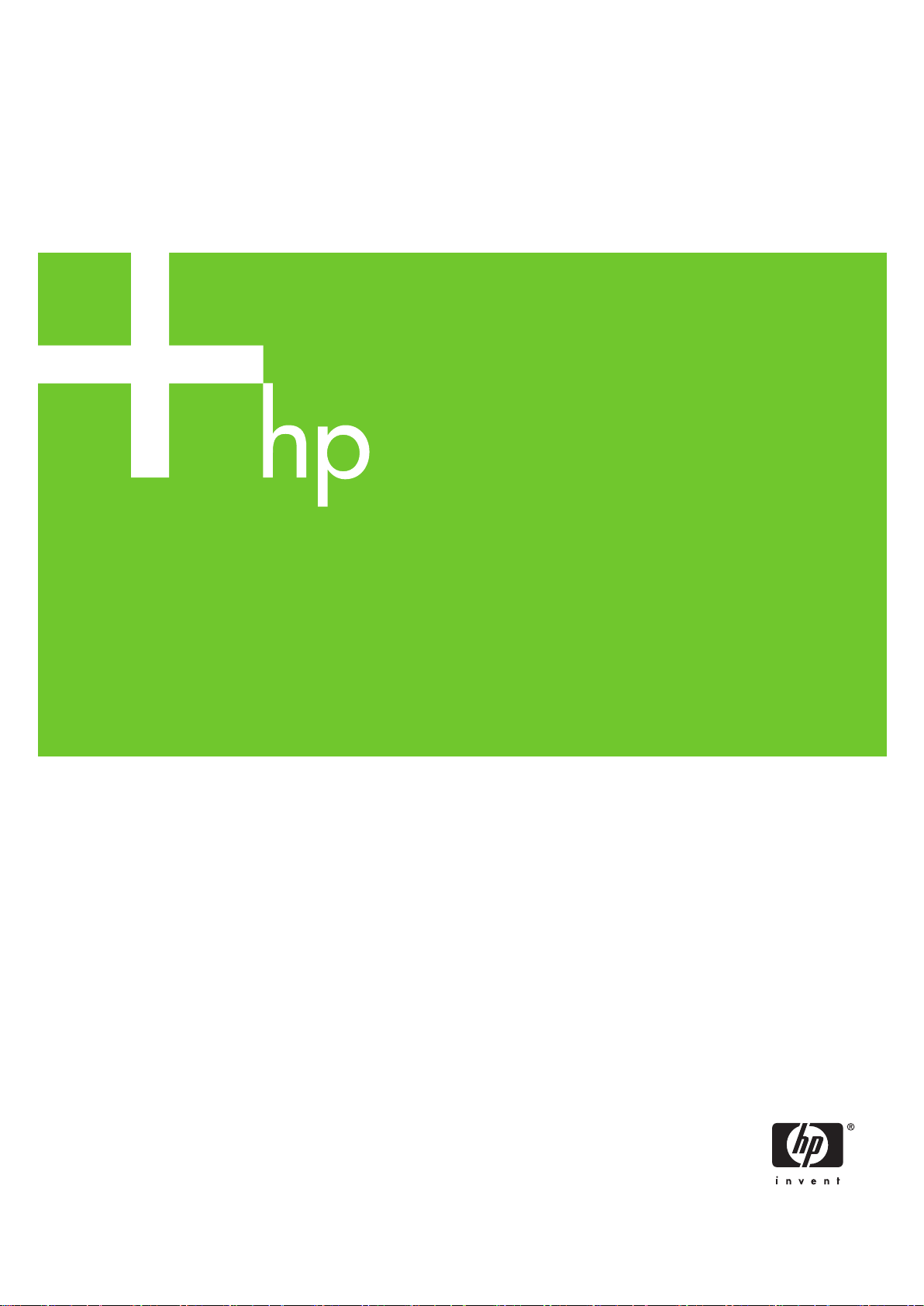
HP Designjet Z2100 照片打印机系列
使用打印机
Page 2
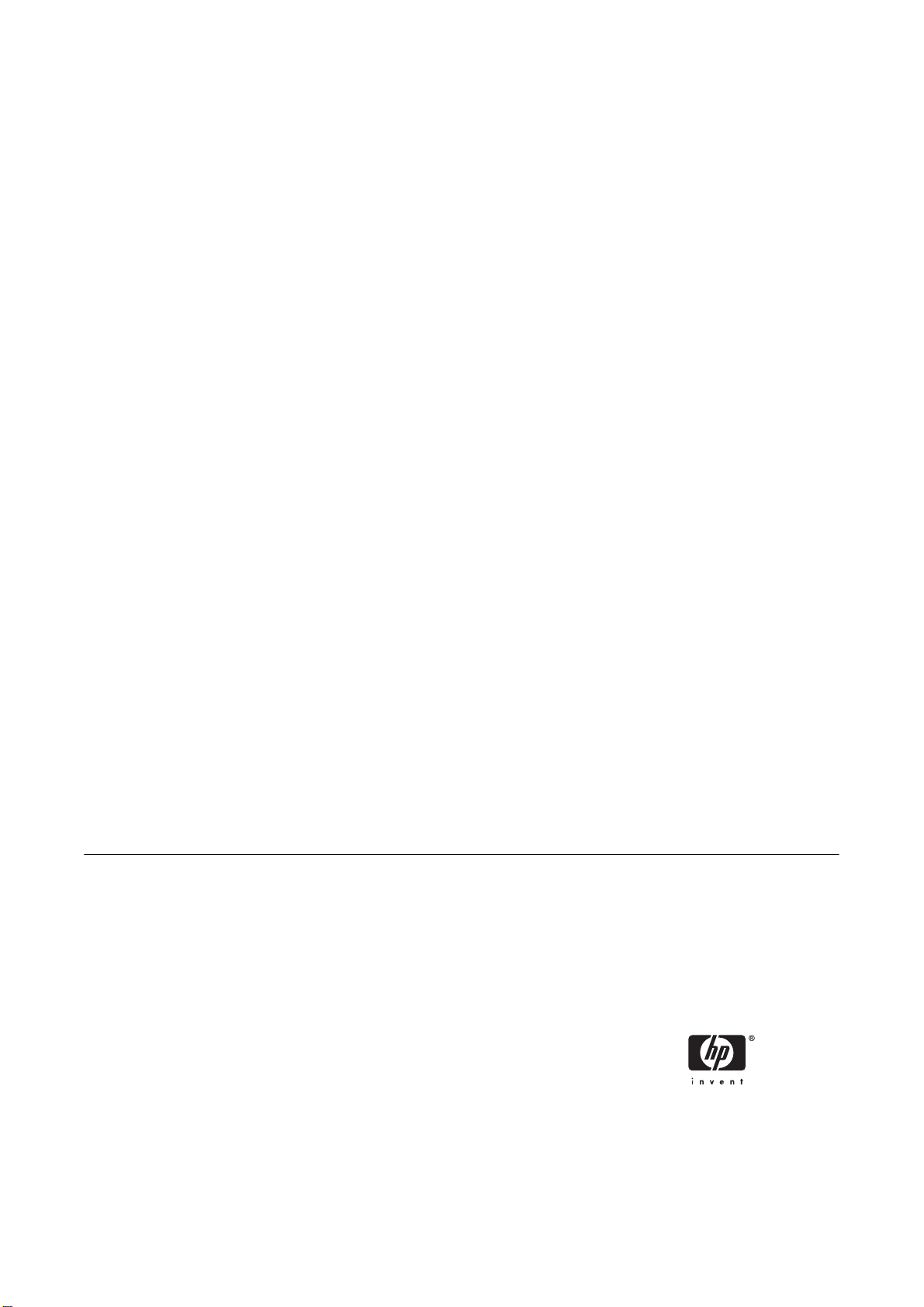
HP Designjet Z2100 照片打印机系列
使用打印机
Page 3
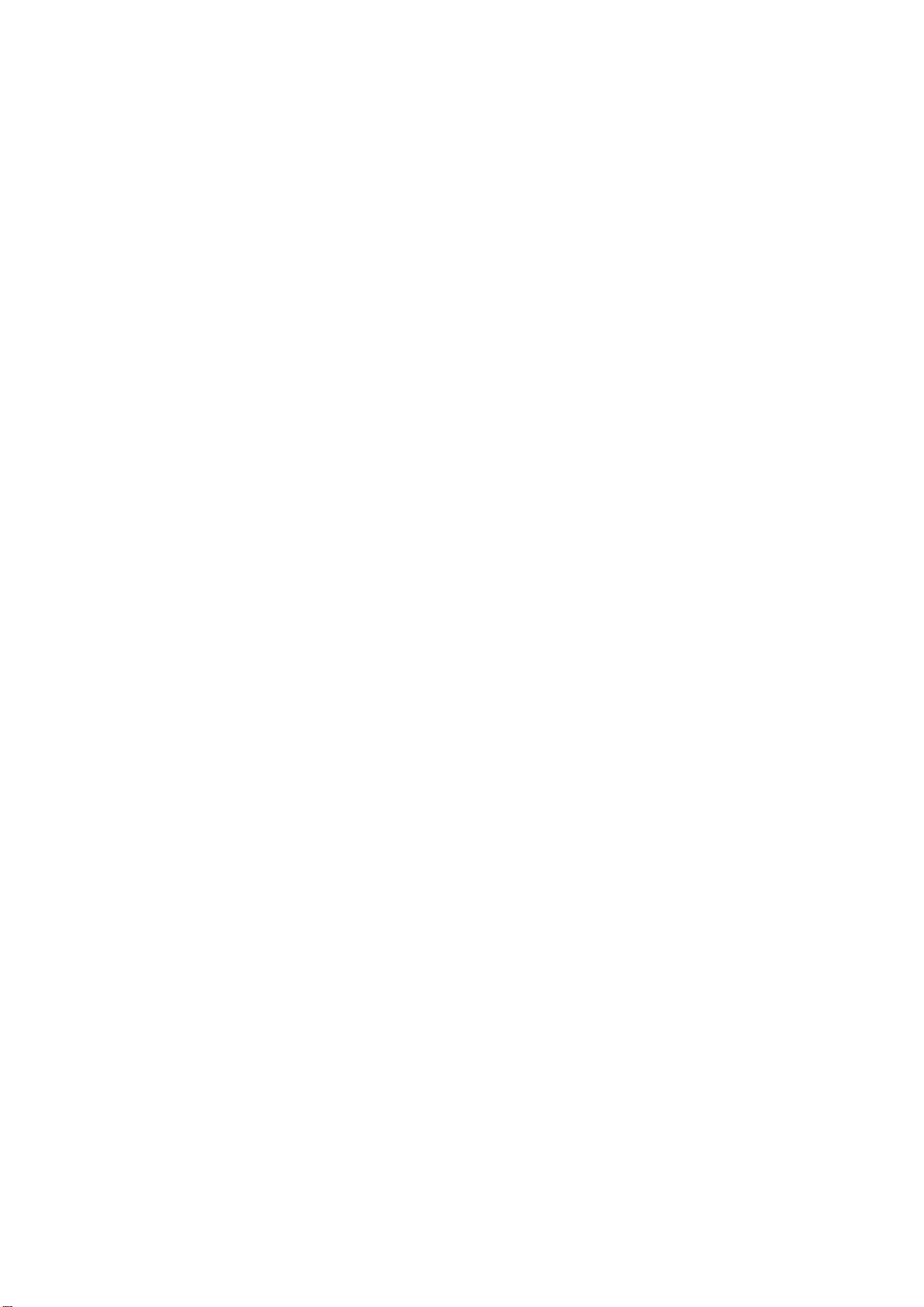
法律通告
商标
© 2006 Hewlett-Packard Development
Company, L.P.
本文包含的信息如有变动,恕不另行通知。
有关 HP 产品和服务的保修和保证条款,在相
关产品和服务附带的保修声明中都有明确的
规定。不应将本文中的任何内容引伸为补充
保证。HP 对本文中出现的技术或编辑错误或
疏忽概不负责。
Adobe®、Acrobat®、Adobe Photoshop®
和 Adobe® PostScript® 3™ 是 Adobe
Systems Incorporated 的商标。
Corel® 是 Corel Corporation 或 Corel
Corporation Limited 的商标或注册商标。
Energy Star® 是 United States
Environmental Protection Agency 在美国的
注册商标。
Microsoft® 和 Windows® 是 Microsoft
Corporation 在美国的注册商标。
PANTONE® 是 Pantone, Inc. 的颜色检测标
准商标。
Page 4
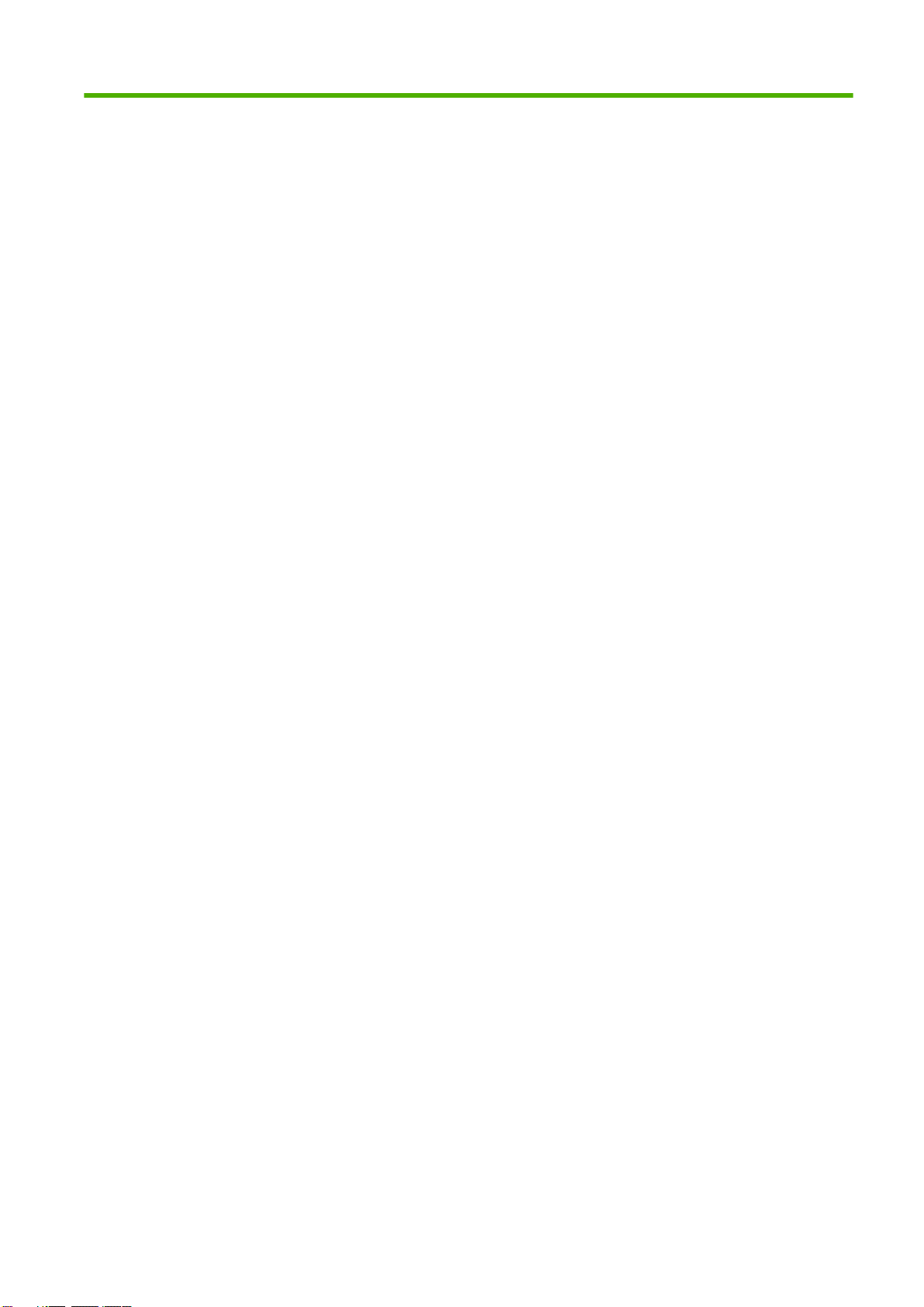
目录
1 简介
安全防范措施 ........................................................................................................................................ 2
HP Start-Up Kit ..................................................................................................................................... 2
使用本指南 ........................................................................................................................................... 2
简介 ...................................................................................................................................... 2
使用和维护 ........................................................................................................................... 2
故障排除 .............................................................................................................................. 3
支持、附件和规格 ................................................................................................................ 3
术语 ...................................................................................................................................... 3
索引 ...................................................................................................................................... 3
警告和注意提示 .................................................................................................................... 3
打印机的主要功能 ................................................................................................................................. 3
打印机的主要组件 ................................................................................................................................. 4
前视图 .................................................................................................................................. 4
后视图 .................................................................................................................................. 5
前面板 ................................................................................................................................................... 5
打印机软件 ........................................................................................................................................... 6
打印机的内部打印功能 ......................................................................................................................... 7
2 安装软件
选择要使用的连接方法 ....................................................................................................................... 10
连接到网络 (Windows) ....................................................................................................................... 10
直接连接到计算机 (Windows) ............................................................................................................. 11
卸载打印机软件 (Windows) ................................................................................................................ 12
连接到网络 (Mac OS) ......................................................................................................................... 12
直接连接到计算机 (Mac OS) .............................................................................................................. 14
卸载打印机软件 (Mac OS) .................................................................................................................. 16
3 个性化打印机
打开和关闭打印机 ............................................................................................................................... 18
更改前面板显示屏的语言 .................................................................................................................... 19
访问 HP Easy Printer Care (Windows) 或 HP 打印机实用程序 (Mac OS) .......................................... 19
访问内嵌式 Web 服务器 ..................................................................................................................... 19
更改 HP Easy Printer Care (Windows) 或 HP 打印机实用程序 (Mac OS) 的语言 .............................. 20
更改内嵌式 Web 服务器的语言 .......................................................................................................... 20
更改休眠模式设置 ............................................................................................................................... 20
打开和关闭蜂鸣器 ............................................................................................................................... 20
更改前面板显示屏对比度 .................................................................................................................... 20
打印机共享注意事项 .......................................................................................................... 11
Bonjour/Rendezvous 连接 ................................................................................................. 12
TCP/IP 连接 ....................................................................................................................... 13
共享打印机 ......................................................................................................................... 15
ZHCN iii
Page 5
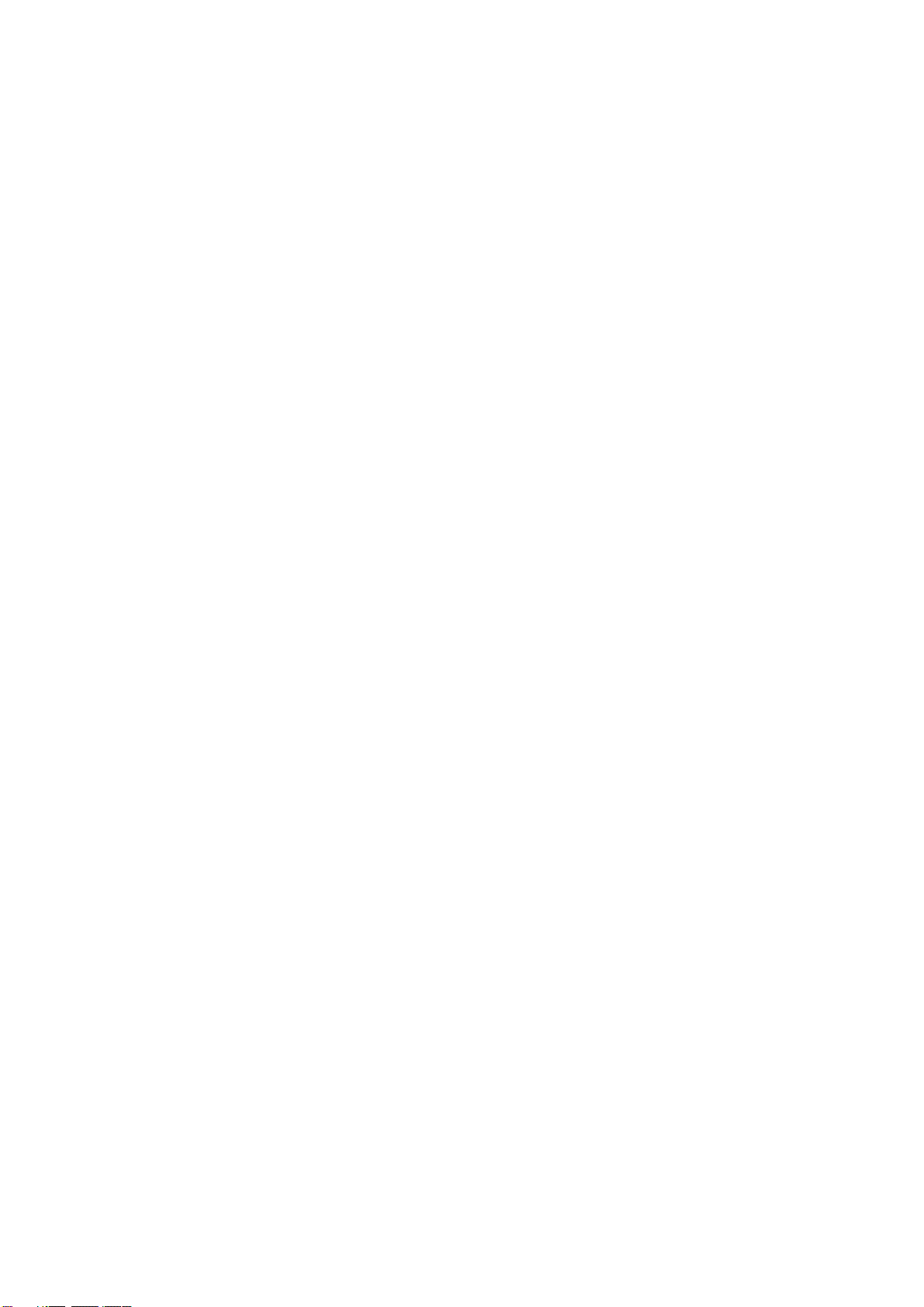
4 纸张操作
更改计量单位 ...................................................................................................................................... 21
配置网络设置 ...................................................................................................................................... 21
更改图形语言设置 ............................................................................................................................... 21
一般建议 ............................................................................................................................................. 24
选择要使用的卷轴 ............................................................................................................................... 24
将卷筒装到卷轴上 ............................................................................................................................... 25
将卷筒装入打印机 ............................................................................................................................... 26
简易装入流程 ..................................................................................................................... 27
“纸张”菜单流程 ................................................................................................................ 29
取出卷筒纸张 ...................................................................................................................................... 30
适用于卷筒上有纸情况下的取出纸张键流程 ...................................................................... 31
适用于卷筒上有纸情况下的“纸张”菜单流程 ................................................................... 31
卷筒缺纸流程 ..................................................................................................................... 31
装入单张纸张 ...................................................................................................................................... 31
简易装入流程 ..................................................................................................................... 32
“纸张”菜单流程 ................................................................................................................ 33
取出单张纸张 ...................................................................................................................................... 35
取出纸张键流程 .................................................................................................................. 35
“纸张”菜单流程 ................................................................................................................ 35
查看有关纸张的信息 ........................................................................................................................... 35
纸张配置文件 ...................................................................................................................................... 36
添加自定义纸张类型 ........................................................................................................................... 36
保养纸张 ............................................................................................................................................. 37
更改晾干时间 ...................................................................................................................................... 37
打开和关闭自动裁纸器 ....................................................................................................................... 38
进纸并裁切纸张 .................................................................................................................................. 38
5 打印
6 颜色管理
选择打印质量 ...................................................................................................................................... 40
选择纸张尺寸 ...................................................................................................................................... 40
选择边距选项 ...................................................................................................................................... 41
使用快捷方式打印 ............................................................................................................................... 41
重新缩放打印件 .................................................................................................................................. 42
更改重叠线条处理 ............................................................................................................................... 43
预览打印件 ......................................................................................................................................... 43
打印草图 ............................................................................................................................................. 45
高质量打印 ......................................................................................................................................... 46
如果您有高分辨率的图像 ................................................................................................... 46
如果您有打印头问题 .......................................................................................................... 46
以灰度渐变进行打印 ........................................................................................................................... 46
无边距打印 ......................................................................................................................................... 47
重新打印旧作业 .................................................................................................................................. 47
节约使用纸张 ...................................................................................................................................... 48
节约使用墨水 ...................................................................................................................................... 48
颜色概述 ............................................................................................................................................. 50
问题:计算机世界中的颜色 ................................................................................................................ 50
解决方案:颜色管理 ........................................................................................................................... 51
颜色和打印机 ...................................................................................................................................... 53
iv ZHCN
Page 6
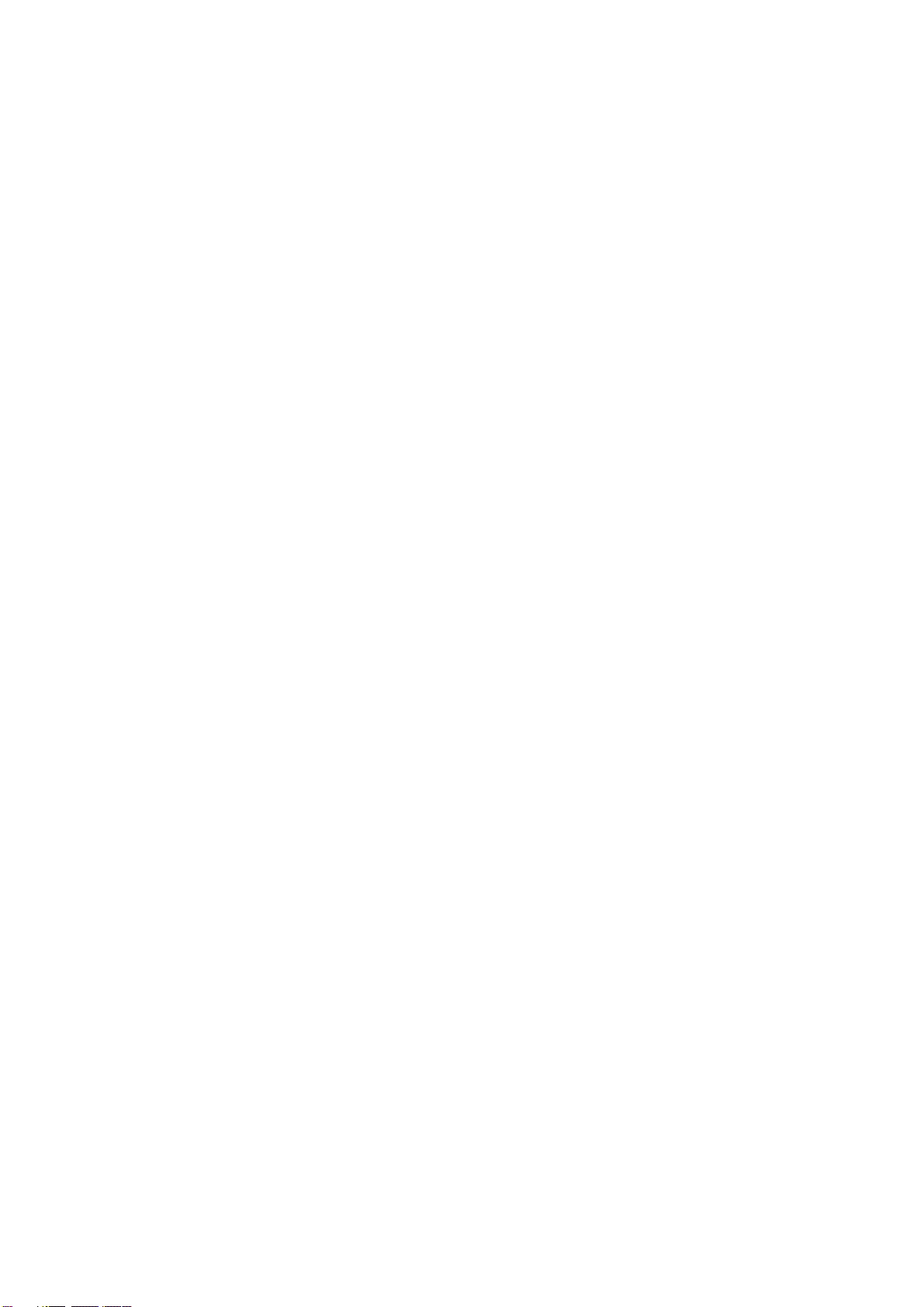
内嵌式 HP 分光光度计 ....................................................................................................... 53
颜色管理流程简介 ............................................................................................................................... 54
颜色校准 ............................................................................................................................................. 55
颜色配置 ............................................................................................................................................. 56
创建自己的配置文件 .......................................................................................................... 56
使用第三方配置文件 .......................................................................................................... 57
配置显示器 ......................................................................................................................... 58
高级配置 ............................................................................................................................ 58
颜色管理选项 ...................................................................................................................................... 58
颜色仿真模式 ...................................................................................................................................... 59
颜色调整选项 ...................................................................................................................................... 59
彩色打印 ............................................................................................................................ 59
灰度打印 ............................................................................................................................ 60
颜色管理应用方案 ............................................................................................................................... 60
打印彩色展览照片 (Photoshop, Mac OS) .......................................................................... 61
打印黑白展览照片 (Photoshop, Mac OS) .......................................................................... 64
打印数码相册 (Aperture, Mac OS) ..................................................................................... 68
使用 EFI RIP 校样印刷 ....................................................................................................... 71
7 检索打印机用量信息
获取打印机统计信息 ........................................................................................................................... 74
检查打印机的用量统计信息 ................................................................................................................ 74
使用 HP Easy Printer Care (Windows) 或 HP 打印机实用程序 (Mac OS) 检查打印机统
计信息 ................................................................................................................................ 74
使用内嵌式 Web 服务器检查打印机统计信息 .................................................................... 74
检查打印任务的墨水和纸张用量 ......................................................................................................... 74
使用 HP Easy Printer Care (Windows) 或 HP 打印机实用程序 (Mac OS) 检查打印作业
的墨水和纸张用量 .............................................................................................................. 74
使用内嵌式 Web 服务器检查打印机统计信息 .................................................................... 75
8 处理墨盒和打印头
关于墨盒 ............................................................................................................................................. 78
检查墨盒状态 ...................................................................................................................................... 78
卸下墨盒 ............................................................................................................................................. 79
插入墨盒 ............................................................................................................................................. 80
关于打印头 ......................................................................................................................................... 81
检查打印头状态 .................................................................................................................................. 81
卸下打印头 ......................................................................................................................................... 82
插入打印头 ......................................................................................................................................... 84
9 维护打印机
检查打印机状态 .................................................................................................................................. 90
清洁打印机表面 .................................................................................................................................. 90
更换裁纸器 ......................................................................................................................................... 90
维护墨盒 ............................................................................................................................................. 94
移动或存放打印机 ............................................................................................................................... 94
更新固件 ............................................................................................................................................. 95
更新软件 ............................................................................................................................................. 96
打印机维护套件 .................................................................................................................................. 96
“墨水”菜单流程 ................................................................................................................ 78
HP Easy Printer Care (Windows) 或 HP 打印机实用程序 (Mac OS) 流程 ......................... 78
ZHCN v
Page 7
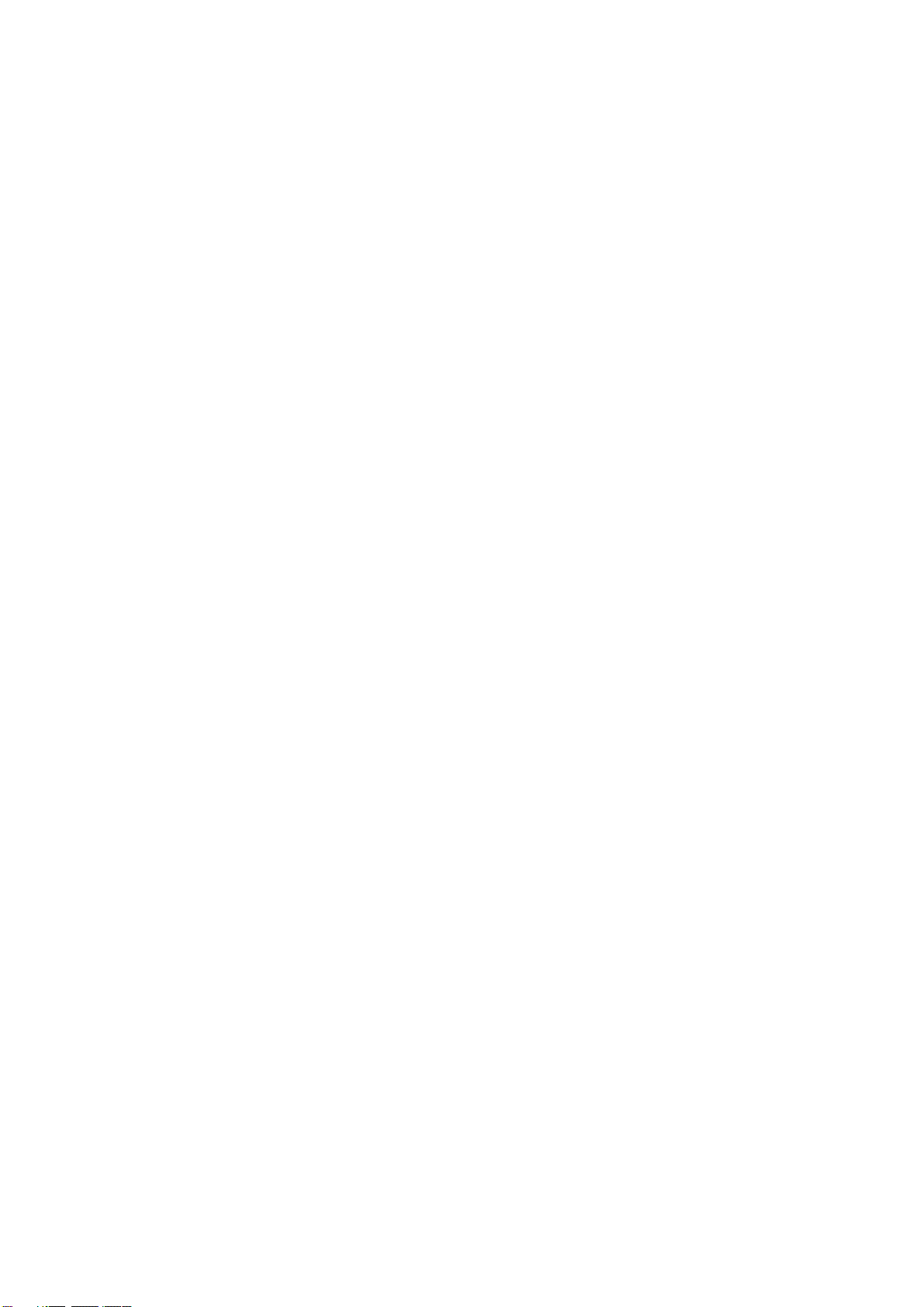
10 附件
如何订购耗材和附件 ........................................................................................................................... 98
订购墨水耗材 ..................................................................................................................... 98
订购纸张 ............................................................................................................................ 98
订购附件 .......................................................................................................................... 103
附件简介 ........................................................................................................................................... 103
支架 .................................................................................................................................. 103
HP-GL/2 升级包 ............................................................................................................... 103
EFI Designer Edition RIP ................................................................................................. 104
HP Advanced Profiling Solution ....................................................................................... 104
Adobe Photoshop 的 HP Photosmart Pro 打印插件 ........................................................ 105
11 纸张问题的故障排除
无法成功装入纸张 ............................................................................................................................. 108
卷筒装入失败 ................................................................................................................... 108
单张纸张装入失败 ............................................................................................................ 108
纸张装入错误消息 ............................................................................................................ 109
纸张卡塞 ........................................................................................................................................... 109
打印件未准确落入纸框 ..................................................................................................................... 112
打印已完成后,单张纸张仍保留在打印机内 ..................................................................................... 112
打印完成时即裁切纸张 ..................................................................................................................... 112
裁纸器裁切不正常 ............................................................................................................................. 112
卷轴上的卷筒松弛 ............................................................................................................................. 112
出纸盒中留有纸带,因而发生卡纸 ................................................................................................... 113
重新校准纸张前移 ............................................................................................................................. 113
重新校准纸张前移流程 ..................................................................................................... 113
返回默认校准 ................................................................................................................... 114
如果在丝光相纸上打印 .................................................................................... 102
不建议使用的纸张类型 .................................................................................... 103
主要特性 .......................................................................................................... 105
12 打印质量问题的故障排除
一般建议 ........................................................................................................................................... 116
打印质量故障排除向导 ..................................................................................................................... 116
图像中出现水平线条(条纹) ........................................................................................................... 117
线条过粗、过细或丢失 ..................................................................................................................... 118
线条呈阶梯状或参差不齐 .................................................................................................................. 118
打印出的线条为双线或颜色错误 ....................................................................................................... 119
线条不连续 ....................................................................................................................................... 119
线条模糊 ........................................................................................................................................... 120
整幅图像模糊或呈颗粒状 .................................................................................................................. 121
纸张不平 ........................................................................................................................................... 121
打印件出现磨损或刮花 ..................................................................................................................... 122
纸张上出现墨水渍 ............................................................................................................................. 122
涂料纸的正面出现水平污渍 .............................................................................................. 122
纸张背面出现墨水渍 ........................................................................................................ 123
对象的边缘呈阶梯状或不清晰 ........................................................................................................... 123
对象的边缘暗于预期亮度 .................................................................................................................. 124
烫金 .................................................................................................................................................. 124
黑白打印的效果并非中性 .................................................................................................................. 124
裁切纸打印件底端出现水平线条 ....................................................................................................... 124
不同颜色的垂直线条 ......................................................................................................................... 124
打印出的内容中出现白点 .................................................................................................................. 125
vi ZHCN
Page 8
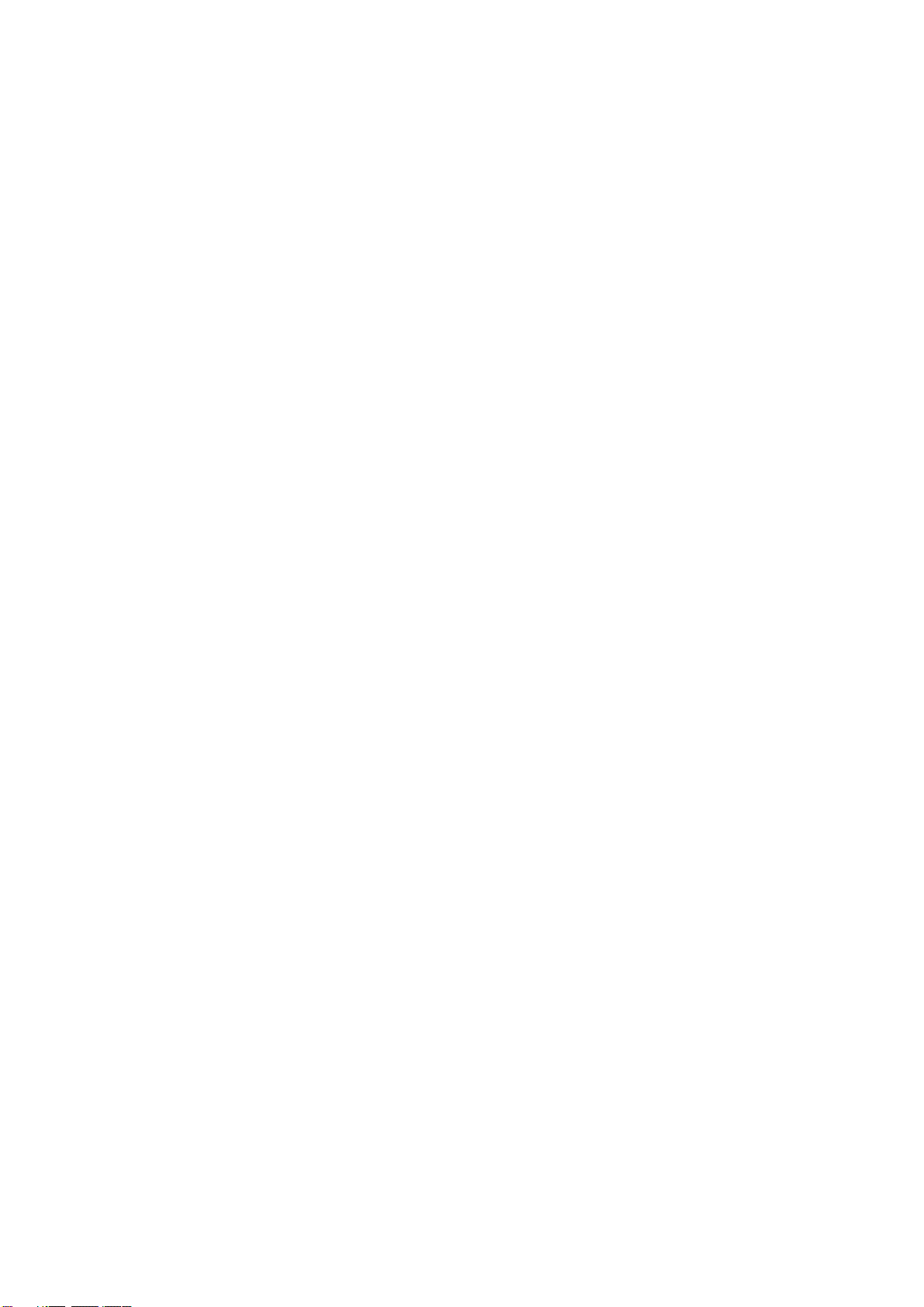
颜色不准确 ....................................................................................................................................... 125
在页面布局应用程序中使用 EPS 或 PDF 图像时的颜色准确性 ....................................... 125
图像不完整(底端发生截切) ........................................................................................................... 126
图像发生截切 .................................................................................................................................... 126
打印出的图像丢失某些对象 .............................................................................................................. 126
PDF 文件发生截切或一些对象丢失 .................................................................................................. 127
图像诊断打印件 ................................................................................................................................ 127
纠正措施 .......................................................................................................................... 129
如果仍然存在问题 ............................................................................................................................. 129
13 墨盒和打印机问题的故障排除
无法插入墨盒 .................................................................................................................................... 132
墨盒状态信息 .................................................................................................................................... 132
无法插入打印头 ................................................................................................................................ 132
前面板显示屏建议重新安装或更换打印头 ......................................................................................... 133
清洁打印头 ....................................................................................................................................... 133
清洁打印头墨滴检测器 ..................................................................................................................... 134
对齐打印头 ....................................................................................................................................... 136
重新插入打印头的流程 ..................................................................................................... 136
“图像质量维护”菜单流程 ............................................................................................... 137
扫描对齐过程中发生的错误 .............................................................................................. 137
打印头状态消息 ................................................................................................................................ 138
14 打印机一般问题的故障排除
打印机不能打印 ................................................................................................................................ 140
打印机运行速度慢 ............................................................................................................................. 140
计算机和打印机之间的通信失败 ....................................................................................................... 140
无法访问 HP Easy Printer Care (Windows) 或 HP 打印机实用程序 (Mac OS) ................................ 141
无法访问内嵌式 Web 服务器 ............................................................................................................ 141
自动文件系统检查 ............................................................................................................................. 142
AutoCAD 2000 内存分配错误 ........................................................................................................... 142
打印 Microsoft Visio 2003 文件时没有输出 ....................................................................................... 142
从 QuarkXPress 中打印时不可用的驱动程序功能 ............................................................................ 143
打印机警报 ....................................................................................................................................... 143
15 前面板错误消息
16 HP 客户贴心服务
简介 .................................................................................................................................................. 148
HP 专业图形服务 .............................................................................................................................. 148
知识中心 .......................................................................................................................... 148
HP Start-Up Kit ................................................................................................................ 148
HP Care Pack 和保修延长 ............................................................................................... 148
HP 安装 ............................................................................................................................ 149
HP 即时支持 ..................................................................................................................................... 149
HP Proactive Support ....................................................................................................................... 149
与 HP 支持中心联系 ......................................................................................................................... 149
电话号码 .......................................................................................................................... 150
17 打印机规格
功能规格 ........................................................................................................................................... 154
物理规格 ........................................................................................................................................... 155
ZHCN vii
Page 9
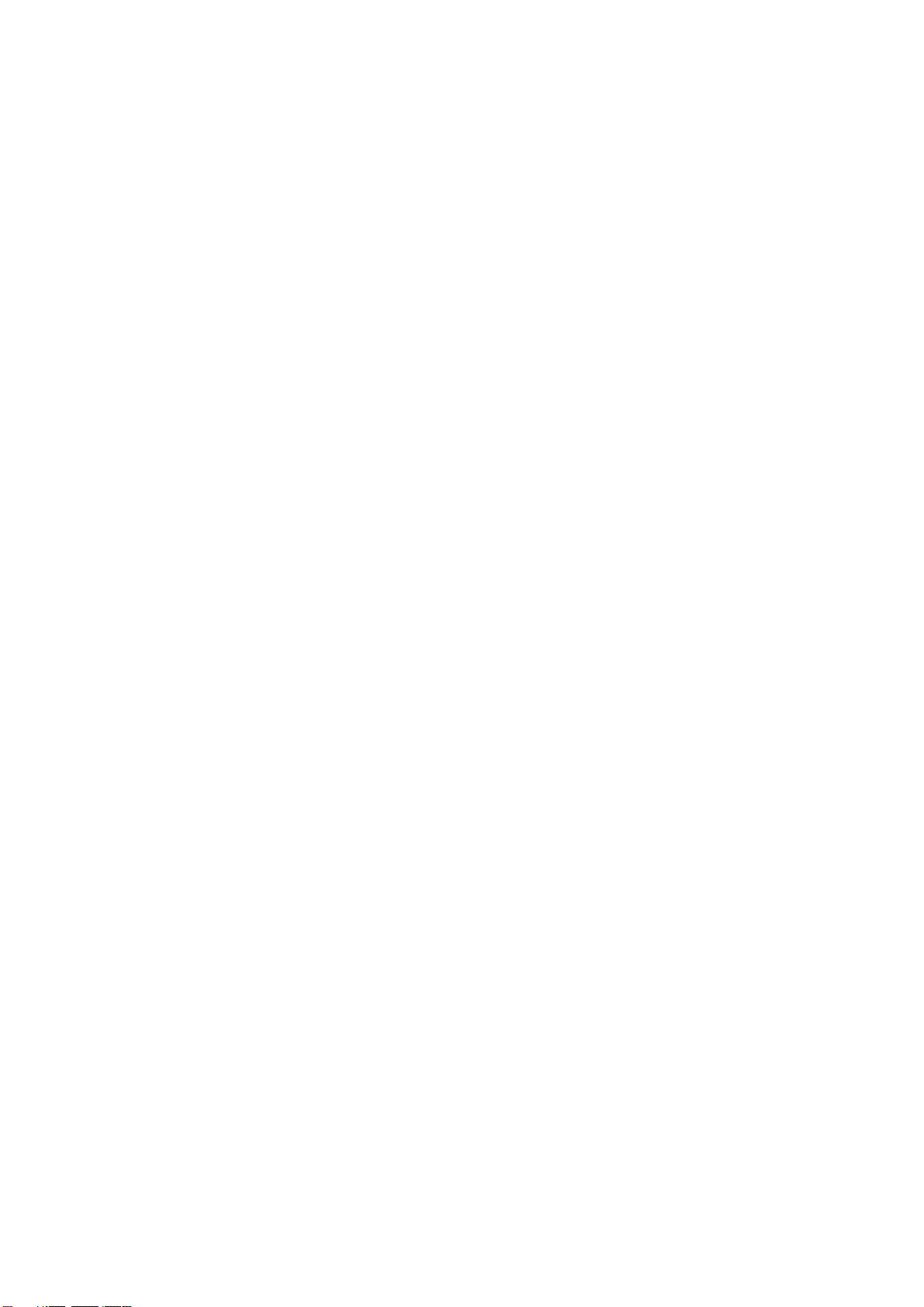
内存规格 ........................................................................................................................................... 155
电源规格 ........................................................................................................................................... 155
生态规格 ........................................................................................................................................... 155
环境规格 ........................................................................................................................................... 156
噪音规格 ........................................................................................................................................... 156
术语 ................................................................................................................................................................... 157
索引 ................................................................................................................................................................... 159
viii ZHCN
Page 10
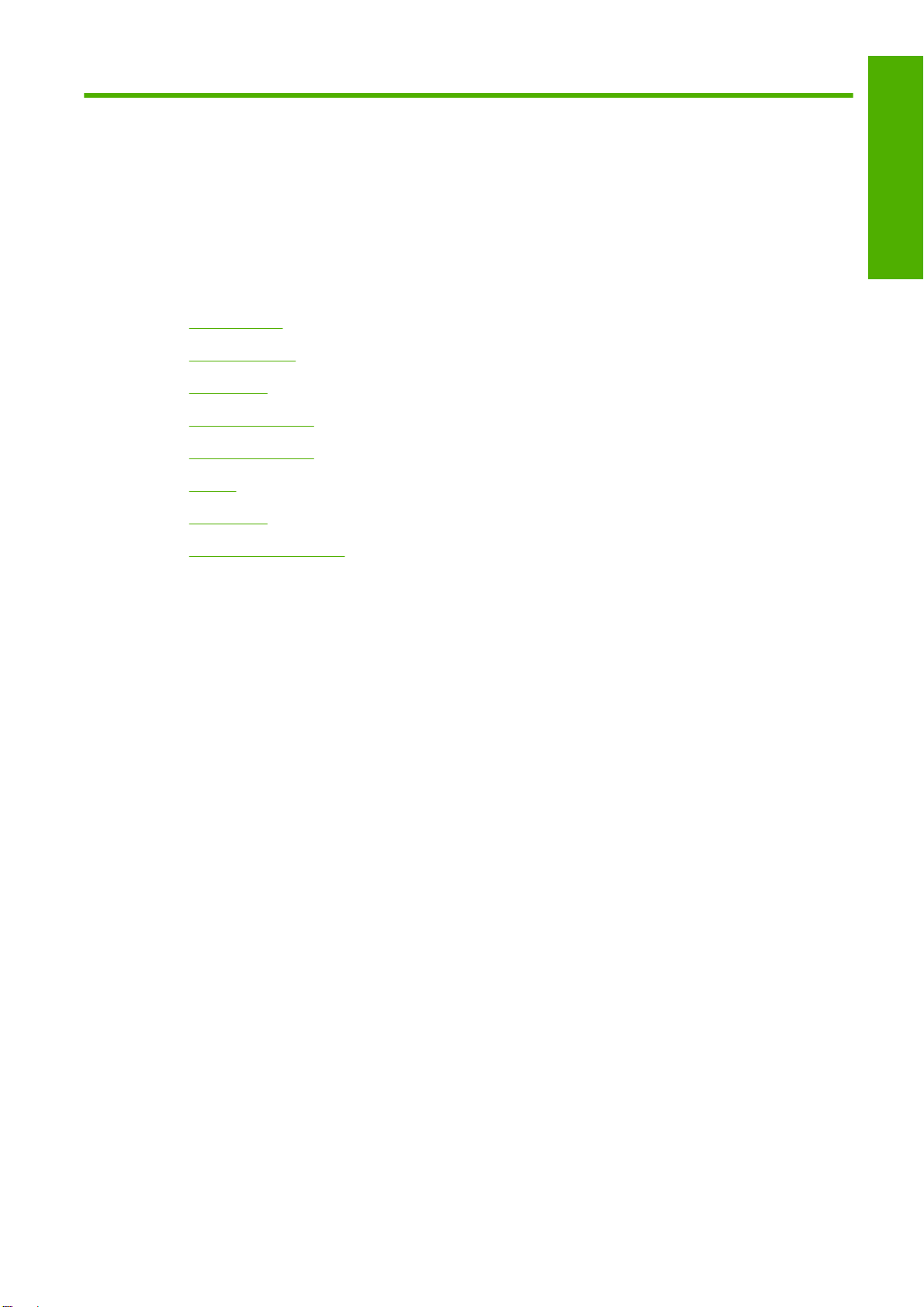
1
简介
安全防范措施
●
HP Start-Up Kit
●
使用本指南
●
打印机的主要功能
●
打印机的主要组件
●
前面板
●
打印机软件
●
打印机的内部打印功能
●
简介
ZHCN 1
Page 11
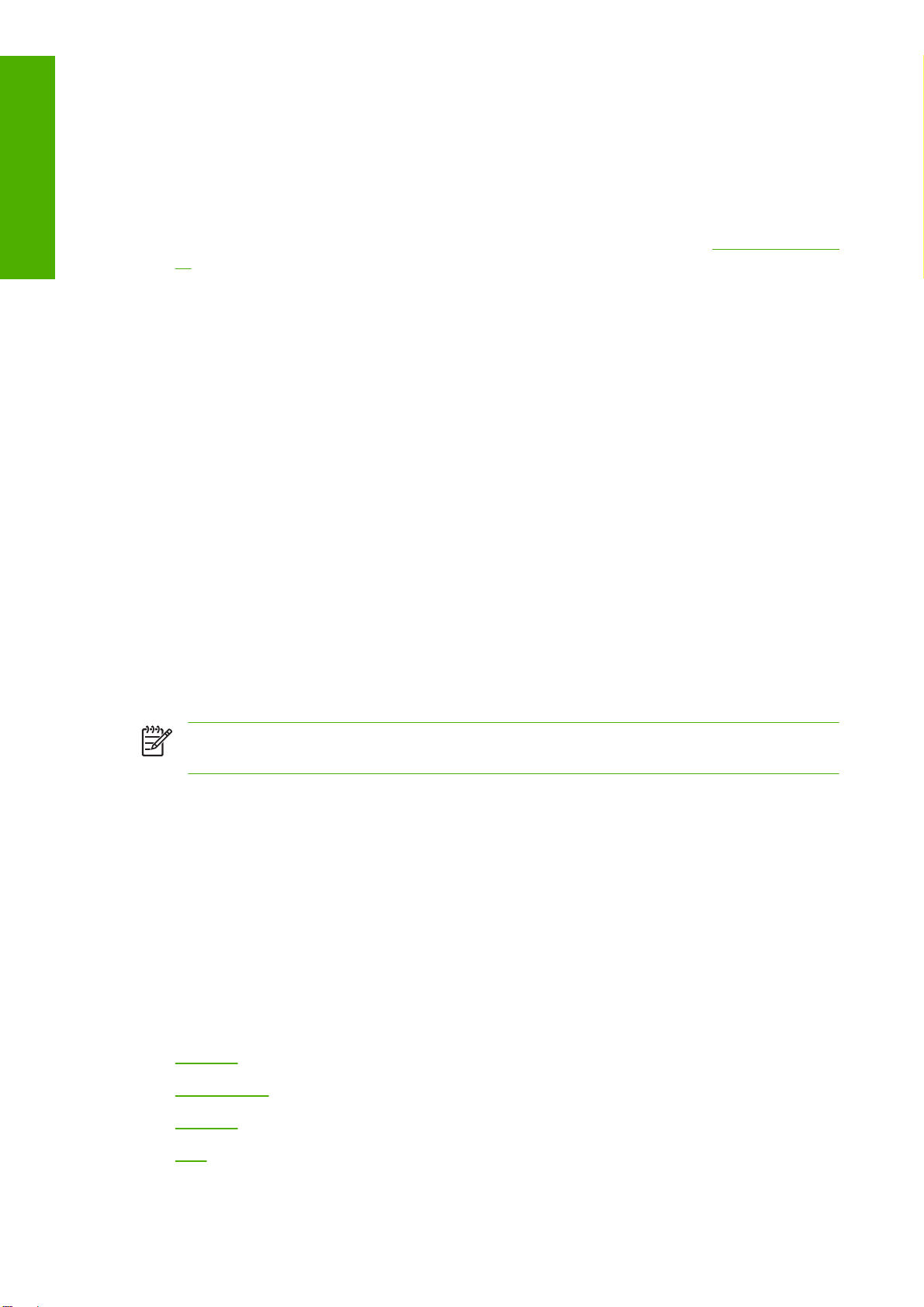
安全防范措施
简介
以下防范措施可确保正确使用打印机和防止打印机受到损坏。请始终按照这些防范措施操作。
使用铭牌上指定的电源电压。避免在打印机的电源插座上连接多个设备而造成过载。
●
确保打印机正确接地。否则,可能导致触电、火灾并且容易产生电磁干扰。
●
不要自行拆开或修理打印机。如需服务,请与本地 HP 服务代表联系,请参阅
●
系。
仅使用 HP 随打印机提供的电线。不要损坏、切割或修理电源线。损坏的电源线有着火和漏电的危
●
险。请使用 HP 认可的电源线替换受损的电源线。
不要让金属或液体(除了 HP 清洁套件中使用的液体)接触到打印机的内部部件。否则可能会导致
●
火灾、触电或其他严重伤害。
出现以下任一情况,请关闭打印机的电源并从电源插座拔下电源线:
●
将手放入打印机内部
●
打印机冒烟或发出不正常的气味
●
打印机发出不正常的噪音(在正常运行过程中从未听到的噪音)
●
金属或液体(非清洁或日常维护过程中所需)触及打印机内部部件
●
狂风暴雨天气(电闪雷鸣)
●
断电
●
与 HP 支持中心联
HP Start-Up Kit
HP Start-Up Kit 是打印机附带的 CD 或 DVD 光盘,其中包含打印机软件和文档,包括帮助您入门的介
绍性多媒体教程。
注意 HP Start-Up Kit 在日本是以 CD 光盘形式提供的;而在世界其它地方则是以 DVD 光盘形
式提供的。本指南的其余部分仅提及 DVD 版本。
使用本指南
以下章节是根据
《使用打印机》
简介
本章针对新用户简要介绍此系列打印机及其说明文档。
使用和维护
这些章节可帮助您执行正常的打印机步骤,包括以下主题:
●
●
安装软件
个性化打印机
《使用打印机》
为主。
(DVD 光盘)和
《快速参考指南》
(书面文档)编写而成的。内容以
2
第 1 章 简介
●
●
纸张操作
打印
ZHCN
Page 12
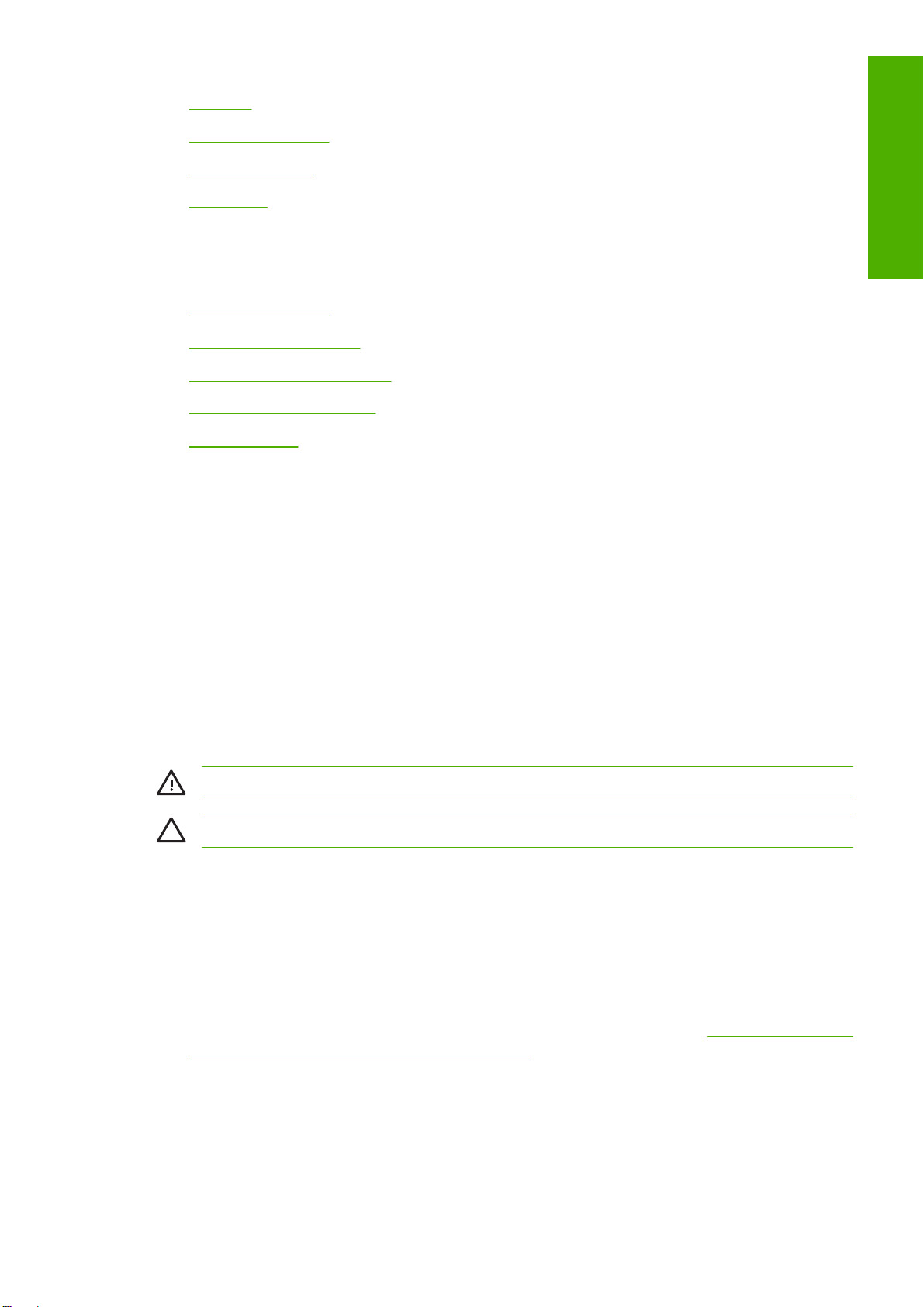
颜色管理
●
检索打印机用量信息
●
处理墨盒和打印头
●
维护打印机
●
故障排除
这些章节可帮助您解决打印过程中可能出现的问题,包括以下主题:
纸张问题的故障排除
●
打印质量问题的故障排除
●
墨盒和打印机问题的故障排除
●
打印机一般问题的故障排除
●
前面板错误消息
●
支持、附件和规格
这些章节包含 HP 客户贴心服务、打印机规格和纸张类型部件号、油墨耗材和附件等参考信息。
简介
术语
本章包含打印定义和文档中出现的 HP 术语的定义。
索引
除了目录之外,您还可以使用按字母顺序的索引来快速查找主题。
警告和注意提示
本手册使用以下符号来确保正确使用打印机和防止打印机受到损坏。请遵守标有这些符号的说明。
警告! 如果没有遵守标有此符号的准则,可能会导致严重的人身伤害甚至死亡。
小心 如果没有遵守标有此符号的准则,可能会导致轻微的人身伤害或者对产品造成损坏。
打印机的主要功能
您的打印机是彩色喷墨打印机,用于在最宽为 44 英寸(1.12 米)的纸张上打印高质量的图像。该打印
机的一些主要功能如下:
在采用“最佳”打印质量选项、“最大细节”选项和相纸的条件下,可以从 1200 × 1200 dpi 输入
●
分辨率获得优化的 2400 × 1200 dpi 最高打印分辨率
ZHCN
HP Easy Printer Care (Windows) 和 HP 打印机实用程序 (Mac OS)(请参阅
●
Care (Windows) 或 HP 打印机实用程序 (Mac OS))提供了易于使用的界面,包括:
单点颜色控制
●
管理、安装和创建 ICC 配置文件
●
校准打印机和显示器
●
访问在线 HP 打印知识中心
●
访问 HP Easy Printer
打印机的主要功能
3
Page 13
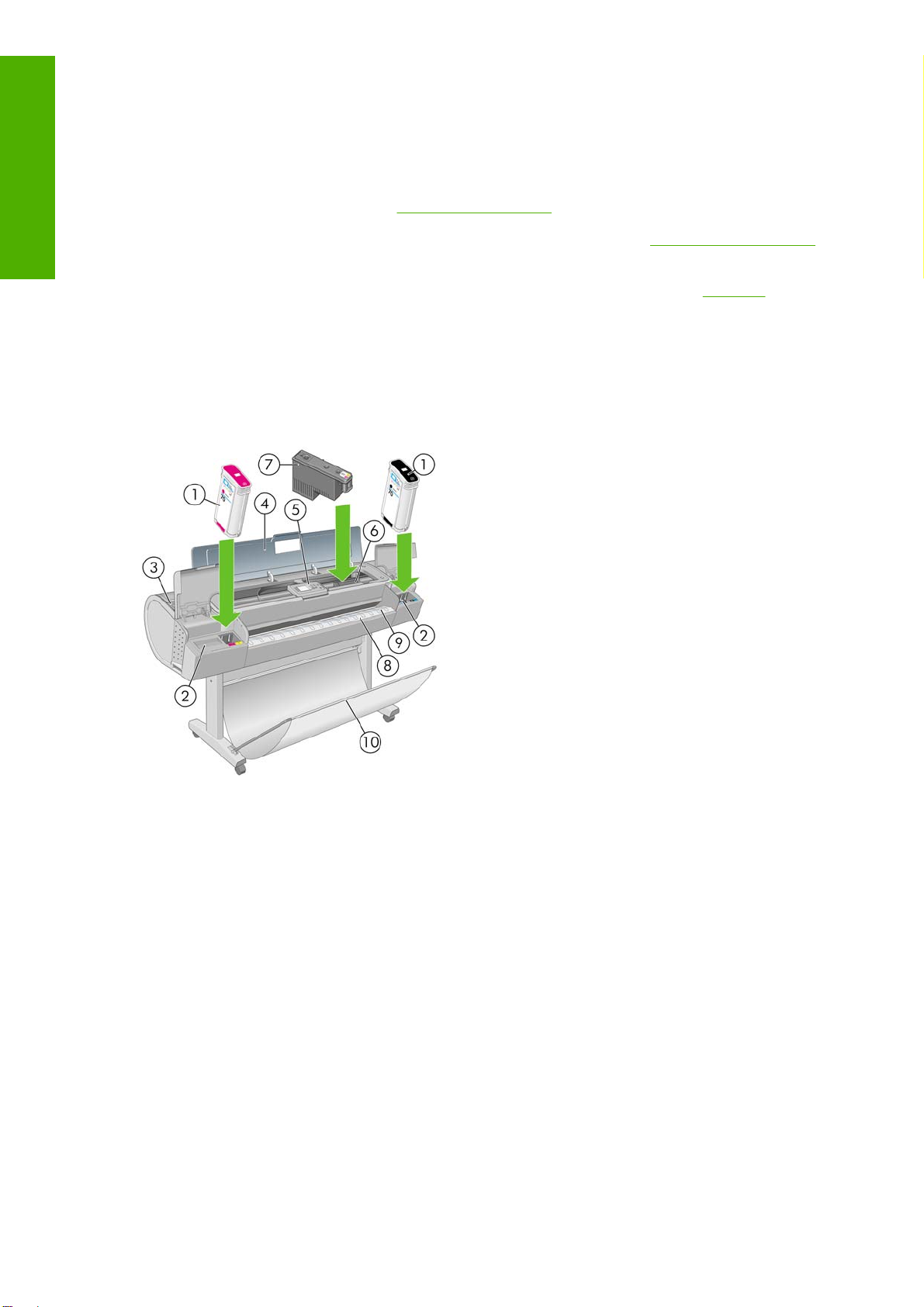
简介
使用自动颜色校准和配置实现准确一致的色彩再现功能
●
八色墨水系统:可以在亚光水彩纸和光面相纸上提供很宽的颜色范围,适用于照片和图形艺术打
●
印;完全覆盖 ISO 和 SWOP 色域,色彩精确,适用于印前应用场合
内嵌式分光光度计:即使在纸张和环境发生变化的情况下,也可以提供一致、准确的颜色;易于创
●
建自定义 ICC 配置文件,请参阅
内嵌式 HP 分光光度计
可以通过网络从内嵌式 Web 服务器获取墨水和纸张使用信息,请参阅
●
通过在前面板、HP Easy Printer Care (Windows) 和 HP 打印机实用程序 (Mac OS) 中设定相关信
●
息和配置文件,可以灵活选用多种类型的纸张,并可轻松地自动装入(请参阅
打印机的主要组件
下面的打印机前视图和后视图显示了打印机的主要组件。
前视图
访问内嵌式 Web 服务器
纸张操作)
4
第 1 章 简介
1.
2.
3.
4.
5.
6.
7.
8.
9.
10.
墨盒
墨盒槽
蓝色手柄
透明窗口
前面板
打印头托架
打印头
出纸盒
纸张对准线
纸框
ZHCN
Page 14
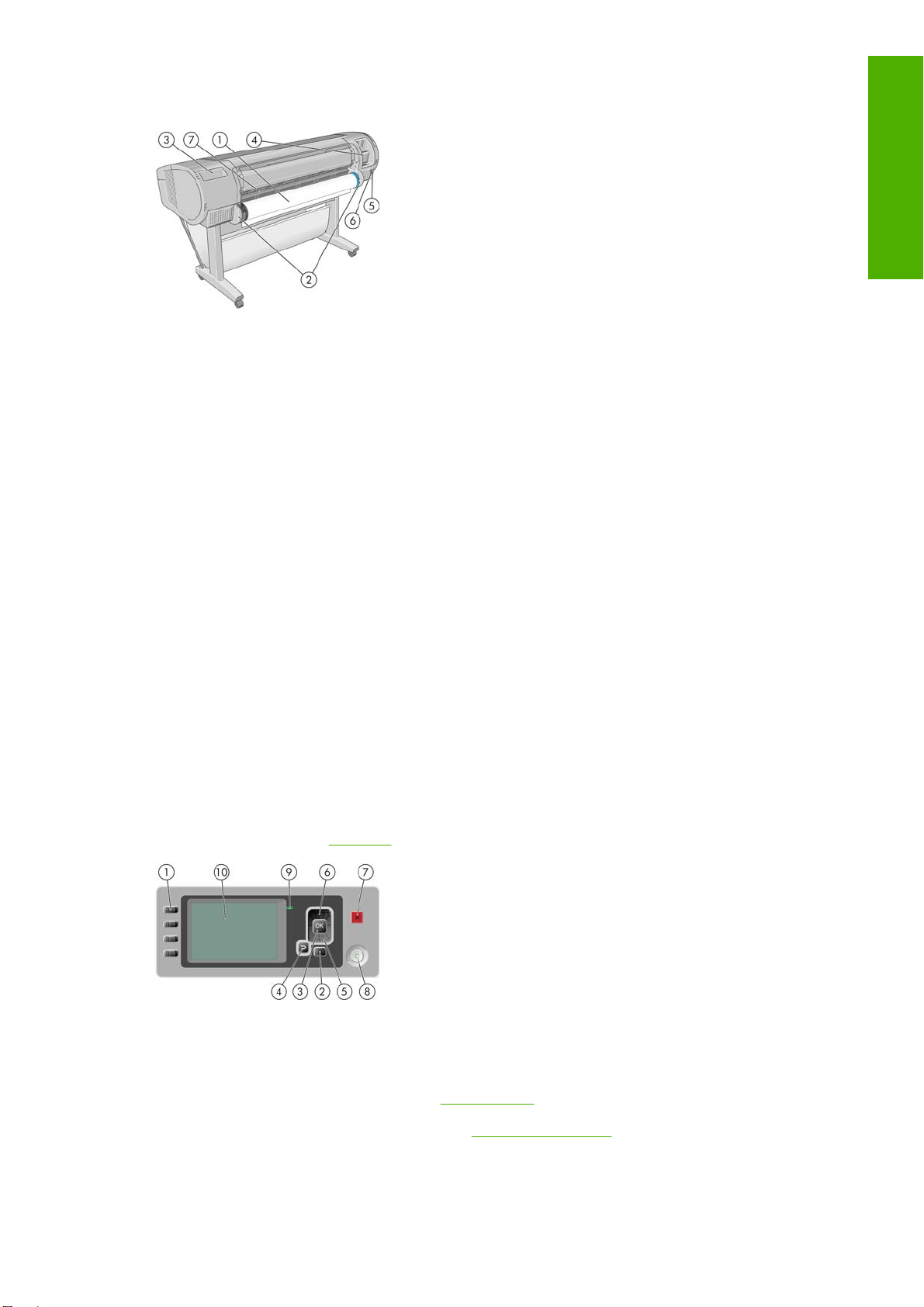
后视图
1.
卷轴
2.
卷轴支架
3.
快速参考指南支架
4.
通信电缆和可选附件插槽
5.
硬电源开关
6.
电源线插孔
7.
送纸器
简介
前面板
您的打印机的前面板位于打印机前面的中间部分。它有以下重要功能:
●
●
●
●
●
●
前面板包括以下组件:
帮助您对问题进行故障排除
用于执行特定步骤,例如裁切和卸下纸张
显示指引您完成步骤的帮助动画
显示有关打印机状态的最新信息,例如墨盒、打印头、纸张和打印作业
显示警告和错误消息(如果有),警告和错误消息还伴随有声音警告以引起注意
可用于更改打印机的设置值,从而更改打印机的操作。但是,前面板的设置会被打印机驱动程序的
设置所覆盖,请参阅
安装软件
ZHCN
1.
快捷访问键:
●
●
第一个键:查看墨水量,请参阅
第二个键:查看装入的纸张,请参阅
检查墨盒状态
查看有关纸张的信息
前面板
5
Page 15
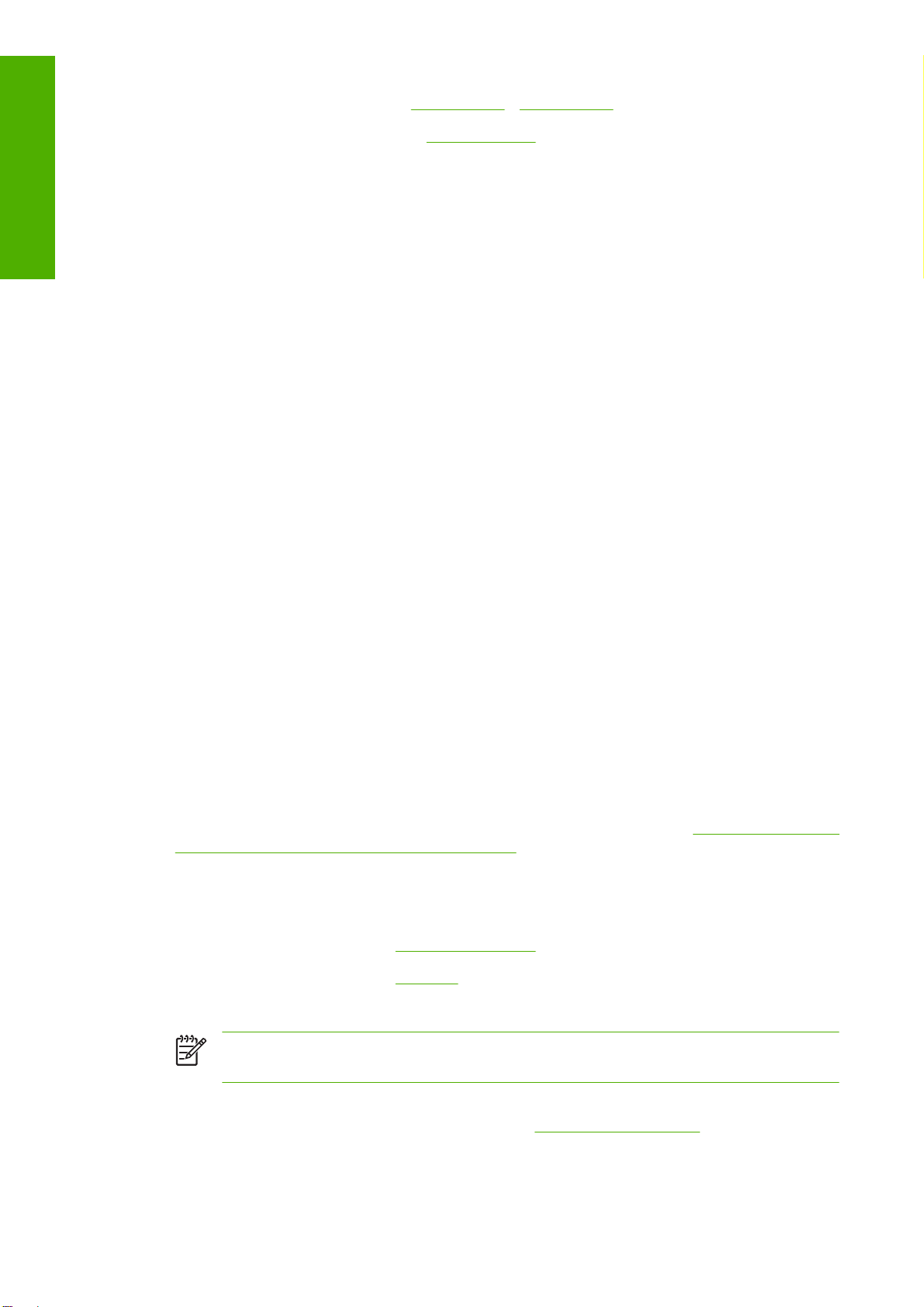
第三个键:卸下纸张,请参阅
●
取出卷筒纸张和取出单张纸张
简介
第四个键:进纸并剪切,请参阅
●
2.
菜单键 - 按此键可返回前面板显示屏的主菜单。如果已经位于主菜单,则将显示状态屏幕。
3.
确定键 - 确认过程或交互中的操作。进入菜单中的子菜单。给出选项时选择选项值。
4.
返回键 - 返回过程或交互中的上一步骤。转到上一级别或在给出选项时保留菜单中的选项。
5.
向下键 - 在菜单或选项中向下移动,或减小值,例如在配置前面板显示屏对比度或 IP 地址时。
6.
向上键 - 在菜单或选项中向上移动,或增大值,例如在配置前面板显示屏对比度或 IP 地址时。
7.
取消键 - 中止过程或交互。
8.
电源键 - 关闭或打开打印机,该键带有一个指示灯,可指示打印机的状态。如果电源键指示灯熄
灭,则表示设备已关闭。如果电源键指示灯呈绿色闪烁,则表示设备正在启动。如果电源键指示灯
呈绿色亮起,则表示设备已打开。如果电源键指示灯呈黄色亮起,则表示设备处于待机状态。如果
电源键指示灯呈黄色闪烁,则表示设备有问题,需要注意。
9.
LED 指示灯 - 指示打印机的状态。如果 LED 指示灯呈绿色亮起,则表示设备已就绪。如果 LED 指
示灯呈绿色闪烁,则表示设备正忙。如果 LED 指示灯呈黄色亮起,表示存在系统错误。如果 LED
指示灯呈黄色闪烁,表示打印机有问题,需要注意。
10.
前面板显示屏 - 显示错误、警告和与使用打印机有关的信息。
要在前面板显示屏上高亮显示一个项目,请按向上或向下键,直到该项目高亮显示。
进纸并裁切纸张
要在前面板显示屏上选择一个项目,首先高亮显示它,然后按确定键。
在本指南中,如果显示如下前面板显示屏项:“项目 1”>“项目 2”>“项目 3”,则表示您应先选
择“项目 1”,再选择“项目 2”,然后选择“项目 3”。
您可以在本指南中找到有关前面板的具体使用信息。
打印机软件
您的打印机附带以下软件:
PCL3 光栅驱动程序,这是打印机主驱动程序
●
HP Easy Printer Care (Windows) 或 HP 打印机实用程序 (Mac OS),请参阅
●
Care (Windows) 或 HP 打印机实用程序 (Mac OS)。使用这两种软件可以:
●
●
●
●
●
管理打印机,包括使用 HP Color Center 管理颜色
查看墨盒、打印头和纸张的状态信息
查看作业统计信息,请参阅检索打印机用量信息
更新打印机的固件,请参阅
更改打印机的各种设置(在“设置”选项卡中)
更新固件
访问 HP Easy Printer
6
第 1 章 简介
注意 Windows XP Professional x64 Edition 不支持 HP Easy Printer Care,因此,无法使
用您的打印机安装程序来安装此软件。
内嵌式 Web 服务器,该软件在打印机中运行,使您可以使用任一计算机上的 Web 浏览器执行
●
HP-GL/2 升级以及检查墨水量和打印机状态,请参阅
用于 Windows 的 RTL 和 HP-GL/2 驱动程序,如果您有 HP-GL/2 升级包,则需要该程序
●
访问内嵌式 Web 服务器。
ZHCN
Page 16
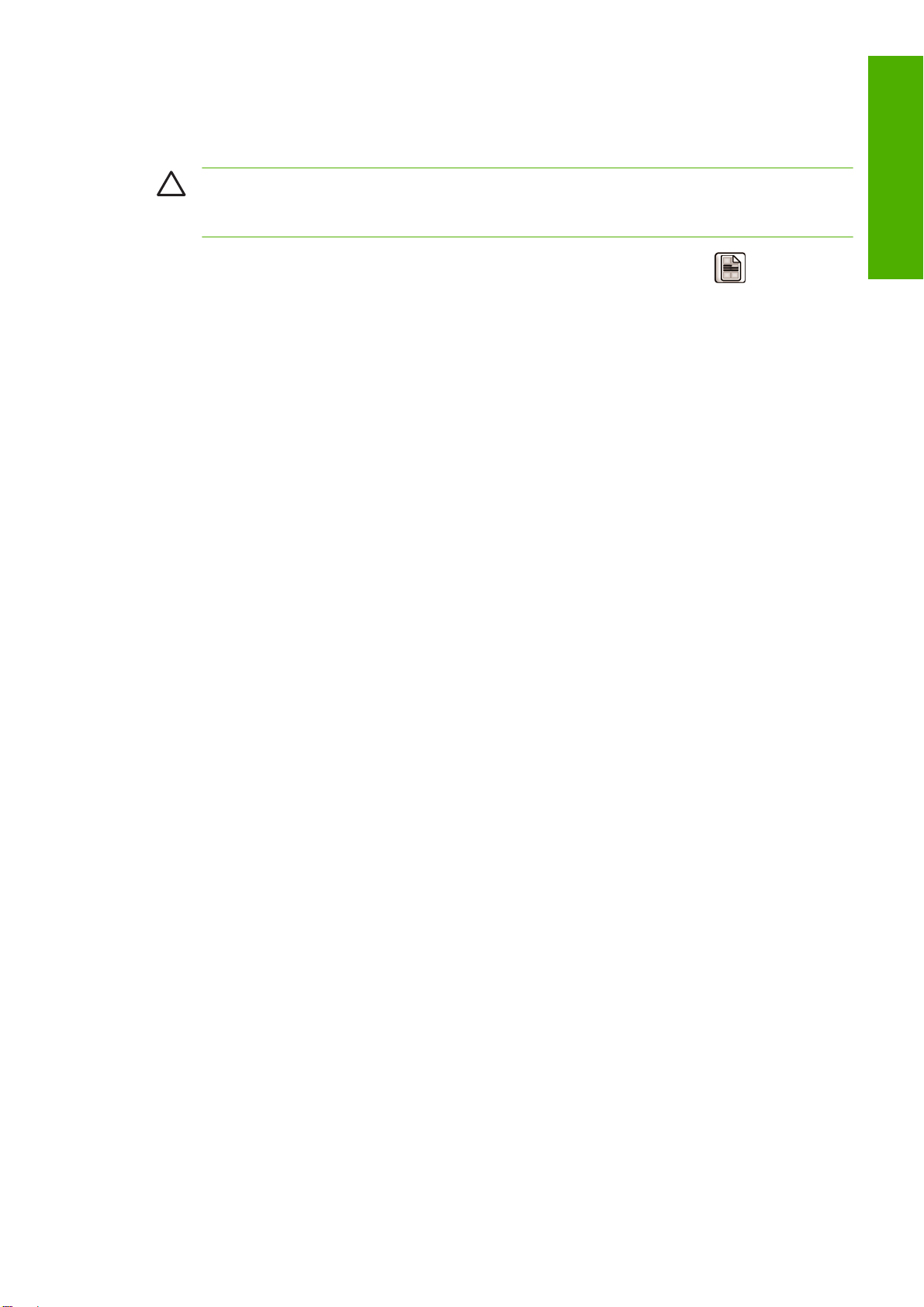
打印机的内部打印功能
内部打印功能可给出有关打印机的各种信息。您可以从前面板设定内部打印功能,而无需使用计算机。
小心 在设定内部打印功能之前,请确保已装入纸张(纸卷或单张纸张),并且前面板显示了
Ready(就绪)消息。装入的纸张的宽度至少应为 A3 横向(16.53 英寸或 42 厘米宽),否则打
印结果可能会被截切。
要打印任何内部打印件,请按菜单键返回主菜单,再选择“内部打印件”菜单图标 ,然后选择所需
的内部打印件。可以选择打印以下信息。
菜单图:显示前面板显示屏所有菜单的详细信息
●
配置:显示前面板显示屏的所有当前设置
●
用量报告:显示打印总量、每种纸张类型的打印数量、每个打印质量选项的打印数量、每种颜色墨
●
水的总使用量的估计值(不保证这些估计值的准确性)
HP-GL/2 调色板:显示当前选定调色板的颜色或灰度定义,需要 HP-GL/2 升级包
●
服务信息:提供服务工程师所需的信息
●
简介
ZHCN
打印机的内部打印功能
7
Page 17
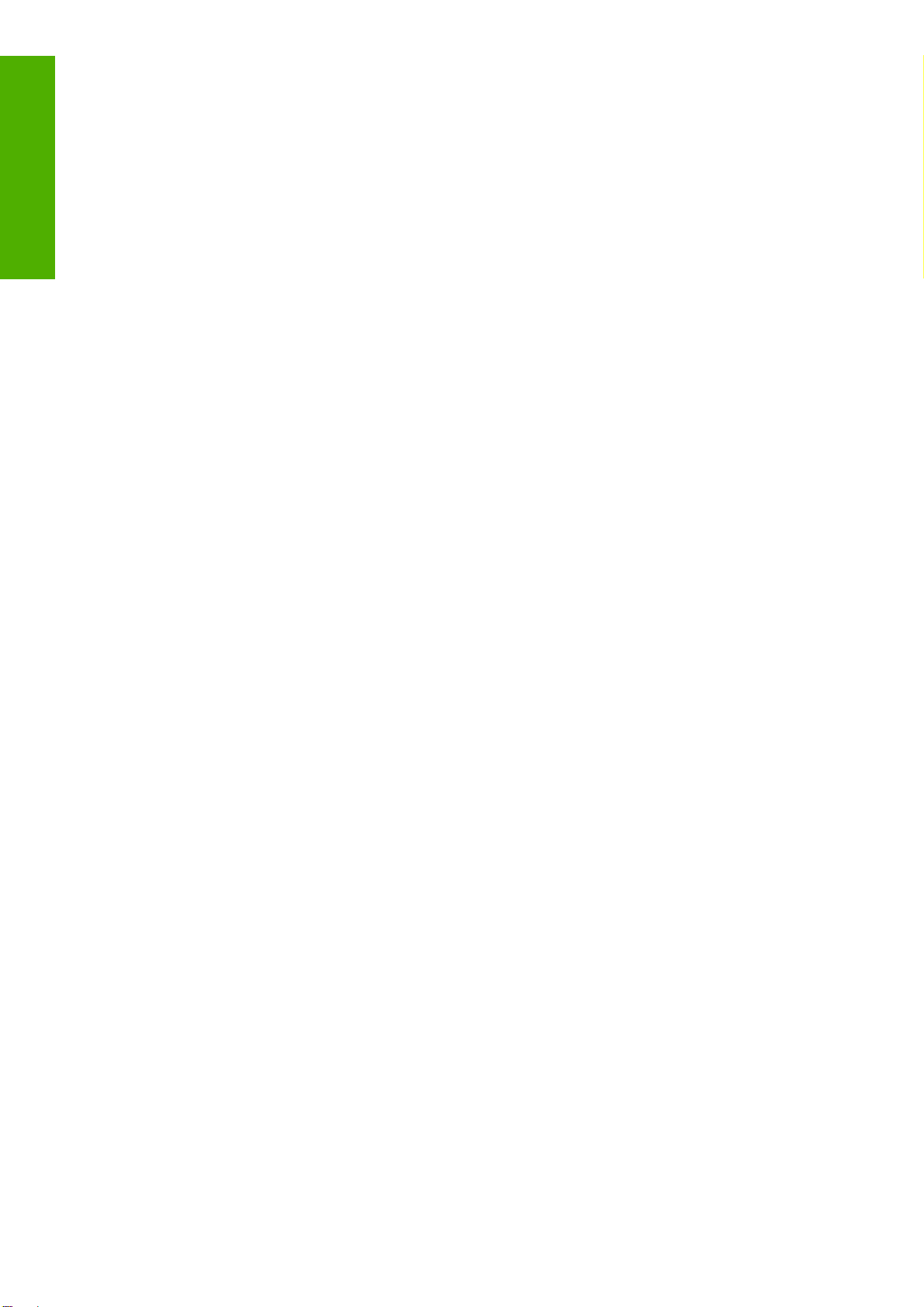
简介
8
第 1 章 简介
ZHCN
Page 18
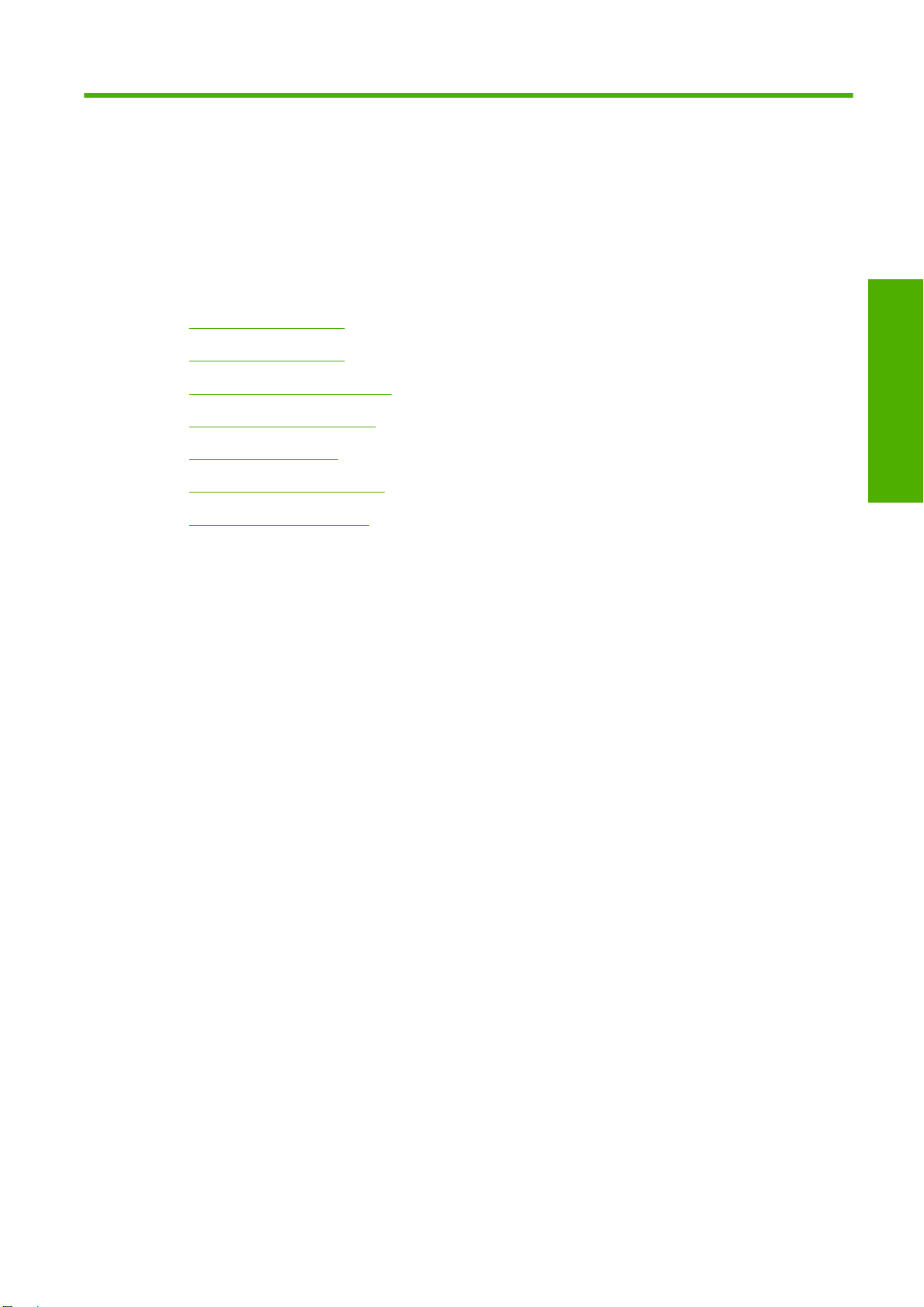
2
安装软件
选择要使用的连接方法
●
连接到网络 (Windows)
●
直接连接到计算机 (Windows)
●
卸载打印机软件 (Windows)
●
连接到网络 (Mac OS)
●
直接连接到计算机 (Mac OS)
●
卸载打印机软件 (Mac OS)
●
安装软件
ZHCN 9
Page 19
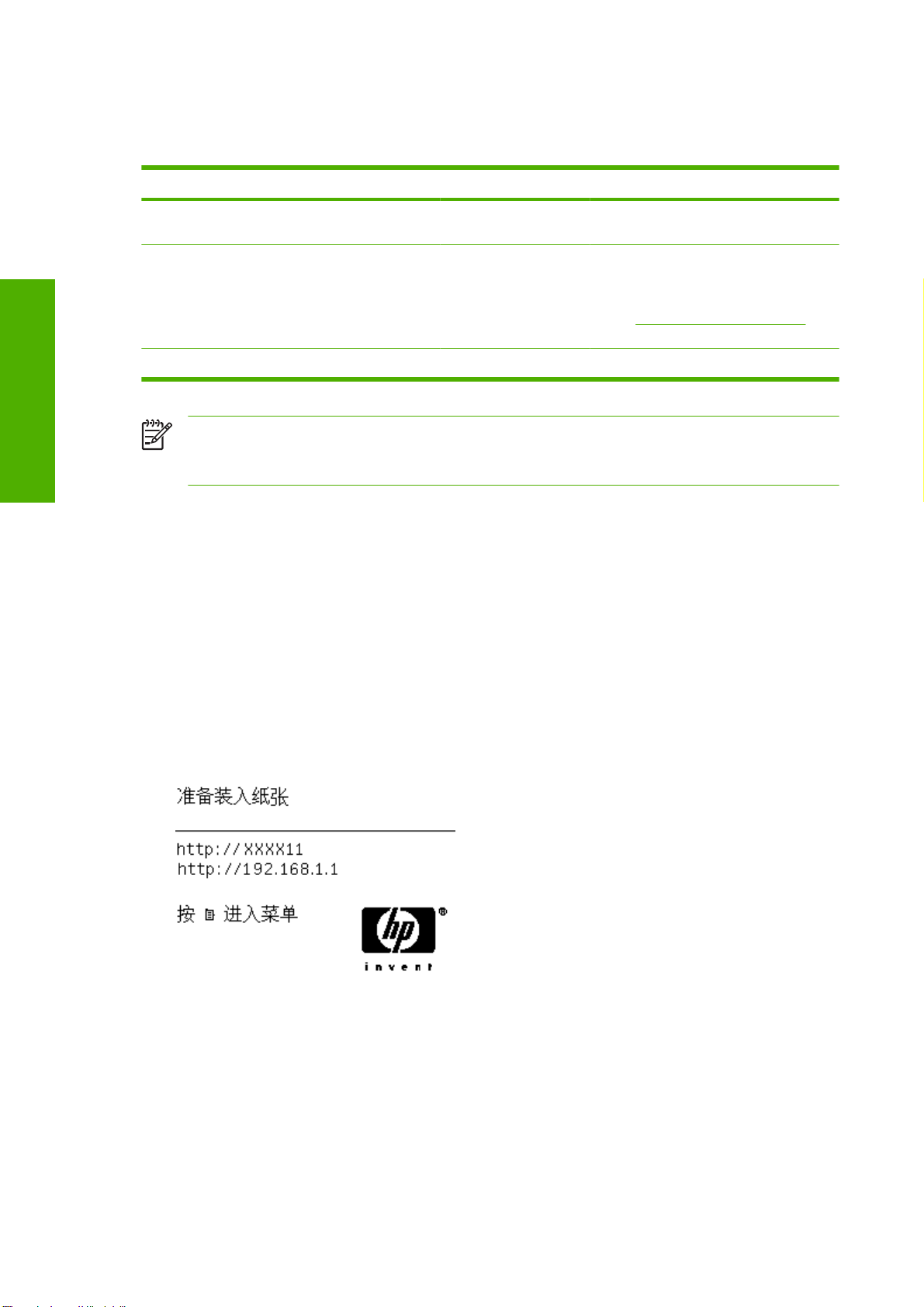
选择要使用的连接方法
可以使用以下方法连接打印机。
连接类型 速度 电缆长度 其他因素
安装软件
连接到网络 (Windows)
快速以太网 快速;随网络通信量的变
化而变化
Jetdirect 打印服务器(可
选附件)
USB 2.0
中速;随网络通信量的变
化而变化
极快 短(5 米=16 英尺)
注意 任何网络连接的速度都取决于网络中使用的所有组件(可能包括网络接口卡、集线器、路
由器、交换机和电缆)。如果任一组件不能高速运行,都会导致连接速度降低。网络连接速度还
可能受网络中其他设备的总通信量的影响。
开始之前,请检查设备:
打印机应已设置并已打开。
●
以太网集线器或路由器应已打开并且功能正常。
●
网络中所有计算机都应已打开并且连接到网络。
●
长(100 米=328 英尺) 需要额外的设备(交换机)
长(100 米=328 英尺) 需要额外的设备(交换机)
提供附加功能
请访问
http://www.hp.com/go/jetdirect/ 了解
更多详情
打印机应已连接到网络。
●
现在您可以继续安装打印机软件并连接打印机:
1.
记下打印机前面板状态屏幕上的 IP 地址(本例中为 192.168.1.1):
2.
将
《
HP Start-Up Kit》DVD 光盘插入您的计算机。如果 DVD 光盘未自动启动,请运行 DVD 光盘
根目录下的 START.EXE 程序。
10
第 2 章 安装软件
ZHCN
Page 20
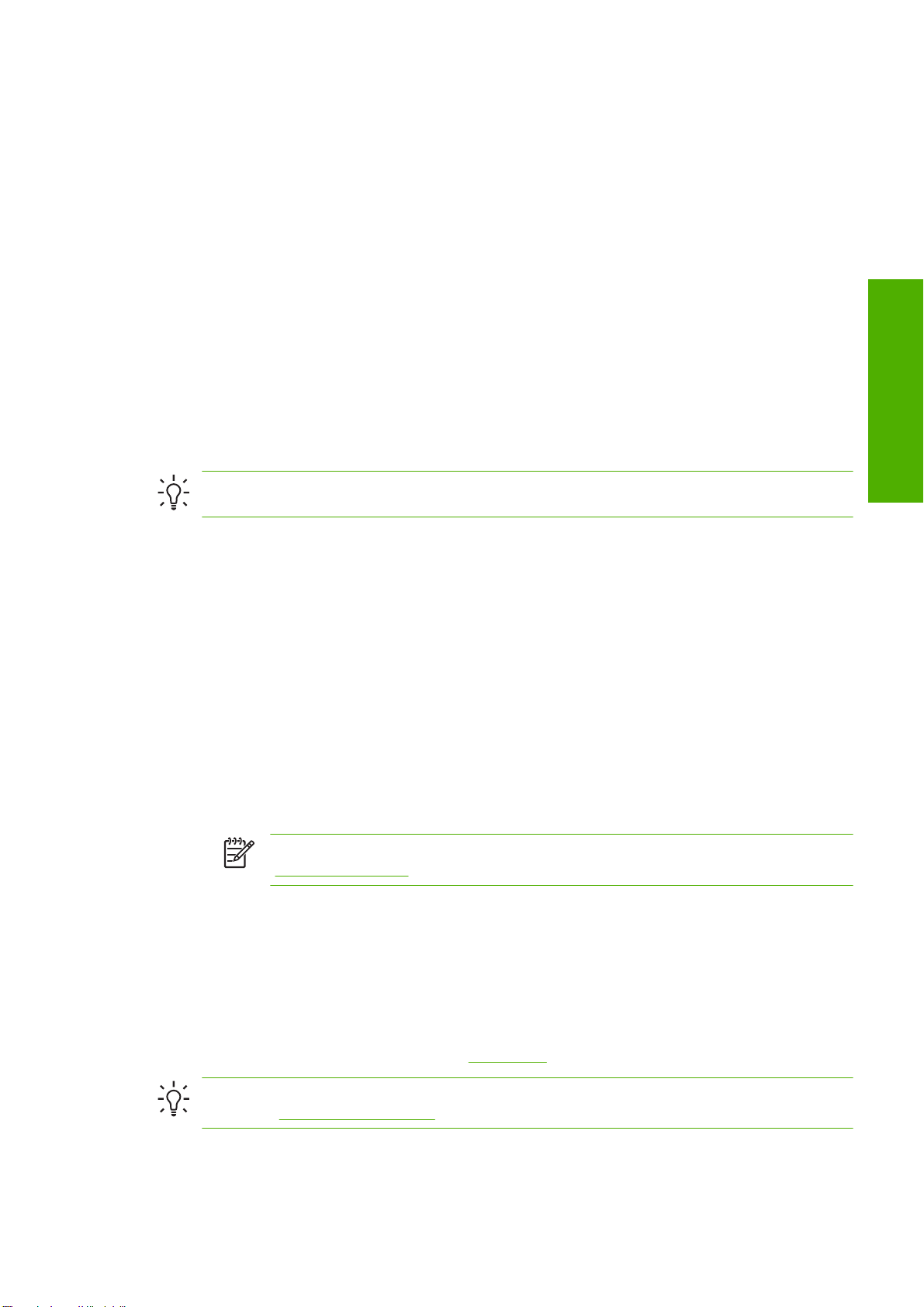
3.
单击“安装”。此时,将安装打印机驱动程序、HP Easy Printer Care 和 HP Color Center。
4.
按照屏幕上的说明设置打印机。以下注释有助于您理解屏幕信息并做出相应的选择。
当询问您打印机的连接方式时,请选择“通过网络连接”。
●
配置程序将查找连接到网络的打印机。搜索完成后,将显示打印机列表。通过 IP 地址识别您
●
的打印机,并从列表中选择该打印机。
配置程序将分析网络和打印机。该程序将检测网络设置,并建议配置打印机时使用的设置。通
●
常不需要更改这些设置,但您也可以根据需要进行更改。
如果您的计算机在网络上找不到任何打印机,则显示“找不到打印机”窗口,您可以使用该窗口来查找
您的打印机。如果运行了防火墙,则可能需要暂时禁用防火墙以便查找打印机。此外,还可以通过
URL、IP 地址 或 MAC 地址来搜索打印机。
直接连接到计算机 (Windows)
您可以使用打印机的内置 USB 2.0 插槽(Windows 2000、XP 和 2003 Server 支持该插槽)将打印机直
接连接到计算机,而无需通过网络。
提示 USB 连接可能比网络连接速度快,但电缆长度受到限制,难于共享打印机。
1.
刚开始时,不要立即将计算机连接到打印机。必须首先在计算机上安装打印机驱动程序软件,如下
所示:
2.
3.
4.
《
HP Start-Up Kit》 DVD 光盘插入您的 DVD 驱动器。如果 DVD 光盘未自动启动,请运行
将
DVD 光盘根目录下的 START.EXE 程序。
单击“安装”。此时,将安装打印机驱动程序、HP Easy Printer Care 和 HP Color Center。
按照屏幕上的说明设置打印机。以下注释有助于您理解屏幕信息并做出相应的选择。
当询问您打印机的连接方式时,请选择“直接连接到此计算机”。
●
如果想要网络中的其他人共享该打印机,请在“准备安装”窗口中按“打印机属性”按钮,然
●
后选择“共享”选项卡并输入要共享的打印机名称。
当出现相应系统提示时,使用经过认证的 USB 电缆连接计算机和打印机。确保打印机已打
●
开。
注意 使用未经认证的 USB 电缆可能会导致连接问题。只有经过 USB 实施人员论坛
(
http://www.usb.org/) 认证的电缆,才能用于此打印机。
安装软件
打印机共享注意事项
HP Easy Printer Care 必须安装在计算机上,然后才能在该计算机上使用它。
●
如果任何其他用户共享您的直接相连的打印机,则他们可以发送打印作业,但不能从打印机接收信
●
息,这会影响打印机警报、打印机状态报告、纸张管理、打印机管理和故障排除。
如果任何其他用户共享您的直接相连的打印机,则他们无法使用打印机自己的打印预览功能,但仍
●
然可以使用应用程序的打印预览。请参阅
提示 通过网络共享打印机的最佳方法是,将打印机连接到网络上,而不是连接到任何计算机
上。请参阅
ZHCN
连接到网络 (Windows)。
预览打印件。
直接连接到计算机 (Windows)
11
Page 21
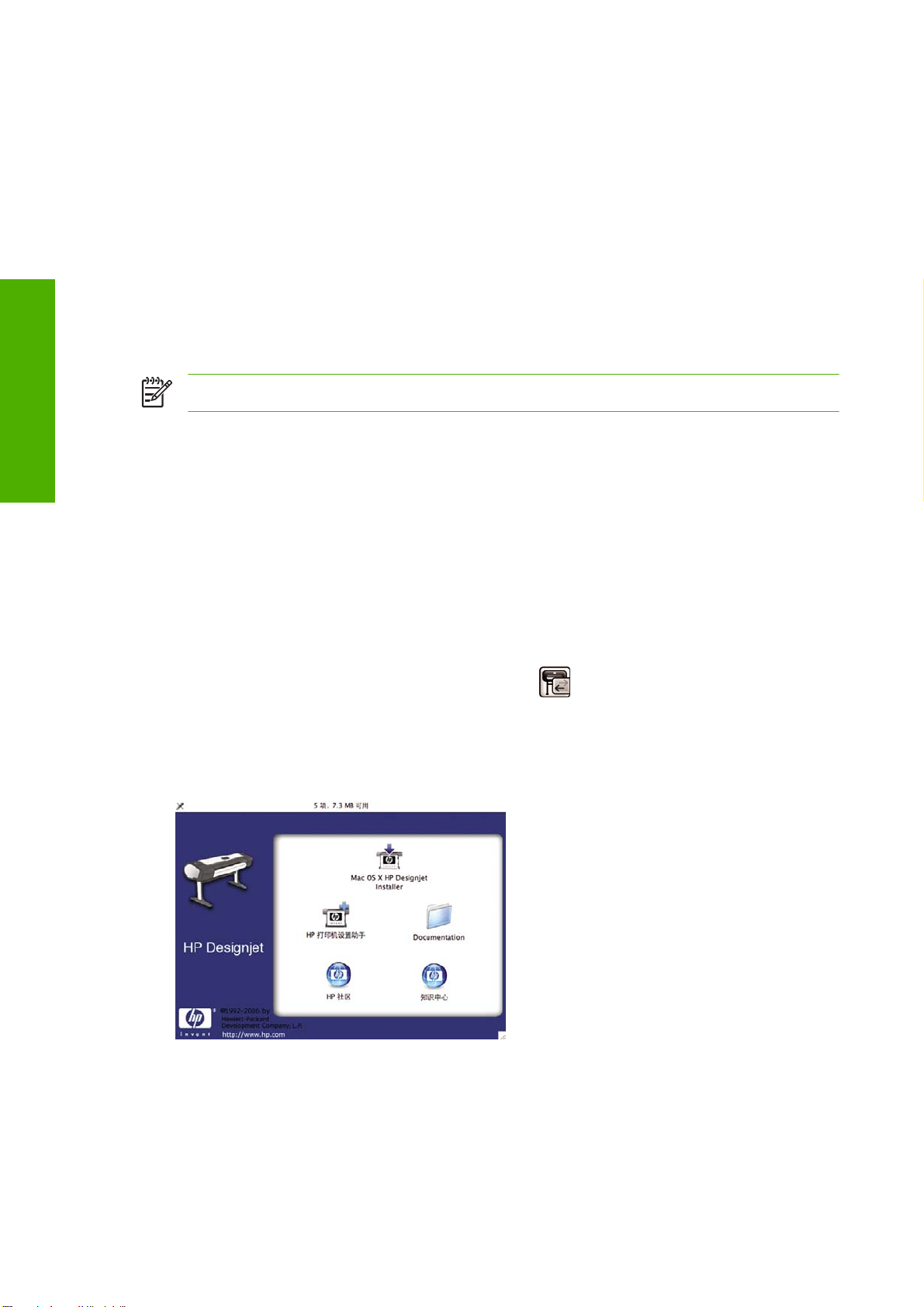
卸载打印机软件 (Windows)
1.
将
《
HP Start-Up Kit》 DVD 光盘插入您的 DVD 驱动器。如果 DVD 光盘未自动启动,请运行
DVD 光盘根目录下的 START.EXE 程序。
2.
选择“安装”,然后按照屏幕上的说明卸载打印机软件。
连接到网络 (Mac OS)
可以使用以下方法将您的打印机连接到 Mac OS X 网络:
Bonjour/Rendezvous
●
安装软件
Bonjour/Rendezvous 连接
TCP/IP
●
注意 该打印机不支持 AppleTalk。
开始之前,请检查设备:
打印机应已设置并已打开。
●
以太网集线器或路由器应已打开并且功能正常。
●
网络中所有计算机都应已打开并且连接到网络。
●
打印机应已连接到网络。
●
现在您可以继续安装打印机软件并连接打印机。
1.
转到打印机的前面板,选择“连接方式”菜单图标
置”。记下打印机的 mDNS 服务名称。
2.
3.
《
HP Start-Up Kit》 DVD 光盘插入您的 DVD 驱动器。
将
打开桌面上的 DVD 图标。
,然后选择“快速以太网”>“查看配
4.
5.
6.
7.
12
第 2 章 安装软件
打开“Mac OS X HP Designjet Installer”(Mac OS X HP Designjet 安装程序)图标。
按照屏幕上的说明进行操作。建议您使用“Easy Install”(快速安装)选项。
将安装打印机软件,包括打印机驱动程序、HP 打印机实用程序和 HP Color Center。
安装软件后,HP 打印机设置助理将自动启动以设置打印机的连接。按照屏幕上的说明进行操作。
ZHCN
Page 22
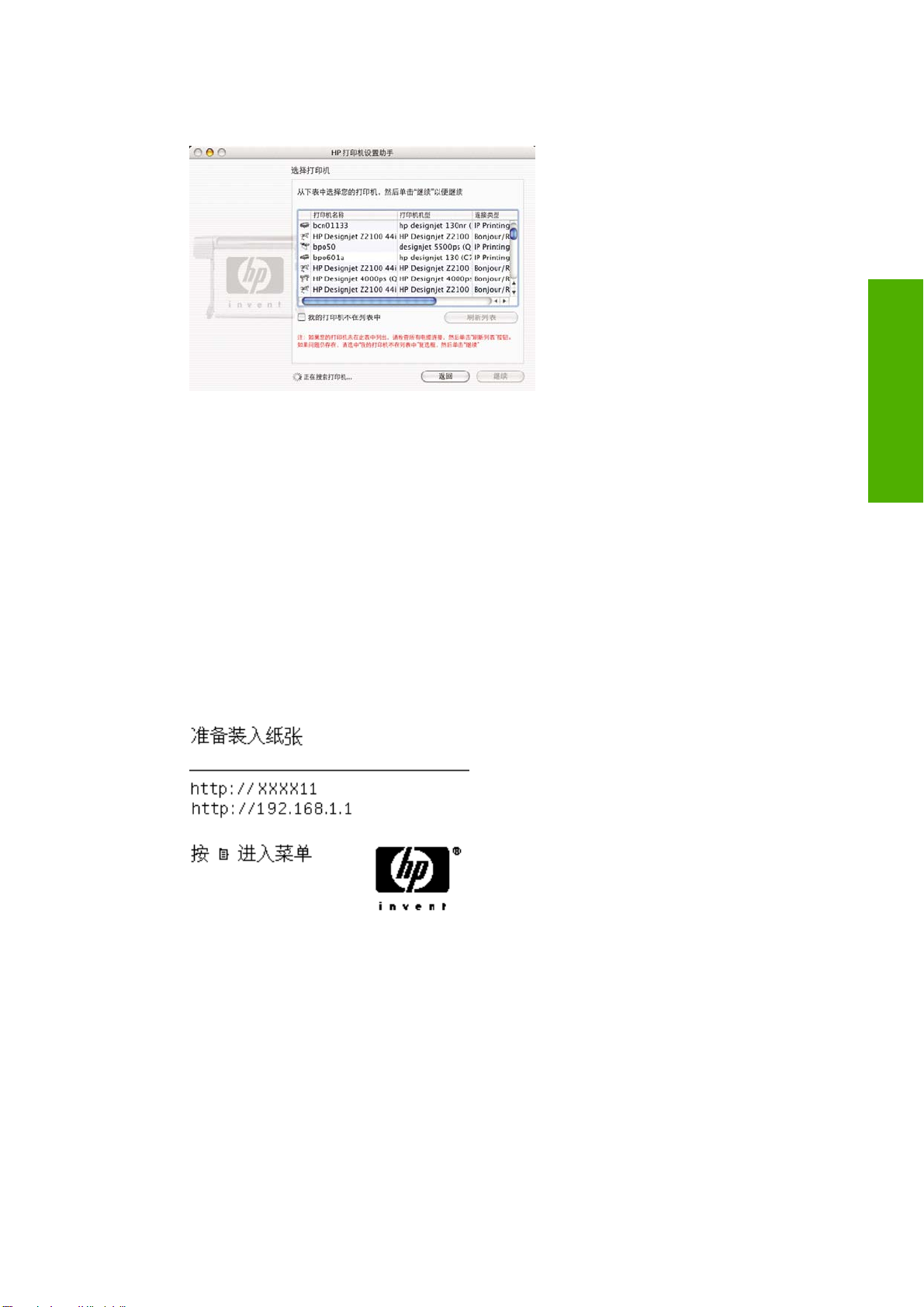
8.
看到“选择打印机”屏幕后,在“打印机名称”列中查找您的打印机的 mDNS 服务名称(步骤 1
中记下的名称)。
●
●
单击“继续”。
9.
继续按照屏幕上的说明进行操作。出现“创建的打印机队列”屏幕后,单击“退出”以退出,如果
想要将其他打印机连接到网络,则单击“创建新队列”。
10.
HP 打印机设置助理完成后,您可以从 DVD 驱动器中取出 DVD 光盘。
如果已安装了打印机驱动程序,则可以随时从 DVD 光盘中运行 HP 打印机设置助理。
TCP/IP 连接
1.
转到打印机的前面板,然后按菜单键,直到看到状态屏幕。
如果找到了正确的打印机名称,则横向滚动到“连接类型”列,检查是否显示 Bonjour/
Rendezvous。然后,高亮显示该行。否则,继续向下搜索该列表。
如果找不到 Bonjour/Rendezvous 连接类型的计算机名称,请选中我的打印机不在列表中框。
安装软件
ZHCN
记下打印机的 URL(本例中为 http://XXXX11)。
2.
将
《
HP Start-Up Kit》 DVD 光盘插入您的 DVD 驱动器。
连接到网络 (Mac OS)
13
Page 23
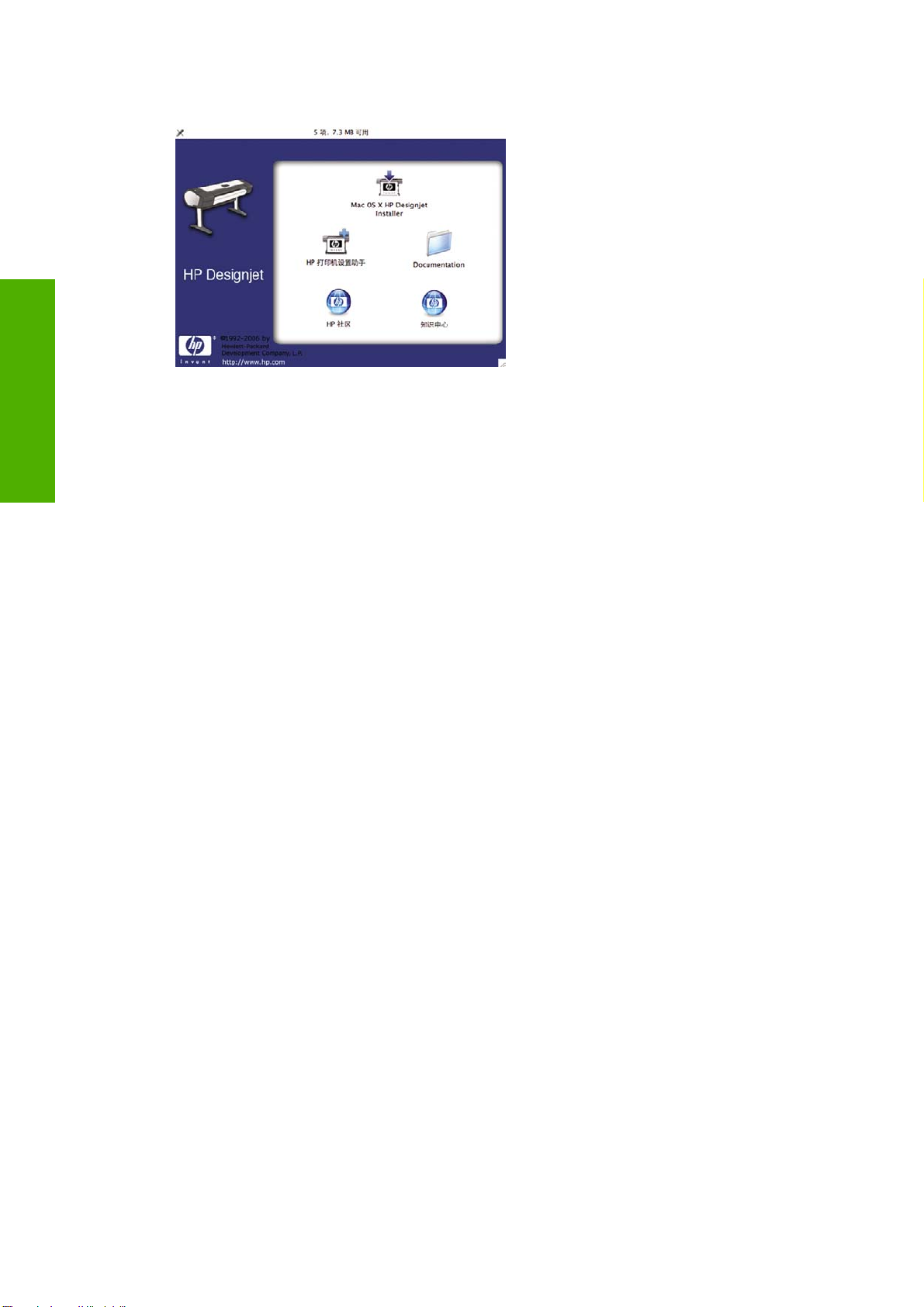
安装软件
3.
打开桌面上的 DVD 图标。
4.
打开“Mac OS X HP Designjet Installer”(Mac OS X HP Designjet 安装程序)图标。
5.
按照屏幕上的说明进行操作。建议您使用“Easy Install”(快速安装)选项。
6.
将安装打印机软件,包括打印机驱动程序、HP 打印机实用程序和 HP Color Center。
7.
安装软件后,HP 打印机设置助理将自动启动以设置打印机的连接。按照屏幕上的说明进行操作。
8.
看到“选择打印机”屏幕后,在“打印机名称”列中查找您的打印机的 URL(步骤 1 中记下的
URL)。
如果找到了正确的打印机名称,则横向滚动到“连接类型”列,检查是否显示 IP Printing
●
(IP 打印)。然后,高亮显示该行。否则,继续向下搜索该列表。
如果找不到 IP Printing(IP 打印)连接类型的计算机名称,请选中我的打印机不在列表中框。
●
单击“继续”。
9.
继续按照屏幕上的说明进行操作。出现“创建的打印机队列”屏幕后,单击“退出”以退出,如果
想要将其他打印机连接到网络,则单击“创建新队列”。
10.
HP 打印机设置助理完成后,您可以从 DVD 驱动器中取出 DVD 光盘。
如果已安装了打印机驱动程序,则可以随时从 DVD 光盘中运行 HP 打印机设置助理。
直接连接到计算机 (Mac OS)
您可以通过打印机的内置 USB 2.0 插槽将打印机直接连接到计算机,而无需通过网络。
1.
确保打印机已关闭,或已断开与计算机的连接。
2.
将
《
HP Start-Up Kit》 DVD 光盘插入您的 DVD 驱动器。
14
第 2 章 安装软件
ZHCN
Page 24
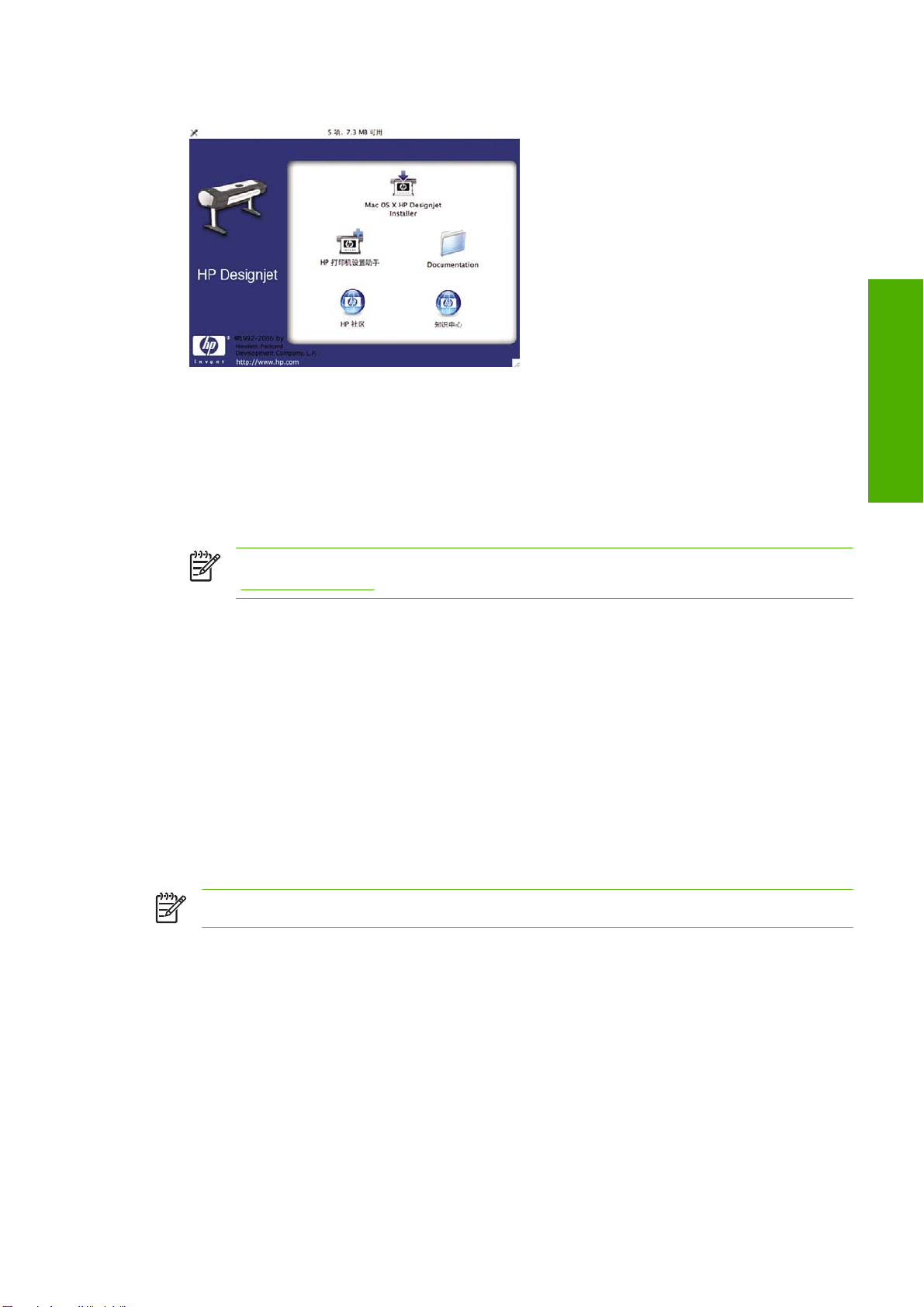
3.
打开桌面上的 DVD 图标。
4.
打开“Mac OS X HP Designjet Installer”(Mac OS X HP Designjet 安装程序)图标。
5.
6.
7.
8.
9.
10.
11.
12.
13.
如果已安装了打印机驱动程序,则可以随时从 DVD 光盘中运行 HP 打印机设置助理。
共享打印机
按照屏幕上的说明进行操作。建议您使用“Easy Install”(快速安装)选项。
将安装打印机软件,包括打印机驱动程序、HP 打印机实用程序和 HP Color Center。
安装软件后,HP 打印机设置助理将自动启动以设置打印机的连接。
确保打印机已打开,并使用经过认证的 USB 电缆连接到计算机。
注意 使用未经认证的 USB 电缆可能会导致连接问题。只有经过 USB 实施人员论坛
(
http://www.usb.org/) 认证的电缆,才能用于此打印机。
在 HP 打印机设置助理中,单击“继续”。
在显示的打印机列表中,选择连接类型为 USB 的条目,然后单击“继续”。
下一屏幕将显示您的打印机的安装信息,其中,打印机名称可以进行修改。进行所需的更改,然后
单击“继续”。
您的打印机现已连接。在“创建的打印机队列”屏幕中,单击“退出”以退出,如果想要连接其他
打印机,则单击“创建新队列”。
HP 打印机设置助理完成后,您可以从 DVD 驱动器中取出 DVD 光盘。
安装软件
ZHCN
注意 Mac OS X 10.2 和更高版本支持在用户之间共享打印机。
如果您的计算机已连接到网络,则可以进行相应的设置,使直接连接的打印机可供同一网络中的其他计
算机使用。
1.
双击桌面上 Dock 菜单栏中的“系统预置”图标。
2.
通过转到“共享”>“服务”>“打印机共享”,启用打印机共享。
3.
您的打印机现在会自动出现在由连接到本地网络且运行 Mac OS 的其他任何计算机显示的共享打印
机列表中。
直接连接到计算机 (Mac OS)
15
Page 25

安装软件
卸载打印机软件 (Mac OS)
注意 要共享打印机的任何其他用户必须在其自己的计算机上安装打印机软件。
如果任何其他用户共享您的直接相连的打印机,则他们可以发送打印作业,但不能从打印机接收
信息,这会影响打印机警报、打印机状态报告、纸张管理、打印机管理和故障排除。
Mac OS 10.2 用户需要在“打印中心”中启用“显示连接到其他电脑上的打印机”选项,然后才
能查看共享打印机。
您可能会发现,将直接连接的打印机与其他用户共享将会严重影响您的计算机的速度(甚至达到
不可接受的程度)。
提示 通过网络共享打印机的最佳方法是,将打印机连接到网络上,而不是连接到任何计算机
上。请参阅
1.
将
《
HP Start-Up Kit》 DVD 光盘插入您的 DVD 驱动器。
2.
打开桌面上的 DVD 图标。
3.
打开“Mac OS X HP Designjet Installer”(Mac OS X HP Designjet 安装程序)图标。
4.
选择“Uninstall”(卸载),然后按照屏幕上的说明卸载打印机软件。
连接到网络 (Mac OS)。
16
第 2 章 安装软件
ZHCN
Page 26
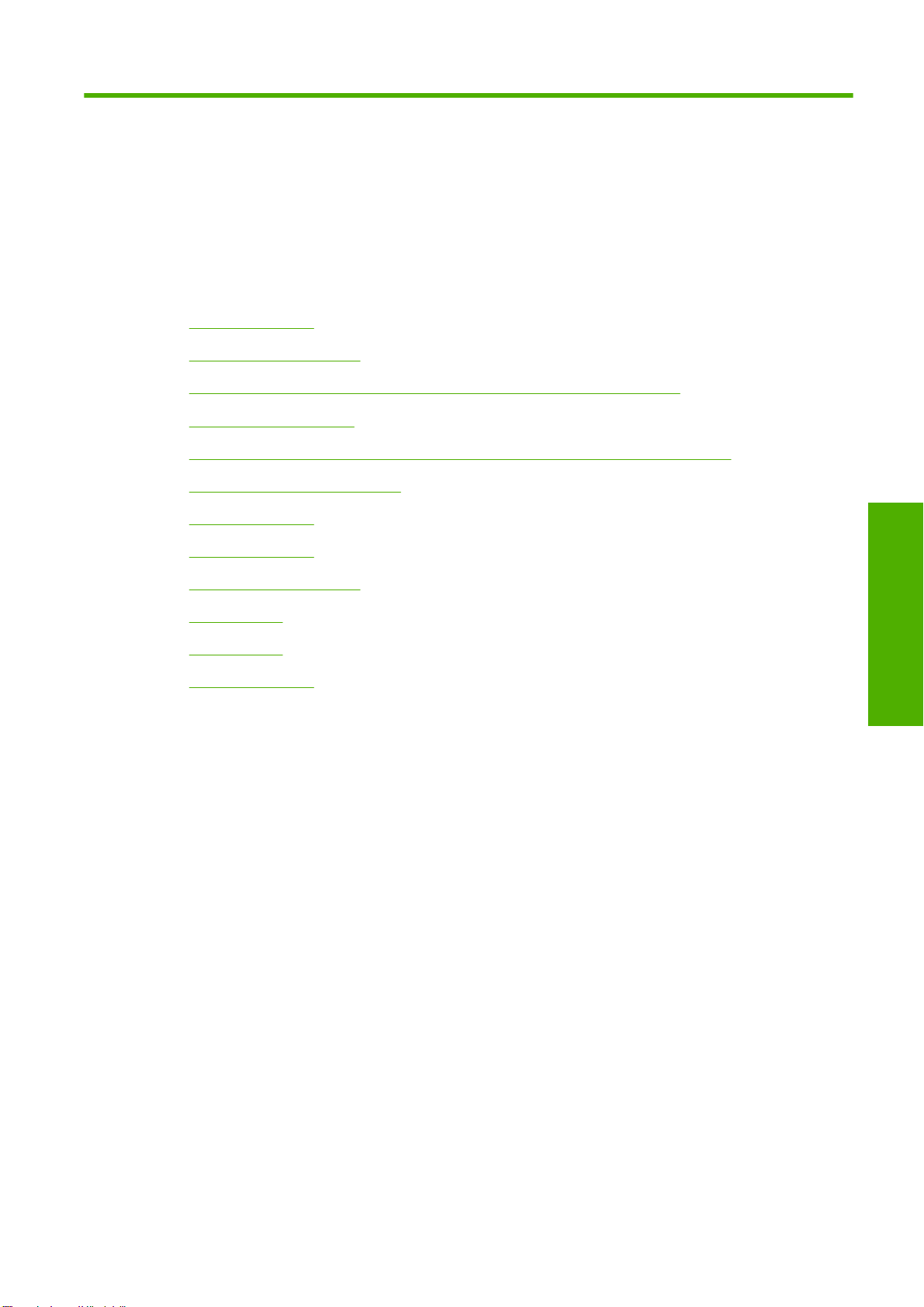
3
个性化打印机
打开和关闭打印机
●
更改前面板显示屏的语言
●
访问 HP Easy Printer Care (Windows) 或 HP 打印机实用程序 (Mac OS)
●
访问内嵌式 Web 服务器
●
更改 HP Easy Printer Care (Windows) 或 HP 打印机实用程序 (Mac OS) 的语言
●
更改内嵌式 Web 服务器的语言
●
更改休眠模式设置
●
打开和关闭蜂鸣器
●
更改前面板显示屏对比度
●
更改计量单位
●
配置网络设置
●
更改图形语言设置
●
个性化打印机
ZHCN 17
Page 27
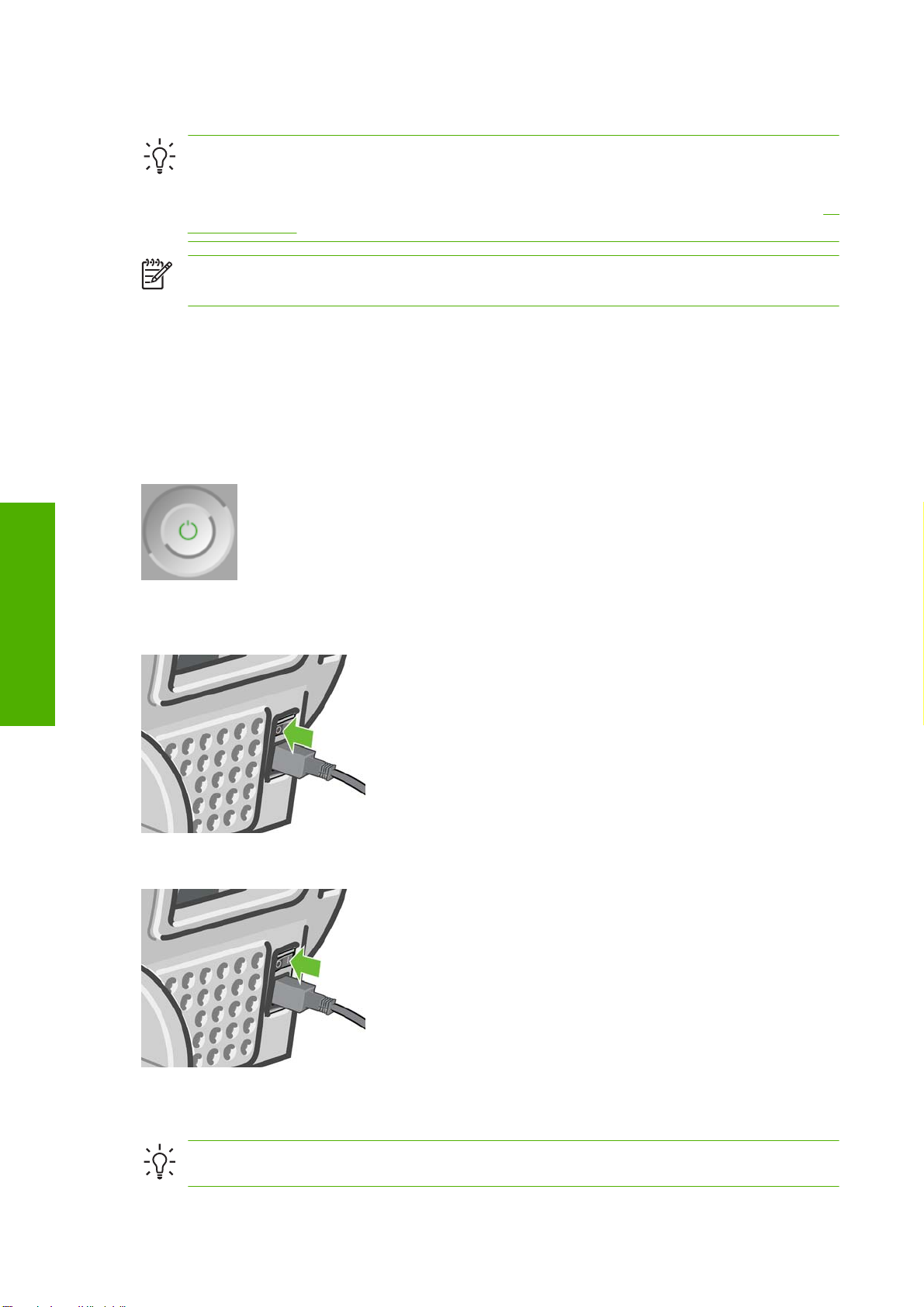
打开和关闭打印机
个性化打印机
提示 本打印机符合能源之星标准,打印机可以一直处于开机状态而不会浪费能源。让打印机始
终处于开机状态可以减少响应时间并提高系统的整体可靠性。如果打印机在一段特定时间(默
认 30 分钟)内未使用,则将进入休眠模式以节约电能。但是,与打印机的前面板显示屏的任何
交互操作都将使其返回活动模式,打印机将立即可以开始打印。要更改休眠模式时间,请参阅
改休眠模式设置
注意 在休眠模式下,会不时唤醒打印机以对打印头执行维护服务。这样可以避免在长时间的空
闲后打印机需要很长的准备时间才能运行。
该打印机有三种能耗级别。
已插线:电源线已插入打印机的背面
●
已开机:打印机背面的开关处于打开位置
●
已供电:前面板上的电源键亮起绿色指示灯
●
如果您要打开、关闭或重置打印机,则建议的一般方法是使用前面板上的电源键。
更
但是,如果打算长期储藏打印机,或者电源键似乎不起作用,建议您使用电源键关闭打印机,然后还要
关闭打印机后面的电源开关。
要重新打开打印机,请使用打印机后面的电源开关。
打印机重新通电后,将会用大约三分钟的时间进行初始化并检查和准备打印头。准备打印头大约需要 1
分 15 秒。但是,如果打印机关闭时间长达六周或更长时间,则准备打印头的时间最多可长达 45 分钟。
18
第 3 章 个性化打印机
提示 强烈建议使打印机始终处于开机状态或休眠模式,以节省墨水和时间。
ZHCN
Page 28
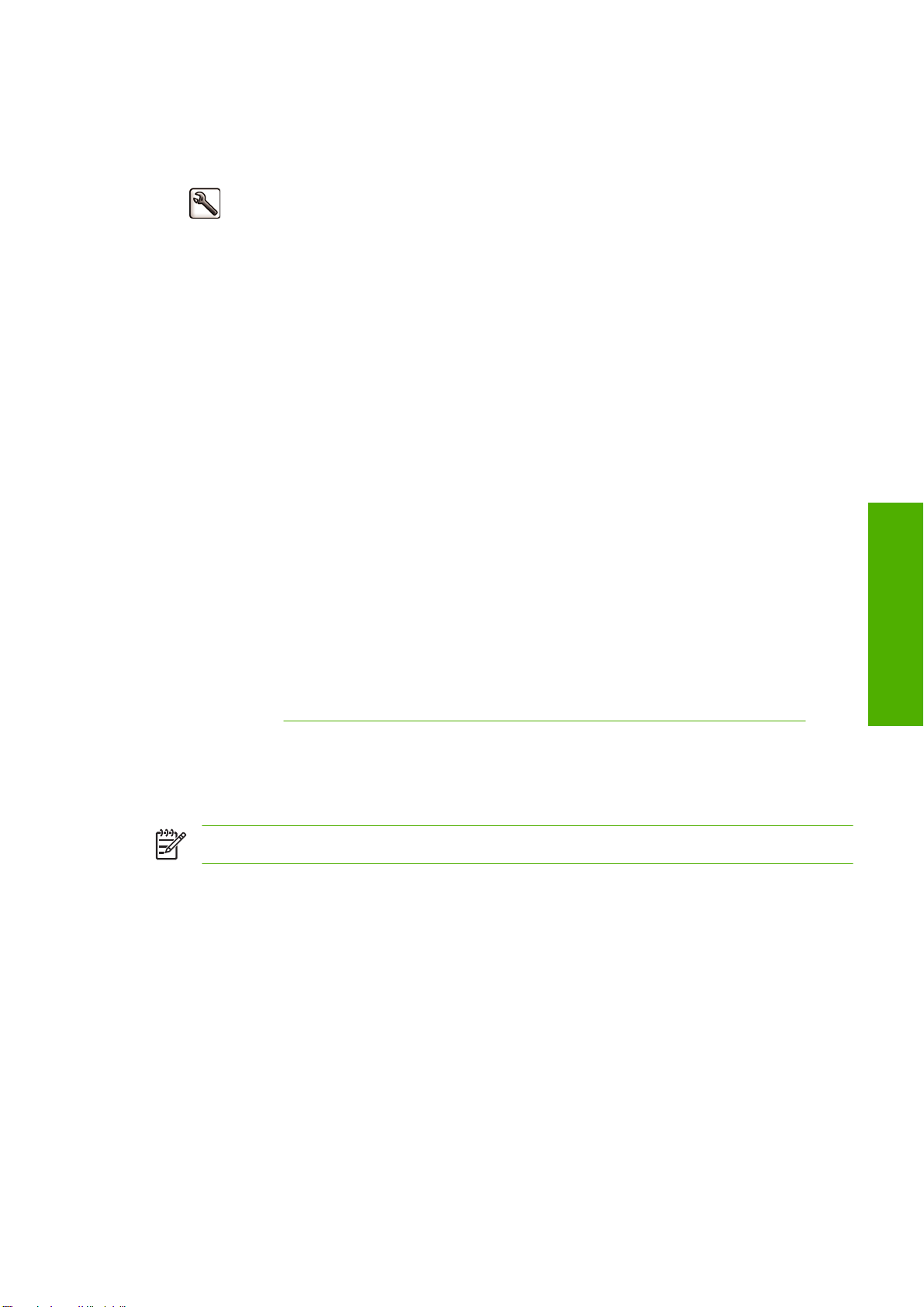
更改前面板显示屏的语言
可以采用以下两种方式来更改前面板菜单和消息的语言:
如果您能够看懂前面板显示屏的当前语言,请按菜单键返回主菜单,并选择“设置”菜单图标
●
,然后选择“前面板选项”>“选择语言”。
如果看不懂前面板显示屏的当前语言,请先关闭打印机电源。在前面板上,按住确定键。在按住确
●
定键的同时,按住电源键。继续按住这两个键,直到前面板显示屏右侧的绿色指示灯开始闪烁,然
后同时松开这两个键。可能会有一秒钟的延迟。如果绿色指示灯没有延迟立即开始闪烁,您可能需
要重新启动。
无论使用哪种方法,结果都应是在前面板显示屏上显示语言选择菜单。使用向上和向下键高亮显示您的
首选语言,然后按确定键。
访问 HP Easy Printer Care (Windows) 或 HP 打印机实用程 序 (Mac OS)
使用 HP Easy Printer Care (Windows) 或 HP 打印机实用程序 (Mac OS),您可以通过 USB 连接和
TCP/IP 从计算机管理您的打印机。
在 Windows 下,通过桌面快捷方式启动 HP Easy Printer Care,或通过单击“开始”>“所有程
●
序”>“Hewlett-Packard”>“HP Easy Printer Care”>“启动 HP Easy Printer Care”启动。
这将启动 HP Easy Printer Care,其中将显示安装的打印机。
在 Mac OS 下,通过选择“ STARTUP_DISK ” >“库”> “打印机”>“ hp ”> “实用程
●
序”>“HP 打印机实用程序”启动 Mac 打印机实用程序。这将启动 HP Printer Selector,您需要
在其中单击“更多打印机”来添加您的打印机。
选择您的打印机,然后单击“启动实用程序”。这将启动 HP 打印机实用程序。
如果您已按照以上说明操作但仍无法访问 HP Easy Printer Care (Windows) 或 HP 打印机实用程序
(Mac OS),请参阅
无法访问 HP Easy Printer Care (Windows) 或 HP 打印机实用程序 (Mac OS)。
访问内嵌式 Web 服务器
使用内嵌式 Web 服务器,您可以使用任一计算机上运行的普通 Web 浏览器远程管理您的打印机。
注意 要使用内嵌式 Web 服务器,则与打印机之间必须具有 TCP/IP 连接。
目前,与内嵌式 Web 服务器兼容的浏览器包括以下几种:
Internet Explorer 5.5 或更高版本(对于 Windows)
●
Internet Explorer 5.1 或更高版本(对于 Mac OS X)
●
Netscape Navigator 6.01 或更高版本
●
Mozilla 1.5 或更高版本
●
个性化打印机
ZHCN
Mozilla Firefox 1.0 或更高版本
●
Safari
●
要在任一计算机上访问内嵌式 Web 服务器,请打开您的 Web 浏览器并提供您的打印机的地址。您可以
在前面板显示屏上通过查看状态屏幕来查找您的打印机的地址(以 http:开头)。
更改前面板显示屏的语言
19
Page 29
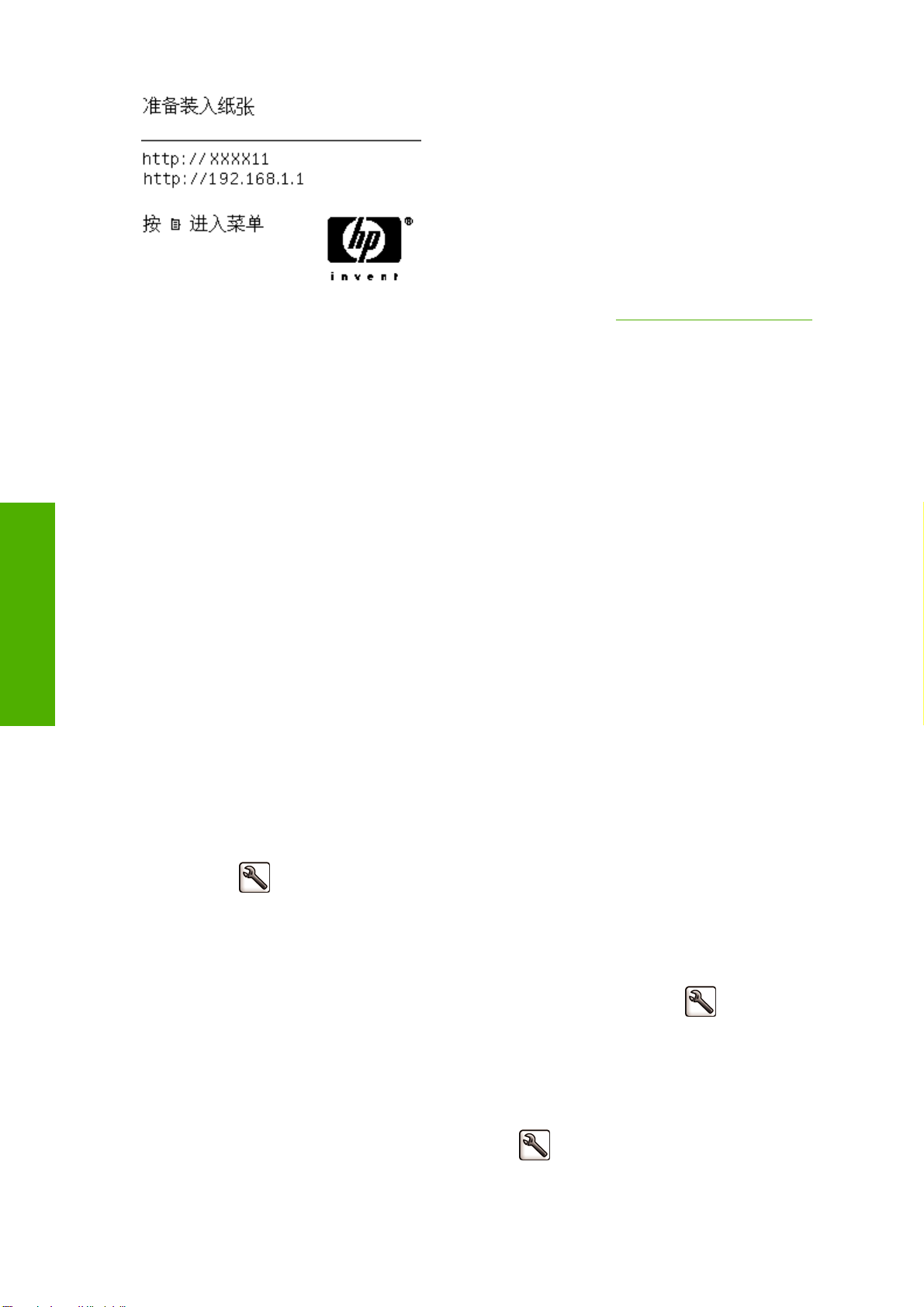
更改 HP Easy Printer Care (Windows) 或 HP 打印机实用程 序 (Mac OS) 的语言
个性化打印机
更改内嵌式 Web 服务器的语言
如果您已按照以上说明操作但仍无法访问内嵌式 Web 服务器,请参阅无法访问内嵌式 Web 服务器。
HP Easy Printer Care (Windows) 或 HP 打印机实用程序 (Mac OS) 有以下工作语言:英文、葡萄牙
文、西班牙文、加泰罗尼亚文、法文、意大利文、德文、俄文、简体中文、繁体中文、韩文和日文。
在 Windows 下,选择“工具”>“设置语言”,然后从列表中选择语言。
●
在 Mac OS 下,更改该实用程序语言的方式与所有其他应用程序一样。在“系统预置”中,选
●
择“多语言环境”,然后重新启动应用程序。
内嵌式 Web 服务器有以下工作语言:英文、葡萄牙文、西班牙文、加泰罗尼亚文、法文、意大利文、
德文、俄文、简体中文、繁体中文、韩文和日文。它将选择您在 Web 浏览器选项中指定的语言。如果
您指定了不支持的语言,它将选择英文作为工作语言。
要更改语言,必须更改 Web 浏览器的语言设置。例如,在 Internet Explorer 6 中,转到“工具”菜单并
选择“Internet 选项”>“语言”。然后确保所需语言位于对话框列表的顶部。
要完成更改,必须关闭并重新打开 Web 浏览器。
更改休眠模式设置
如果打印机处于打开状态,但有一段时间没有使用,则打印机将自动进入休眠模式以节省电能。默认时
间为 30 分钟。要更改打印机进入休眠模式之前等待的时间,请按菜单键返回主菜单,并选择“设
置”菜单图标
定键。可以将等待时间设置为 30、60、120、150、180、210 或 240 分钟。
,然后选择“高级”>“休眠模式等待时间”。高亮显示所需的等待时间,然后按确
打开和关闭蜂鸣器
要打开或关闭打印机蜂鸣器,请按菜单键返回主菜单,并选择“设置”菜单图标 ,然后选择“前面
板选项”>“启用蜂鸣器”,并高亮显示打开或关闭选项,然后按确定键。默认情况下,蜂鸣器处于打
开状态。
更改前面板显示屏对比度
要更改前面板显示屏对比度,请选择“设置”菜单图标 ,并选择“前面板选项”>“选择显示屏对
比度”,然后使用向上或向下键输入值。按确定键设置值。默认情况下,对比度设置为 50。
20
第 3 章 个性化打印机
ZHCN
Page 30
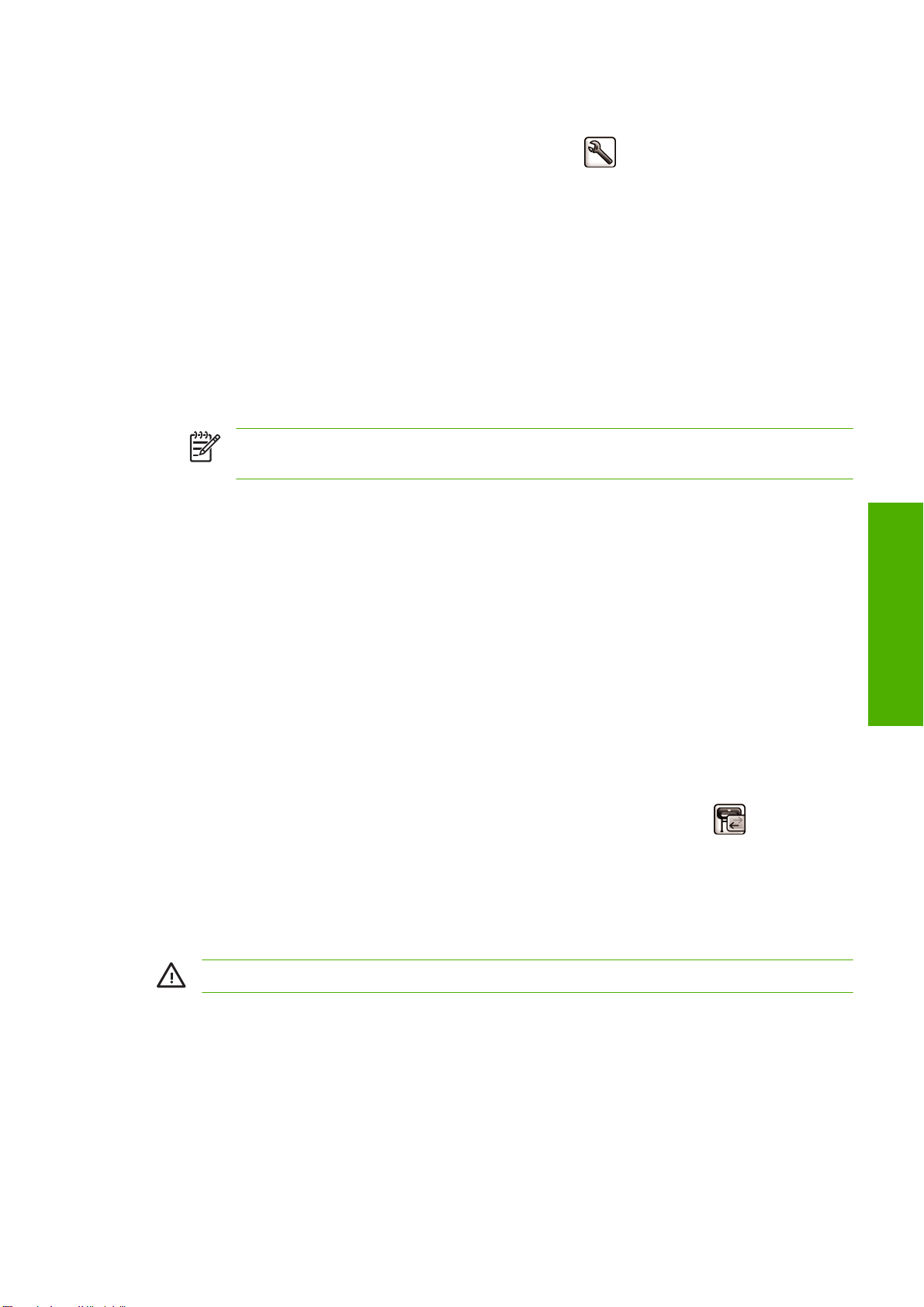
更改计量单位
要更改前面板显示屏中的计量单位,请选择“设置”菜单图标 ,并选择“高级”>“选择单位”,
然后选择“英制”或“公制”。默认情况下,单位设置为“公制”。
配置网络设置
要从 HP Easy Printer Care (Windows) 中配置网络设置,请选择“设置”选项卡 >“网络设置”。在
HP 打印机实用程序 (Mac OS) 中,选择“配置组”>“网络设置”。可以查看和配置以下网络设置。
IP 配置方法:指定 IP 地址的设置方法,可以选择“BOOTP”、“DHCP”、“自动 IP”和“手
●
动”
主机名称:为网络设备指定 IP 名称,名称最多可包含 32 个 ASCII 字符
●
IP 地址:指定打印服务器的 IP 地址,该地址不允许与 TCP/IP 网络的 IP 地址重复
●
注意 如果更改当前 IP 地址并单击“应用”,由于浏览器仍指向旧地址,因此浏览器将丢
失与打印服务器的当前连接。要重新连接,请浏览至新的 IP 地址。
子网掩码:指定子网掩码,子网掩码是应用于 IP 地址的 32 位数字,用于确定哪些位指定网络和子
●
网以及哪些位唯一指定节点
默认网关:指定路由器或用于连接其他网络或子网络的计算机的 IP 地址,如果未设置网关,则使
●
用该计算机的 IP 地址或打印服务器的 IP 地址
域名:指定打印服务器所在的 DNS 域的名称(例如,support.hp.com.cn),请注意,该名称不包
●
括主机名称;该名称不是完全限定域名(例如 printer1.support.hp.com.cn)
空闲超时:指定允许空闲连接保持为打开状态的秒数,默认值为 270,如果设置为零,将禁用超时
●
功能,TCP/IP 连接将始终处于打开状态,直到被网络上的其他节点(例如工作站)关闭
默认 IP:指定在通电或重新配置为使用 BOOTP 或 DHCP 时,打印服务器在无法从网络获取 IP 地
●
址的情况下所使用的 IP 地址
发送 DHCP 请求:指定在已分配了原有默认 IP 地址或默认自动 IP 地址时是否定期发送 DHCP 请
●
求
要从前面板配置网络设置,请按菜单键转到主菜单,并选择“连接方式”菜单图标
速以太网”>“修改配置”。
更改图形语言设置
必须安装 HP-GL/2 升级包,才能更改图形语言设置。
警告! 无需更改默认的图形语言设置(“自动”),并且建议您不要更改。
您可以通过以下步骤从 HP Easy Printer Care 和 HP 打印机实用程序应用程序来更改图形语言设置:
1.
在 Windows 下,选择“设置”选项卡,然后选择“打印机设置”>“打印首选项”。
个性化打印机
,然后选择“快
ZHCN
在 Mac OS 下,选择“配置”,然后选择“打印机设置”>“配置打印机设置”>“打印首选项”。
2.
选择以下选项之一。
选择“自动”可以让打印机确定接收文件的类型。此设置适用于大多数软件应用程序。
●
只有在不通过打印机驱动程序直接向打印机发送相应类型的文件时,才需要选择 HP-GL/2。
●
更改计量单位
21
Page 31

个性化打印机
可以从前面板更改图形语言设置。方法是:按菜单键返回主菜单,并选择“设置”菜单图标 ,然后
选择“选择图形语言”。选择所需选项,然后按确定键设置选定值。
注意 通过 HP Easy Printer Care (Windows) 或 HP 打印机实用程序 (Mac OS) 选择的设置将覆
盖通过前面板选择的设置。
22
第 3 章 个性化打印机
ZHCN
Page 32

4
纸张操作
一般建议
●
选择要使用的卷轴
●
将卷筒装到卷轴上
●
将卷筒装入打印机
●
取出卷筒纸张
●
装入单张纸张
●
取出单张纸张
●
查看有关纸张的信息
●
纸张配置文件
●
添加自定义纸张类型
●
保养纸张
●
更改晾干时间
●
打开和关闭自动裁纸器
●
进纸并裁切纸张
●
纸张操作
ZHCN 23
Page 33

一般建议
警告! 在开始纸张装入过程之前,确保在打印机周围(前面和后面)有足够的空间。
警告! 确保打印机的滚轮已锁紧(按下制动手柄)以防止打印机移动。
纸张操作
选择要使用的卷轴
警告! 所有纸张的长度必须等于大于 11 英寸(28 厘米)。A4 纸和信纸无法横向装入。
提示 对于相纸,请带上棉手套以免使相纸沾染油污。
小心 在装入过程中应关闭纸框。
确保使用正确的卷轴。将卷筒装到卷轴上过程和将卷筒装入打印机过程中的图示显示了黑色的卷轴。如
要装入以下类别和类型的卷筒纸(厚度大于 36 英寸,即 91.5 厘米),则必须使用灰色卷轴:
24
第 4 章 纸张操作
纸张类别 纸张类型
证券纸和涂料纸 普通纸
证券纸和涂料纸 亮白证券纸
证券纸和涂料纸 涂料纸
ZHCN
Page 34

纸张类别 纸张类型
技术用打印介质 本色描图纸
技术用打印介质 半透明证券纸
技术用打印介质 仿羊皮纸
提示 如果您是多种纸张类型的一般用户,则在多个卷轴上预装入不同纸张类型的卷筒将有助于
您更快捷地更换卷筒。有关可购买的其他卷轴的信息,请参阅
将卷筒装到卷轴上
警告! 确保纸盘已关闭。
附件。
1.
从打印机上取下卷轴的右侧一端,然后取出左侧一端。
警告! 在拆取过程中,请勿将手指伸入卷轴支架。
2.
卷轴两端都有挡块,用于使卷筒处于正确位置。可以取下蓝色挡块以安装新卷筒,该挡块可在卷轴
上滑动以固定不同宽度的卷筒。从卷轴一端取下蓝色纸张挡块。
纸张操作
ZHCN
将卷筒装到卷轴上
25
Page 35

3.
如果卷筒具有三英寸的纸板芯棒,请确保已安装了随打印机一起提供的卷纸管承接头。
4.
如果卷筒较长,请将卷轴水平放在桌上,然后在桌上装入卷筒。
提示 处理大型卷筒可能需要两个人。
5.
将新卷筒滑动至卷轴上。请确保纸张的方向如图所示。如果方向不正确,请先取下纸筒,将其旋
转 180 度,然后再将其滑动至卷轴上。卷轴上的标签显示了正确方向。
注意 蓝色挡块从打印机的背面插入右侧支架。
纸张操作
将卷筒装入打印机
请确保卷筒的两端尽可能地紧靠卷轴挡块。
6.
将蓝色纸张挡块放至卷轴打开的一端上,然后将其推至卷筒末端。
7.
请确保将蓝色纸张挡块尽可能推近卷筒,直至卷筒两端都紧靠挡块。
如果您是多种纸张类型的一般用户,则在多个卷轴上预装入不同纸张类型的卷筒将有助于您更快捷地更
换卷筒。有关可购买的其他卷轴的信息,请参阅
可以使用两种方法来装入卷筒。建议使用简易装入流程。
附件。
26
第 4 章 纸张操作
ZHCN
Page 36

小心 要开始这一流程,您必须已将卷筒装到卷轴上。请参阅将卷筒装到卷轴上。
简易装入流程
1.
检查使用的卷轴是否适合您的纸张类型,请参阅
2.
站在打印机后,将卷轴的黑色一端放在左侧的卷筒支架上。请不要将黑色端完全放至卷筒支架中。
3.
将卷轴的蓝色一端放在右侧的卷筒支架上。如果要装入灰色卷轴,请确保将卷轴顶部的圆形面放在
卷筒支架上。
选择要使用的卷轴。
4.
使用双手,将卷轴同时推入两个卷筒支架中。卷轴将快速地进入正确位置。
纸张操作
ZHCN
将卷筒装入打印机
27
Page 37

5.
如果卷筒纸张的边缘不直或被撕破(有时这是由用于固定卷筒末端的胶带造成的),请将纸张轻轻
拉出裁切槽外,然后使用裁纸器来裁成直缘。
小心 尽可能垂直地裁切纸张,因为不直的纸张无法正确装入。
6.
将纸张边缘插入送纸器。
警告! 请不要将手指伸入打印机的送纸道内,否则可能会导致伤痛。
纸张操作
7.
将卷轴滚动至送纸器内,直至您感觉到阻力。打印机将检测纸张并自动将其送入打印机。
8.
将纸张送入打印机后,前面板显示屏将询问您是要装入卷筒纸张还是单张纸张。使用向上键和向下
键来选择“卷筒纸张”,然后按确定。
28
第 4 章 纸张操作
ZHCN
Page 38

9.
选择所需的纸张类别和类型。
提示 如果装入的纸张类型的名称没有显示在纸张列表中(在驱动程序或前面板中),则可
以选择一种通用纸张名称。例如,如果装入 HP Aquarella 水彩纸或 Epson 光滑水彩纸,并
且在纸张列表中找不到完全匹配的名称,则可以选择“水彩纸”。
10.
打印机将检查对齐并测量宽度。
11.
查看前面板,您可能会在其上找到一些说明。
12.
在对齐纸卷后,前面板将显示 Ready(就绪)消息,并且打印机已做好打印准备。如果未对齐卷
筒纸张,请按照前面板显示屏上的说明进行操作。
13.
如果卷筒上的纸张较松散,则轻轻地从卷轴末端重新卷绕纸张直至其紧凑。
注意 如果在纸张装入过程的任一阶段出现意外问题,请参阅无法成功装入纸张。
提示 如果打印件落入纸框中,可能会被撕破或染上其他打印件的墨水渍。为避免发生此情况,
请当从卷轴裁切打印件时接住打印件,而不要在纸框中堆放打印件或关闭自动裁纸器(请参阅
开和关闭自动裁纸器),然后使用进纸并剪切键释放打印件。
“纸张”菜单流程
您还可以使用“纸张”菜单来开始纸张装入过程。
1.
按照
简易装入流程的步骤 1 至步骤 5 进行操作。
2.
按菜单键返回到主菜单,然后选择“纸张”菜单图标
打
纸张操作
。
ZHCN
将卷筒装入打印机
29
Page 39

3.
选择“纸张装入”。
4.
选择“装入卷筒纸张”。
纸张操作
5.
选择所需的纸张类别和类型。
提示 如果装入的纸张类型的名称没有显示在纸张列表中(在驱动程序或前面板中),则可
以选择一种通用纸张名称。例如,如果装入 HP Aquarella 水彩纸或 Epson 光滑水彩纸,并
且在纸张列表中找不到完全匹配的名称,则可以选择“水彩纸”。
6.
继续执行简易装入流程的步骤 6,跳过步骤 8 和步骤 9。
提示 如果打印件落入纸框中,可能会被撕破或染上其他打印件的墨水渍。为避免发生此情况,
请当从卷轴裁切打印件时接住打印件,而不要在纸框中堆放打印件或关闭自动裁纸器(请参阅
开和关闭自动裁纸器),然后使用进纸并剪切键释放打印件。
打
取出卷筒纸张
在取出卷筒纸张之前,请检查卷筒上是否有纸张或卷筒是否缺纸,然后按照以下所述的相应过程进行操
作。
30
第 4 章 纸张操作
ZHCN
Page 40

适用于卷筒上有纸情况下的取出纸张键流程
如果卷筒上有纸张,请使用以下流程:
1.
在前面板上按取出纸张键。
2.
当前面板显示屏上出现提示时,提起左侧的蓝色手柄。
3.
当前面板显示屏上出现提示时,轻轻地从卷轴末端重新卷绕纸张直至将其从打印机上取下。
4.
当前面板显示屏上出现提示时,放低该蓝色手柄。
适用于卷筒上有纸情况下的“纸张”菜单流程
如果卷筒上有纸张,您也可以从前面板主菜单的“纸张”菜单中开始此流程。
1.
按菜单键返回到主菜单,然后选择“纸张”菜单图标
2.
选择“取出纸张”。
。
3.
继续执行取出纸张键流程中的步骤 2。
卷筒缺纸流程
如果纸张末端不再连接到卷筒,请使用以下流程:
1.
如果已开始取出流程,请在前面板上按取消键取消该流程。
2.
提起左侧的蓝色手柄。如果前面板上显示了有关手柄的警告,请忽略该警告。
3.
将纸张拉出打印机。从可装卸纸张的位置拉出纸张,建议位置为打印机背面。
4.
放低蓝色手柄。
5.
如果前面板显示了警告消息,请按确定键清除该消息。
装入单张纸张
可以使用两种方法来装入单张纸张。建议使用简易装入流程。
小心 在装入单张纸张之前,必须取出装入的任何卷筒纸张或单张纸张;有关详细信息,请参阅
取出卷筒纸张和取出单张纸张。
警告! 对于厚度大于 0.5 毫米的单张纸张,打印机背面必须具有等于该纸张长度的空间。
纸张操作
ZHCN
装入单张纸张
31
Page 41

简易装入流程
1.
站在打印机前面,打开纸盘。如果单张纸张很长,则展开右侧的延长板。如果单张纸张还很宽,再
展开左侧的延长板。
2.
将单张纸张插入送纸器。装入单张纸张并将其与装入线对齐,然后插入单张纸张直至无法再进一步
插入,插入较厚的单张纸张时则直至您感觉到阻力。打印机将在 3 秒内检测单张纸张。前面板显示
屏上将开始倒数计时。
提示 如果纸盘难以打开,则尝试从打印机背面将其打开。
注意 延长板的长度为 7 厘米并且将快速地进入正确位置。
纸张操作
32
3.
在倒数计时后,纸张将送入打印机。引导单张纸张进入打印机,这在使用较厚纸张时尤其重要。
4.
前面板显示屏将询问您是要装入卷筒纸张还是单张纸张。使用向上键和向下键来选择“单张纸
张”。
第 4 章 纸张操作
警告! 请注意不要将手指伸入打印机的送纸道内,否则可能会导致伤痛。
ZHCN
Page 42

5.
输入所需的纸张类别和类型。
提示 如果装入的纸张类型的名称没有显示在纸张列表中(在驱动程序或前面板中),则可
以选择一种通用纸张名称。例如,如果装入 HP Aquarella 水彩纸或 Epson 光滑水彩纸,并
且在纸张列表中找不到完全匹配的名称,则可以选择“水彩纸”。
6.
打印机将检查对齐并测量单张纸张。
注意 根据单张纸张的长度,单张纸张将从打印机的前面退出。
7.
在成功装入纸张后,前面板将显示 Ready(就绪)消息,并且打印机已做好打印准备。如果纸张
不直,请按照前面板显示屏上的说明进行操作。
注意 正确装入后,单张纸张将位于打印机的后面。
注意 如果在纸张装入过程的任一阶段出现意外问题,请参阅无法成功装入纸张。
“纸张”菜单流程
您也可以使用“纸张”菜单来开始纸张装入过程
1.
执行简易装入流程的步骤 1。
纸张操作
ZHCN
装入单张纸张
33
Page 43

2.
按菜单键返回到主菜单,然后选择“纸张”菜单图标
3.
选择“纸张装入”。
。
纸张操作
4.
选择“装入单张纸张”。
5.
选择所需的纸张类别和类型。
6.
34
第 4 章 纸张操作
提示 如果装入的纸张类型的名称没有显示在纸张列表中(在驱动程序或前面板中),则可
以选择一种通用纸张名称。例如,如果装入 HP Aquarella 水彩纸或 Epson 光滑水彩纸,并
且在纸张列表中找不到完全匹配的名称,则可以选择“水彩纸”。
继续执行简易装入流程的步骤 2,跳过步骤 4 和步骤 5。
ZHCN
Page 44

取出单张纸张
要在打印后取出单张纸张,从打印机正面轻拉出纸张即可。要取出单张纸张而不进行打印,请使用取出
纸张键或“纸张”菜单流程。
取出纸张键流程
1.
在前面板上按取出纸张键。
2.
单张纸张将从打印机的前面退出,请手动将其接住或允许其落入纸框中。
“纸张”菜单流程
您也可以使用“纸张”菜单来取出单张纸张。
1.
按菜单键返回到主菜单,然后选择“纸张”菜单图标
。
2.
选择“取出纸张”。单张纸张将从打印机的前面取出,请手动将其接住或允许其落入纸框中。
查看有关纸张的信息
要查看所装入纸张的信息,请按前面板上的查看纸张信息键。
您也可以选择“纸张”菜单图标
前面板上将显示以下信息:
纸卷或单张纸张状态
●
纸张制造商的名称
●
纸张操作
,然后选择“查看纸张信息”。
ZHCN
所选择的纸张类型
●
纸张宽度的估计值(毫米)
●
取出单张纸张
35
Page 45

单张纸张长度的估计值(毫米)
●
颜色校准状态
●
如果未装入任何纸张,则会显示 Out of paper(纸张用完)消息。
HP Easy Printer Care 和 HP 打印机实用程序中的“耗材”页上也将显示同样的信息(制造商名称除
外)。
注意 相纸和涂料纸需要小心进行处理,有关信息请参阅打印件出现磨损或刮花。
纸张配置文件
支持的每种纸张类型都具有其自身特性。为实现最佳的打印质量,打印机将对各种纸张类型使用不同的
打印方式。例如,某些纸张类型可能需要较多墨水,而某些可能需要较长的晾干时间。因此,必须为打
印机指定各种纸张类型的需求说明。这一说明称为“介质”或“纸张配置”文件。纸张配置文件包含了
用于描述纸张颜色特性的 ICC 配置文件,还包含了其他与颜色不直接相关的纸张特性及需求的有关信
息。打印机的软件中已安装了该打印机的现有纸张配置文件。
不过,由于滚动浏览所有可用的纸张类型列表不太方便,因此您的打印机仅包含最常用的纸张类型的纸
张配置文件。如果对于某种纸张类型,打印机未包含其配置文件,则无法在前面板显示屏上选择该纸张
类型。
可以使用三种方法来为新纸张类型指定配置文件。
纸张操作
添加自定义纸张类型
通过在前面板、HP Easy Printer Care (Windows) 或 HP 打印机实用程序 (Mac OS) 中选择最接近
●
的类别和类型来使用 HP 出厂纸张配置文件
注意 颜色可能会不准确。对于高质量打印件,不建议采用此方法。
从以下网址下载正确的纸张配置文件:
●
注意 HP 仅提供适用于 HP 纸张类型的配置文件。如果在 Web 上找不到所需的纸张配置文
件,您可能会发现打印机的最新固件中已添加了该纸张配置文件。您可以查看固件版本说
明,有关信息请参阅
添加自定义纸张类型(请参阅
●
适用于非 HP 纸张
必须先添加自定义纸张类型并允许打印机运行颜色校准,然后才能在打印机上使用自定义纸张。您可以
使用 HP Easy Printer Care (Windows) 或 HP 打印机实用程序 (Mac OS) 中的 HP Color Center 来添加
自定义纸张。
注意 如果已从 HP Easy Printer Care (Windows) 或 HP 打印机实用程序 (Mac OS) 中选择
了“自定义纸张”>“添加自定义纸张”,则会显示第一个 “添加新纸张”屏幕,此时您可以从
步骤 4 开始此流程。
更新固件。
添加自定义纸张类型)并创建 ICC 配置文件,这既适用于 HP 纸张也
http://www.hp.com/go/designjet/downloads
1.
2.
3.
4.
36
第 4 章 纸张操作
转至 HP Easy Printer Care (Windows) 或 HP 打印机实用程序 (Mac OS) 中的 Color Center。
选择“管理纸张”。
在 Windows 中,选择“添加新纸张”。在 Mac OS 中,单击 +。
输入纸张的名称。
ZHCN
Page 46

注意 建议您使用纸张的商业命名以避免其他用户混淆。
5.
选择纸张类别。
注意 纸张类别将确定墨水使用量和其他基本打印参数。为获得满意的效果,可使用不同的
纸张类别来进行试验,然后选用效果最好的类别。
6.
装入自定义纸张,有关信息请参阅
7.
单击“下一步”。打印机将执行颜色校准并打印校准图表。此过程可能需要十分钟时间。
注意 有关 Color Center 中可用过程的详细信息,请参阅颜色管理流程简介。
8.
在计算并保存了新校准参数后,打印机将提醒您创建 ICC 配置文件。单击“完成”。您的自定义
纸张将添加到所选的纸张类别中。
将卷筒装入打印机或装入单张纸张。
9.
要创建 ICC 配置文件(该配置文件允许您在纸张上打印出最佳的颜色精度),请参阅
保养纸张
要维护纸张质量,请遵循以下建议。
存储卷筒纸时,用另一张纸或一块布将其遮盖
●
存储裁切纸时,将其遮盖并保持清洁;或在将纸张装入打印机之前,用刷子清洁纸张
●
清洁进纸滚筒和出纸滚筒以及裁纸盘
●
始终关闭打印机的透明护盖
●
注意 相纸和涂料纸需要小心进行处理,有关信息请参阅打印件出现磨损或刮花。
更改晾干时间
您可能希望更改晾干时间设置以适应特殊的打印情况,例如在时间十分重要的多份打印件处理时,或需
要在处理前确保晾干墨水时。
选择“设置”菜单图标
延长,用于设置长于建议时间的晾干时间以确保墨水完全晾干
●
颜色配置。
,然后选择“打印件检索”>“选择晾干时间”。您可以选择:
纸张操作
ZHCN
最佳,用于为选定的纸张设置默认的建议晾干时间
●
缩短,用于在质量不太重要的情况下设置短于建议时间的晾干时间
●
无,用于禁用晾干时间并在完成打印后即取下打印件
●
警告! 如果在取下打印件时墨水尚未晾干,则可能会在出纸盘中留下墨水并在打印件上留下墨
渍。
注意 如果在打印期间取消晾干时间,打印机可能不会立刻进纸并裁切纸张,因为并行运行了打
印头维护。如果晾干时间为 0,则打印机将裁切纸张,然后执行打印头维护。然而,如果晾干时
间大于 0,则打印机将在打印头维护服务已完成后才会裁切纸张,即使已按进纸并剪切键。
保养纸张
37
Page 47

打开和关闭自动裁纸器
要打开或关闭打印机的裁纸器,请执行以下操作:
从 HP Easy Printer Care (Windows) 中选择“设置”选项卡,并在“打印机设置”>“高级”中更
●
改“裁纸器”选项。
从 HP 打印机实用程序 (Mac OS) 中选择“配置”>“打印机设置”>“配置打印机设置”,然后更
●
改“裁纸器”选项。
从内嵌式 Web 服务器中选择“设置”选项卡,然后选择“打印机设置”并更改“裁纸器”选项。
●
●
按菜单键返回到主菜单并选择“设置”菜单图标
器”。
注意 要在已禁用自动裁纸器的情况下裁切卷筒纸,请参阅进纸并裁切纸张。
进纸并裁切纸张
要在已禁用自动裁纸器的情况下进纸并裁切纸张,请在前面板上按进纸并剪切键。纸张将前移并在纸张
前缘处进行垂直裁切。
注意 按进纸并剪切键后,打印机可能不会立刻裁切纸张,因为每次打印一份打印件时都要对打
印头进行维护,只有在该过程完成后才能裁切纸张。
,然后选择“打印件检索”>“启用裁纸
纸张操作
从出纸盘中取出裁切的打印件。
警告! 如果出纸盘中留有纸带或短幅打印件,打印机可能会卡纸。
注意 相纸和涂料纸需要小心进行处理,有关信息请参阅打印件出现磨损或刮花。
38
第 4 章 纸张操作
ZHCN
Page 48

5
打印
选择打印质量
●
选择纸张尺寸
●
选择边距选项
●
使用快捷方式打印
●
重新缩放打印件
●
更改重叠线条处理
●
预览打印件
●
打印草图
●
高质量打印
●
以灰度渐变进行打印
●
无边距打印
●
重新打印旧作业
●
节约使用纸张
●
节约使用墨水
●
ZHCN 39
打印
Page 49

选择打印质量
由于最佳打印质量需要损失一定速度,而快速打印则意味着在某种程度上降低打印质量,因此打印机具
有各种不同的打印质量选项。
因此,标准的打印质量选择器是一个滑块;可以使用该滑块在质量与速度之间进行选择。
另外,您也可以从自定义选项中进行选择:“最佳”、“正常”和“快速”。此外,还有以下两个自定
义选项可能会影响打印质量:“最大细节”和“更多通过次数”。请参阅
注意 在 Windows 驱动程序对话框中,您的作业的渲染分辨率将显示在用于自定义打印质量选
项的对话框中。在 Mac OS 的“打印”对话框中,它显示在“摘要”面板中。
您可以通过以下方式选择打印质量选项:
在 Windows 驱动程序对话框中:转至“纸张/质量”选项卡,然后查看“打印质量”部分。如果选
●
择“标准选项”,您将会看到一个简单的滑块,可以使用该滑块来选择速度或质量。如果选择“自
定义选项”,则会看到更多上述特定选项。
在 Mac OS 的“打印”对话框中:转至“纸张类型/质量”面板并选择“纸张”。如果选择“标
●
准”质量选项,您将会看到一个简单的滑块,可以使用该滑块来选择速度或质量。如果选择“自定
义”质量选项,则会看到更多上述特定选项。
●
使用前面板:选择“设置”菜单图标
使用 HP-GL/2 升级包时可用。
高质量打印。
,然后选择“打印首选项”>“打印质量”。此选项仅在
打印
注意 如果在计算机中设置了打印质量,此设置将覆盖前面板上的打印质量设置。
注意 对于打印机正在接收或已经接收的页面,您无法更改其打印质量,即使这些页面尚未开始
打印。
选择纸张尺寸
可以通过以下方式来指定纸张尺寸。
注意 此处指定的纸张尺寸应为创建文档时的纸张尺寸。可以将文档重新缩放为其他尺寸进行打
印。请参阅
在 Windows 驱动程序对话框中:选择“纸张/质量”选项卡,然后选择“文档尺寸”。
●
在 Mac OS 的“页面设置”对话框中:在“格式”弹出菜单中选择您的打印机,然后选择“纸张大
●
小”。
●
使用前面板:选择“设置”菜单图标
寸”。此选项仅在使用 HP-GL/2 升级包时可用。
注意 如果在计算机中设置了纸张尺寸,此设置将覆盖前面板上的纸张尺寸设置。
重新缩放打印件。
,然后选择“打印首选项”>“纸张”>“选择纸张尺
40
第 5 章 打印
ZHCN
Page 50

选择纸张尺寸列表中未显示的非标准纸张尺寸:
在 Windows 下,您可以使用两种不同的方式:
●
在驱动程序对话框中,从“纸张/质量”选项卡的纸张尺寸列表中选择“自定义”,然后指定
●
纸张尺寸,最后单击“保存”以保存新的纸张尺寸。要在自定义尺寸的列表中查看新的自定义
尺寸,您需要退出打印机属性,然后重新进入并使用“更多”按钮。
从“开始”菜单中选择“打印机和传真”,然后从“文件”菜单中选择“服务器属性”。
●
在“格式”选项卡中,选中“创建新格式”框,指定新格式的名称和尺寸,然后单击“保存格
式”。
在 Mac OS X 10.4 下,从“页面设置”对话框中选择“纸张大小”>“管理自定大小”。
●
在 Mac OS X 10.2 或 10.3 下,从“页面设置”对话框中选择“设置”>“自定纸张大小”。
●
选择边距选项
默认情况下,打印机将在图像边缘与纸张边缘之间留出 5 毫米的边距(单张纸张底部的边距为 17 毫
米)。不过,您可以通过多种方式更改此设置。
在 Windows 驱动程序对话框中:选择“纸张/质量”选项卡,然后选择“布局”按钮。
●
在 Mac OS 的“打印”对话框中:选择“纸张类型/质量”面板,然后选择“布局”。
●
然后您将至少看到以下一些选项。
注意 在 Mac OS 下,可用的边距选项取决于“页面设置”对话框中选择的纸张尺寸。例如,对
于无边界打印,您必须选择名称中包含“无边距”一词的纸张尺寸。
标准。图像将在已选定的尺寸的页面上进行打印,图像边缘与纸张边缘之间留有较窄边距。图像尺
●
寸应足够小,以便适应边距。
超大尺寸。图像将在稍大于已选定尺寸的页面上进行打印。如果剪切边距,则将留下所选尺寸的页
●
面,并且图像与纸张边缘之间未保留任何边距。
按边距裁切内容。图像将在已选定的尺寸的页面上进行打印,图像边缘与纸张边缘之间留有较窄边
●
距。在这种情况下,如果图像尺寸与页面尺寸相同,则打印机将假定图像的末端边缘为白色或不重
要,并且不需要进行打印。当图像已包含边框时,这可能很有用。
无边界。图像将在已选定尺寸的页面上进行打印,并且没有任何边距。图像将稍微放大以确保图像
●
边缘与纸张边缘之间不保留任何边距。如果选择“由打印机自动调整”,则会自动完成此放大。如
果选择“在应用程序中手动调整”,则必须选择稍大于要在其上进行打印的页面的自定义页面尺
寸。另请参阅
无边距打印。
使用快捷方式打印
打印机驱动程序提供了可在打印特定作业时设置为不同值的多个选项。打印快捷方式存储了适用于特定
种类作业的所有这些选项的值,以便您可以通过单击来设置全部值。某些设置(例如纸张尺寸、纸张来
源和方向)可能会被应用程序提供的值所覆盖。
要使用快捷方式,请在 Windows 驱动程序对话框中选择“打印快捷方式”选项卡。
ZHCN
注意 这些快捷方式仅在 Windows 下可用。
选择边距选项
打印
41
Page 51

您将看到可用快捷方式的列表;请选择与要打印的作业类型相匹配的快捷方式。
驱动程序选项现在将调整为适合您的作业。您可以立即进行打印,也可以查看设置以检查是否同意使用
这些设置。根据需要,您可以选择某个快捷方式,然后手动更改其部分设置。
提示 请至少检查“打印快捷方式”选项卡中显示的以下设置:文档尺寸、方向等。
“工厂默认值”快捷方式包含了打印机的默认设置。如果单击该快捷方式,则会将所有选项设置为其默
认值。
可以自定义打印快捷方式以满足您的特定需要。要创建自己的配置文件:
1.
选择与满足您的要求最为接近的快捷方式。
2.
更改“打印快捷方式”选项卡和/或其他选项卡中的任意值。
3.
保存新的打印快捷方式。
如果您以后决定不再需要该快捷方式,则可将其删除。
重新缩放打印件
您可以向打印机发送一个特定尺寸的图像,但同时指示打印机将其重新缩放为其他尺寸(通常放大为较
大尺寸)。这在以下情况中可能十分有用:
打印
42
第 5 章 打印
如果您的软件不支持大型格式
●
如果您的文件对于打印机的内存而言过大(在这种情况下,如果您有 HP-GL/2 升级包,则可以在
●
软件中缩小页面尺寸,然后使用前面板选项重新将其放大)
ZHCN
Page 52

可以通过以下方式来重新缩放图像:
在 Windows 驱动程序对话框中:选择“效果”选项卡,然后选择相应的调整选项。
●
“打印文档尺寸”选项可将图像尺寸调整为您已经选定的页面尺寸。例如,如果已将 ISO A2
●
选为页面尺寸,则在打印 A4 尺寸的图像时,该图像将放大为适合 A2 页面。如果选择了 ISO
A3 页面尺寸,则打印机会将较大的图像缩小为适合 A3 尺寸。
“% 正常尺寸”选项可以按指定的百分比来放大原始页面尺寸的可打印区域(页面尺寸减去
●
边距),然后增加边距以创建输出页面尺寸。
在 Mac OS 的“打印”对话框中:选择“页面处理”面板,然后选择“缩放以适合页”,并选择希
●
望将图像缩放至的纸张尺寸。如果希望增大图像的尺寸,请确保未选中“仅按比例缩小”框。
●
使用前面板:选择“设置”菜单图标
项仅在使用 HP-GL/2 升级包时可用。
如果要打印到单张纸张上,则必须确保图像实际上可以适合该纸张大小,否则图像将发生截切。
更改重叠线条处理
注意 本主题仅适用于使用 HP-GL/2 升级包来打印 HP-GL/2 作业的情况。
合并选项控制图像中的重叠线条。有两种设置:
,然后选择“打印首选项”>“纸张”>“缩放”。此选
关闭:在线条交叠处,将仅打印顶部线条的颜色。
●
打开:在线条交叠处,将合并两根线条的颜色。
●
要打开合并功能,请转至前面板,选择“设置”菜单图标 ,然后选择“打印首选项”>“HP-GL/
2”>“启用合并”。在某些应用程序中,您可以从软件中设置合并选项。您的软件中的设置将覆盖前面
板上的设置。
预览打印件
通过在屏幕上预览打印件,您可以在打印之前检查打印件的布局,这有助于避免在不合格的打印件上浪
费纸张和墨水。
要在 Windows 下预览打印件,您可以在以下两种方式中进行选择:
●
●
使用您的应用程序的“打印预览”选项。
ZHCN
更改重叠线条处理
打印
43
Page 53

选中打印前显示预览的选项,您可以在驱动程序的“打印快捷方式”选项卡、“纸张/质
●
量”选项卡和“功能”选项卡中找到该选项。在打印之前将显示预览,您可以检查图像的打印
设置和布局,然后单击“打印”继续进行打印或单击“取消”取消该作业。
要在 Mac 操作系统下预览打印件,您可以在以下三种方式中进行选择:
●
使用您的应用程序的“打印预览”选项。
●
单击“打印”对话框底部的“预览”按钮。这是 Mac 操作系统提供的基本打印预览。
●
打印
44
第 5 章 打印
ZHCN
Page 54

单击“打印”对话框底部的 PDF 按钮,然后单击“HP 打印预览”。此方式为预览提供了更
●
多功能,例如更改纸张尺寸、纸张类型和打印质量的功能,以及旋转图像的功能。请参见下
图:
打印草图
您可以通过以下方式指定草图质量的快速打印:
●
●
●
注意 如果使用的是 Adobe InDesign、Adobe Illustrator、Adobe Reader 或 Apple
Aperture,则 HP 打印预览不可用。
在 Windows 驱动程序对话框中:转至“纸张/质量”选项卡,然后查看“打印质量”部分。将打印
质量滑块移至最左端(“速度”)。
在 Mac OS 的“打印”对话框中:转至“纸张类型/质量”面板并选择“纸张”,然后将打印质量
滑块移至最左端(“速度”)。
使用前面板:选择“设置”菜单图标
等级”>“快速”。此选项仅在使用 HP-GL/2 升级包时可用。
注意 如果在计算机中设置了打印质量,此设置将覆盖前面板上的打印质量设置。
,然后选择“打印首选项”>“打印质量”>“选择质量
打印
ZHCN
打印草图
45
Page 55

高质量打印
您可以通过以下方式指定高质量打印:
在 Windows 驱动程序对话框中:转至“纸张/质量”选项卡,然后查看“打印质量”部分。将打印
●
质量滑块移至最右端(“质量”)。
在 Mac OS 的“打印”对话框中:转至“纸张类型/质量”面板并选择 “纸张”,然后将打印质量
●
滑块移至最右端(“质量”)。
●
使用前面板:选择“设置”菜单图标
等级”>“最佳”。此选项仅在使用 HP-GL/2 升级包时可用。
注意 如果在计算机中设置了打印质量,此设置将覆盖前面板上的打印质量设置。
如果您有高分辨率的图像
如果图像的分辨率高于提供的分辨率,则通过选择“最大细节”选项可以提高打印清晰度;您可以在
Windows 下的“自定义打印质量选项”对话框中查看提供的分辨率。
在驱动程序对话框(Mac OS 的“打印”对话框)中:选择“自定义”打印质量选项而不是“标
●
准”打印质量选项,然后选中“最大细节”框。
●
在前面板上:选择“设置”菜单图标 ,然后选择“打印首选项”>“打印质量”>“启用最大
细节”。此选项仅在使用 HP-GL/2 升级包时可用。
,然后选择“打印首选项”>“打印质量”>“选择质量
打印
注意 “最大细节”选项将导致打印相纸时速度较慢,但不会增加墨水使用量。
如果您有打印头问题
如果打印头上堵塞的喷嘴数过多,您可以通过选择“更多通过次数”选项来改善打印质量。
在驱动程序对话框(Mac OS 的“打印”对话框)中:选择“自定义”打印质量选项而不是“标
●
准”打印质量选项,然后选中“更多通过次数”框。
●
在前面板上:选择“设置”菜单图标
通过次数”。此选项仅在使用 HP-GL/2 升级包时可用。
注意 “更多通过次数”选项将导致打印速度较慢,但不会增加墨水使用量。
提示 如果不使用此选项,您可以考虑改用图像诊断打印件来标识导致打印问题的单个或多个打
印头,然后对其进行清洁或更换。请参阅
以灰度渐变进行打印
您可以通过以下方式将图像中的所有颜色转换为灰度渐变:
在您的应用程序中:许多程序都提供了这一选项。
●
,然后选择“打印首选项”>“打印质量”>“启用更多
图像诊断打印件。
46
第 5 章 打印
在 Windows 驱动程序对话框中:转至“颜色”选项卡,并查看“颜色选项”部分。选择“灰度打
●
印”。
在 Mac OS 的“打印”对话框中:转至“纸张类型/质量”面板并选择“颜色”,然后选择“灰度
●
打印”。
ZHCN
Page 56

如果在使用光面纸时选择“灰度打印”,则还必须在“仅限灰色和黑色墨水”和“全套墨水”之间选择
其一。
“仅限灰色和黑色墨水”意味着在灰度打印中将仅使用灰色和黑色墨水。此选项提供了最中性的灰
●
度渐变,对于所有纸张类型,默认将选择此选项。
“全套墨水”意味着在灰度打印中将使用不同颜色的混合。如果在使用“仅限灰色和黑色墨水”选
●
项时要在光面纸上烫金,则选择此选项可能会提供更佳的结果。请参阅
烫金。
另请参阅
无边距打印
无边距打印(打印至纸张边缘)也称为无边界打印。只能在光面卷筒纸上完成此打印。
为确保不保留任何边距,打印机在打印时将稍微超出纸张边缘。沉积在纸张外部的所有墨水都将被位于
压板中的海绵吸收。
您可以通过以下方式请求进行无边距打印:
在 Windows 驱动程序对话框中:选择“纸张/质量”选项卡,然后按“边距/布局”按钮。随后选
●
择“无边界”。
在 Mac OS 的“页面设置”对话框中:选择名称中包含“无边距”一词的纸张尺寸。然后,在“打
●
印”对话框中,选择“纸张类型/质量”>“布局”>“无边界”。
如果选择了“无边界”,则还必须选择以下“图像放大”的选项之一:
“由打印机自动调整”意味着打印机将自动地稍微放大您的图像(通常在各个方向增加几毫米),
●
以便在打印时超出纸张边缘。
“在应用程序中手动调整”意味着您必须自己在应用程序中放大图像,并选择一个稍大于实际纸张
●
尺寸的自定义纸张尺寸。
注意 如果在装入纸张后的第一项打印作业为无边界作业,则打印机可能会在打印前修齐纸张的
前缘。
打印黑白展览照片 (Photoshop, Mac OS)。
在无边界打印结束时,打印机通常会在图像区域内稍微裁切打印件,以确保打印件没有边距。然
后,打印机将再次裁切纸张,以便下一个打印件中不会包含该图像的任何余留部分。不过,如果
取消该作业,或在图像底部存在空白区域的情况下,则仅会进行一次裁切。
重新打印旧作业
如果您有 HP-GL/2 升级包,并且已打印的作业为 HP-GL/2 作业,则您可以从前面板上重新打印该旧作
业。
选择“作业队列”菜单图标
注意 如果没有 HP-GL/2 升级包,您将不会看到“作业队列”菜单图标 。
要重新打印非 HP-GL/2 作业的旧作业,您可能需要使用您的操作系统的打印机假脱机程序,如果您已指
示假脱机程序保存旧的作业。此功能取决于您的操作系统。
,并从队列中选择作业,然后选择“重新打印”。
打印
ZHCN
无边距打印
47
Page 57

节约使用纸张
下面是节约使用纸张的一些建议。
如果要打印较小的图像,您可以在单张纸张上最多打印 16 个图像。请使用“功能”选项卡
●
(Windows 驱动程序)或“布局”面板(Mac OS 驱动程序)中的“每张页数”选项。
注意 此建议仅适用于多页文档。
通过使用以下选项,可能可以节约一些卷筒纸:
●
在 Windows 驱动程序对话框中:选“功能”选项卡,然后选择“删除顶部/底部的空白区
●
域”或“旋转 90 度”。
在 Mac OS 的“打印”对话框中:选择“纸张类型/质量”面板,然后依次选择“纸
●
张”和“删除顶部/底部的空白区域”。
如果打印前在计算机上检查打印预览,有时则可避免打印出包含明显错误的打印件,以免浪费纸
●
张。请参阅
节约使用墨水
下面是节约使用墨水的一些建议。
对于草图打印,请使用普通纸张,并将打印质量滑块移动到刻度的左端(“速度”)。
●
预览打印件。
打印
仅在需要时才清洁打印头,并且仅清洁那些需要清洁的打印头。清洁打印头可能很有用,但会浪费
●
墨水。
让打印机始终开着,以便打印头自动保持良好状态。此打印头常规维护方法会使用少量的墨水。但
●
是,如果不这样做,打印机在以后可能需要用更多墨水才能恢复打印头的良好状态。
宽幅打印比窄幅打印更能有效地使用墨水,因为打印头维护使用一些墨水,并且其频率与打印头的
●
通过次数有关。
48
第 5 章 打印
ZHCN
Page 58

6
颜色管理
颜色概述
●
问题:计算机世界中的颜色
●
解决方案:颜色管理
●
颜色和打印机
●
颜色管理流程简介
●
颜色校准
●
颜色配置
●
颜色管理选项
●
颜色管理
颜色仿真模式
●
颜色调整选项
●
颜色管理应用方案
●
ZHCN 49
Page 59

颜色管理
颜色概述
我们看到周围的世界充满颜色,于是首先,颜色是我们感受环境的一个方面。因此,颜色是主观的。通
过进一步的观察,我们发现,我们对颜色的感受与眼睛发送给大脑的信号所触发的大脑活动紧密相关。
这些信号要经过复杂并且高度关联的多个处理阶段,而这些处理使得眼睛所发出的信息和我们的感受之
间并没有直接的关系。由眼睛发送的信号取决于位于眼睛背面的光敏细胞。它们分别属于三种类型,每
一种类型对不同物理特性(波长)的电磁辐射都非常敏感。这样的电磁辐射叫做光,物体看起来有某些
颜色,是因为它们与光进行交互的方式不同(通过辐射、反射、吸收、透射、扩散等等)。
我们对颜色的个体感受也受我们以前的经验和记忆的影响,并且受我们将自己的感受表达成语言的方式
的影响。最后,诸如照明的变化、景色的内容或邻近的其他颜色等环境因素也会造成影响,这些使我们
在观察时会将给定的显示或打印图像作为所看见的颜色中的重要部分。所有这些方面的差别(从人与人
之间的生理差异,到他们的过去经验、记忆和语言倾向的差别)都会导致甚至是从单个物体反射的相同
的光,人们对其颜色的描述也会不同。尽管如此,个体对颜色的感受也存在许多相似性。而且,人们有
可能对颜色作出非常具体的判断。如果这些判断是精心作出的,便会得到其他人的同意。总之,我们可
以说,颜色是由光、物体,以及观察者之间的交互而产生的,这种交互使颜色成为非常复杂并且在很大
程度上非常主观的现象。
问题:计算机世界中的颜色
诸如打印机、显示器、投影仪和电视机之类的彩色成像设备是通过不同的手段、使用不同的材料(着色
剂)来产生颜色的。例如,显示器使用能发出红(长波长)、绿(中等波长)和蓝(短波长)光的着色
剂,输出白色需要完全使用所有三种着色剂,而输出黑色要求三种都不使用(即,不发光)。使用发光
着色剂的设备叫做加色设备,因为在光进入观察者的眼睛之前它们所发出的光被相加在一起。与此不同
的是,打印机使用的材料能吸收照在其上的一部分光。正是由于这种吸收,我们将其称为减色设备。典
型的打印过程使用青色(吸收红色)、品红色(吸收绿色)和黄色(吸收蓝色)墨水,另外还有黑色墨
水,它吸收所有波长的光。要使用打印机获得白色,就要求不吸收照射到纸上的任何光;而要获得黑
色,则需要使用各种墨水来吸收存在的各种光。
为控制彩色成像设备的输出,通常使用下列颜色空间:
RGB(红色、绿色和蓝色)是通常用于加色设备的颜色空间。颜色是通过将特定量的红色、绿色和
●
蓝色着色剂组合在一起来表现的,所有这样的组合都指向所选择的设备的颜色范围(色域)。
注意 也可以使用 RGB 数据来对减色设备进行控制,特别是在不需要控制如何使用打印机
的黑色墨水时,这是一个有效的选项。
CMYK(青色、品红色、黄色和黑色)是针对减色设备(如打印机和印刷机)的颜色空间。颜色是
●
通过青色、品红色、黄色和黑色 (K) 墨水的组合来表现的,所有这样的组合都指向所选择的设备的
整个颜色范围。
这两种颜色空间只是控制不同彩色成像设备的方式,它们的值并不直接描述颜色。例如,向使用不同墨
水和纸张类型的不同打印机发送相同的 CMYK 值,将会产生不同的颜色。例如,假设有台打印机可以使
用本厂或外厂的墨水。打印机(硬件)是相同的,但具有两个不同的色域,因为这两种墨水具有不同的
化学成分(染料型和颜料型)。此外,这两种墨水需要作用于不同的纸张类型,因为墨水与纸张的交互
受墨水化学成分的影响。因此,由给定 CMYK 值产生的颜色取决于与打印机一起使用的墨水和纸张类
型。对于相同的计算机尚且如此,您可很容易地想像出,对于使用不同技术因而使用不同化学成分的墨
水的打印机来说,生成的结果将会有多大的差异。
50
第 6 章 颜色管理
ZHCN
Page 60

由 RGB 控制的设备,情况与此相同。例如,同一制造商生产的两台不同显示器的白点分别位于 9600
K 和 6500 K。它们的颜色将不同,因为它们将与不同的白点参照相联系。当对比不同制造商生产的显示
器时情况会更糟。建议将显示器的白点位置设置为 5000 K(也称为 D50),因为这是图形艺术行业的
标准色温。如果您不喜欢 D50 的外观(您可能发现它太黄),那么第二种选择是将显示器设置为 6500
K (D65)。
注意 白点是设备可以再现的或图像中存在的最明亮的中性色。人类的视觉系统能自动地根据相
应的白点来适应图像内容。
此外,RGB 图像(如从数码相机获得并在监视器上编辑的图像)在打印之前,需要首先为指定打印机将
其转换为 CMYK。令人遗憾的是,不同设备不能使用相同的色域:某些颜色可以在显示器上显示,但不
能在打印中匹配,反之亦然。下图显示了人眼所看得见的颜色范围如何大于由典型的显示器或使用特定
纸张类型的打印机再现的颜色范围,以及使用这两种彩色成像设备可使用的色域如何彼此不匹配。
颜色管理
1.
所有颜色
2.
计算机监视器色域
3.
CMYK 印刷机色域
最后,有一些颜色空间与设备无关,而是代表观察者如何查看颜色,如由 CIE (Commission
Internationale de l’Éage) 所定义的 CIE Lab 或 CIECAM02。这些空间的优点是,与 CMYK 或 RGB
不同,如果两个物体具有相同 CIELAB 值,那么,当在相同条件下查看时,它们将看起来相同。这些空
间中的值可以通过测量物体发出或反射的光而获得。
解决方案:颜色管理
RGB 控制的设备中有许多颜色无法在 CMYK 控制的设备中再现,反之亦然。这些颜色被称作“色域外
的”颜色。业界中采用两个步骤来尽可能地降低颜色差异:
尽可能准确地描述每个设备的颜色行为
●
尽可能有效地将一个色域转换为另一个色域
●
ZHCN
解决方案:颜色管理
51
Page 61

颜色管理
解决方案:
1.
使用 ICC 配置文件尽可能准确地描述设备的颜色行为。 通过采用各种 RGB 或 CMYK 组合,将它
们发送到设备,测量所产生的输出,并以与设备无关的颜色空间(例如 CIE Lab)来表达它,可以
描述设备的颜色行为。将所产生的关系存储在 ICC 配置文件中,该配置文件是可以充当将设备的
颜色空间(CMYK 或 RGB)翻译为与设备无关的颜色空间(如 CIE Lab)的词典的标准文件。生
成 ICC 配置文件的过程叫做“配置”。
2.
使用颜色管理系统 (CMS) 尽可能有效地转换颜色。 CMS 是一种软件,该软件使用来自 ICC 配置
文件的信息将一个设备的颜色空间(由源配置文件定义)转换为另一个设备的颜色空间(由目标配
置文件定义)。该工作的困难之处在于有些颜色在一个设备的色域中存在但在另一个设备的色域中
不存在。稍后部分中将对此进行详细介绍。
我们可以从以下 4 个设置简要介绍 CMS:
CMS:CMS 是颜色管理系统 (Color Management System) 的英文首字母缩写。这种应用程序用于
●
将输入图像(具有源配置文件定义的颜色空间)中存储的颜色信息转换到具有目标配置文件指定的
颜色空间的输出图像中。市场中有许多不同的 CMS:CMS 可以包含在应用程序、操作系统和打印
机制造商提供的打印软件(在这里是 HP Designjet Z2100 内部 RIP)中。
源配置文件:对输入设备的颜色行为进行描述。
●
目标配置文件:对输出设备的颜色行为进行描述。
●
渲染意向:颜色管理中的最困难的挑战是有时源色域中的颜色不直接对应于目标色域中的颜色。由
●
于完美的匹配是不可能的,因此,对于如何对待色域差异,人们可以作出不同类型的选择,我们称
之为“渲染意图”。根据要实现的最终输出的情况,有四种不同可能。
“感知”用于从原始 RGB 图像生成最好的最终输出。它适合于照片内容。
●
“饱和度”用于生成鲜明的最终输出。它适用于商业图形(图表、演示等等),但不建议用于
●
颜色匹配。
“相对色度”用于印刷打样。此渲染意图能够匹配源色域和目标色域中的颜色,并在无法匹配
●
时将差异降到最小。
“绝对色度”也用于印刷打样(这点与“相对色度”一样),但您还要模拟源纸张的颜色。
●
52
第 6 章 颜色管理
ZHCN
Page 62

最常使用的设备颜色空间和由此生成的配置文件是:
RGB 模式:
●
sRGB (sRGB IEC61966-2.1): 用于通常来自消费级数码相机和扫描仪以及一般而言来自
●
Web 的图像
Adobe RGB (1998): 用于通常来自专业数码相机的图像
●
特定 RGB 设备空间: 用于来自或发往具有配置文件的特定 RGB 设备的图像。HP
●
Designjet Z2100 具有测量其本身并生成 RGB ICC 配置文件的能力,为在测量时装入的纸张
描述其颜色行为。
CMYK 模式:
●
SWOP:是“Specifications for Web Offset Publications”(卷筒纸胶印出版物规范)的缩
●
写,是为典型的美国印刷机和不同类型的纸料定义的一套印刷机标准
ISO 12647-2:由国际标准化组织为不同类型的纸张(有涂层、无涂层,…)定义的一套印刷
●
机标准
其他区域性标准:Euroscale、JMPA、日本颜色
●
特定 CMYK 设备空间:用于来自或发往具有配置文件的特定 CMYK 设备的图像
●
颜色和打印机
颜色管理
作为创意工作人员,从打印机获得可预见和可靠的结果是出色完成任务的关键。可预见性是高效的颜色
工作流的关键因素。您需要的是与所选纸张上中性灰色和正确颜色相匹配的打印效果。不同打印之间以
及不同打印机之间的打印效果应保持一致。可靠性确保每次打印都不会出现打印质量问题,随时可供使
用或发送给客户。您可以节约时间和精力,避免浪费墨水和纸张,还可以通过放心地昼夜打印来满足严
格的生产日程要求。
HP Designjet Z2100 打印机采用高级的硬件和驱动程序功能,可以确保提供可预见和可靠的结果,并显
著提高颜色工作流的效率和控制。
内嵌式 HP 分光光度计
HP Designjet Z2100 打印机通过使用内置的分光光度计进行颜色校准和配置,彻底革新了专业颜色工作
流。
分光光度计是一种精密仪器,可以确定色标所反射的光的精确成分。它将反射光分成不同的波长成分
(原理与牛顿棱镜将白色光分为彩虹似的不同颜色一样),然后再测定每种成分光的强度。内嵌式 HP 分
光光度计安装在打印头托架上。
在所有环境条件下,甚至对于未知(无出厂配置文件)的纸张类型,HP Designjet Z2100 打印机都可以
通过分光光度计自动为首选纸张类型生成自定义 ICC 配置文件并校准打印机,能够保证不同打印之间和
不同打印机之间可重复的打印效果,而颜色错误率不到 HP Designjet 早期型号的一半。内置白色校准片
由一个自动快门保护,可确保测量可靠并符合国际标准。
本打印机、颜色成像通道和使用 GretagMacbeth i1 颜色技术的具有专业质量水准的分光光度计集成了
用于 HP Designjet Z2100 的 HP Color Center 软件。通过让校准进程和配置文件进程直接访问写系统,
可以精确地控制每个打印色标的墨水量和分色。自动化的测量过程省去了处理测试打印件的工作,确保
晾干时间保持一致,并通过分光光度计以机电方式在色标上精确定位快速地进行测量。这提供了前所未
有的易用性,在性能上能够赶上或超过更为昂贵的手持脱机配置文件系统。
ZHCN
颜色和打印机
53
Page 63

颜色管理
颜色管理流程简介
为了获得所需的准确而一致的色彩,应该对使用的每种纸张类型执行下列步骤。
1.
如果打印机不能识别您的纸张类型,请将该纸张类型添加到打印机的已知纸张列表中。一般用户每
年会添加一些自定义纸张类型。
2.
对纸张类型进行颜色校准,以获得一致的色彩。应不时进行颜色校准,在打印机发出警报(通常每
隔数周对使用的每种纸张类型警报一次)建议校准时更需进行校准。另外,对于色彩一致性十分关
键的特别重要的打印作业,可能需要在打印前即时校准。
3.
对纸张类型进行颜色校准,以获得准确的色彩。通常不需要重复配置:有了特定纸张类型的配置文
件后,您可以继续使用该文件。不过,重复配置并没有不良影响,有些用户可能会每月重复一次配
置过程以确保配置文件最新。
4.
在打印时,请为您使用的纸张类型选择正确的颜色配置文件。
如果使用已经在打印机中定义的纸张类型,虽然它已经有了一个颜色配置文件,但至少应在使用该文件
之前进行校准。
如果定义新的纸张类型,则会自动引导您执行校准和配置步骤。
下图按相应的顺序显示了 HP Color Center 处理的操作。
54
第 6 章 颜色管理
注意 您可以按所示顺序执行所有三个操作,但您也可选择在这三个操作中任意操作后开始或结
束。一个例外情况是:添加新纸张类型后将自动执行颜色校准。
ZHCN
Page 64

颜色校准
通过颜色校准,您的打印机可根据您使用的特定打印头、墨水和纸张在特定环境条件下生成一致的色
彩。进行颜色校准之后,即使通过位于不同地理位置的任何两台不同打印机进行打印,也可以获得完全
相同的打印效果。
出现下列任一情况时应进行校准:
●
●
●
●
●
除非您禁用了警报功能,否则每当需要执行颜色校准时,打印机通常会用警报提醒您。然而,如果环境
条件改变,打印机却不能察觉到这种改变。
您可以通过按下前面板上的查看纸张信息键,随时检查当前装入的纸张的颜色校准状态。状态可能为下
列任何一种:
●
颜色管理
更换打印头
引入了新纸张类型,并且该纸张类型尚未与当前打印头组进行校准
自上次校准以来已经进行了一定数量的打印
每当打印机已经关闭了较长时间时
环境条件(温度和湿度)明显改变
正在等待:尚未校准纸张。
注意 每当您更新打印机的固件时,所有纸张的颜色校准状态都重置为“正在等待”。
已过时:纸张已经校准,但由于上文所提及的原因之一,校准现在已经过期,应该重新进行校准。
●
完成:纸张已经校准,并且校准是最新的。
●
已禁用:此纸张无法校准。
●
注意 无法在普通纸张和任何类型的透明材料上执行颜色校准。
您还可以通过使用 HP Easy Printer Care (Windows) 或 HP 打印机实用程序 (Mac OS) 来检查颜色校准
状态。
在创建纸张类型的颜色配置文件之前应校准纸张类型;不过,您也可以在以后重新校准,而无需重新创
建颜色配置文件。
可以从以下位置开始颜色校准:
建议进行校准的打印机警报。
●
HP Color Center:选择“校准打印机”。
●
●
前面板:选择“图像质量维护”菜单图标
校准过程是完全自动的,在装入需要校准的纸张类型(应该为 A4、信纸或任何较大尺寸的纸张)后,
可以在无人值守情况下执行。
,然后选择“校准颜色”。
ZHCN
颜色校准
55
Page 65

颜色管理
该过程需要 8–10 分钟的时间,包括下列步骤。
1.
打印校准用测试图表,其中包含打印机中使用的每种墨水的色标。
2.
根据纸张类型让测试图表晾干一段时间,以便使颜色有时间稳固。
3.
使用内嵌式 HP 分光光度计扫描和测量测试图表。
4.
根据分光光度计的测量结果,打印机计算必要的校正参数以便进行应用,从而在使用该纸张类型打
印时获得一致的色彩。打印机还将计算可以应用于该类纸张的每种墨水的最大量。
颜色配置
颜色校准可提供一致的色彩,但一致的色彩并不一定是准确的色彩。例如,如果打印机将所有颜色都打
印为黑色,则颜色虽然是一致的,但并不准确。
为了打印准确的颜色,需要将文件中的颜色值转换为可以通过打印机、墨水和纸张生成正确颜色的颜色
值。ICC 颜色配置文件是对打印机、油墨和纸张组合的一个说明,含有这些颜色转换所需的全部信息。
定义新的纸张类型并进行校准后,打印机就可以创建适用于您的纸张的 ICC 配置文件,并能够在此类纸
张上打印出最为准确的颜色。另外,如果打印机已经知道您的纸张类型,则说明您已经有了适用于该纸
张类型的 ICC 配置文件。
创建自己的配置文件
使用 HP Color Center 可以方便地创建颜色配置文件:选择“创建和安装 ICC 配置文件”。打印机将提
示您有关纸张的信息,然后自动创建并安装新配置文件。
该过程需要 15–20 分钟的时间,包括下列步骤。
1.
打印配置文件测试图表,其中包含打印机中使用的每种墨水的色标。与校准测试图表不同,大部分
色标都包含多种墨水的组合。
56
第 6 章 颜色管理
ZHCN
Page 66

打印机自动在两个配置文件图表之间进行选择:
用于裁切纸的 A3 或 B 格式
●
卷筒纸格式,通过跨卷筒全宽打印最大程度地降低纸张使用量
●
颜色管理
2.
根据纸张类型让测试图表晾干一段时间,以便使颜色有时间稳固。
注意 如果希望较长的晾干时间,则可要求 HP Color Center 创建测试图表,而不继续创建
配置文件(Windows:“只打印目标”;Mac OS:“打印 ICC 配置文件图表”)。然后,
当图表完全晾干后,可重新启动 HP Color Center,并要求它使用您刚创建的测试图表创建
配置文件(Windows:“从已打印的目标创建 ICC 配置文件”;Mac OS:“扫描 ICC 配置
文件图表,然后创建 ICC 配置文件”)。在这种情况下,分光光度计将预热一会,然后才
可扫描。
3.
使用内嵌式 HP 分光光度计扫描和测量测试图表。
4.
根据分光光度计的测量结果,打印机为您的打印机、墨水和纸张类型计算 ICC 配置文件。
5.
新的 ICC 配置文件存储在计算机上正确的系统文件夹中,应用程序可以在此位置找到该文件。
配置文件也存储在打印机中,以便连接到同一台打印机的其他计算机也可以复制它。如果您的打印
机具有还没有存储在您的计算机上的配置文件,则 HP Easy Printer Care (Windows) 或 HP 打印机
实用程序 (Mac OS) 将通知您。
注意 某些应用程序可能需要关闭并重新启动,才能使用刚刚创建的配置文件。
您可以将相纸配置为打开或关闭光亮剂。两个配置文件是不同的,因此,建议将它们以不同的名
称保存。
使用第三方配置文件
ZHCN
此外,如果您从不同于使用打印机的内置配置文件软件来源(例如通过 Internet 下载或第三方配置文件
软件包)上获得了 ICC 配置文件,则可以安装它以配合打印机和纸张使用。
注意 打印机需要 RGB 输出配置文件。
颜色配置
57
Page 67

颜色管理
配置显示器
高级配置
打印机需要了解配置文件对应的纸张类型,因此必须先从它了解的纸张列表中选择一种纸张类型。在选
择纸张类型时,请尝试选择和实际纸张类型尽可能接近的那种。纸张类型决定所使用的油墨量及其他基
本打印参数,因而此时进行正确的选择是今后获得良好打印效果的基础。如果发现不能通过选择的配置
文件和纸张类型获得满意的效果,则可通过为相同纸张所对应的新纸张名称选择不同的纸张类型来进行
试验,并使用效果最好的那种。
如果没有列出正在使用的纸张,或找不到和您的类型足够接近的纸张类型,则可定义一种新类型。然
后,打印机将进行自校准以适用于您的纸张,之后您可以返回以安装 ICC 配置文件。
选择纸张类型后,请浏览到包含用于打印机和纸张的 ICC 配置文件的文件。一般而言,ICC 配置文件的
文件名以扩展名“.icc”(代表国际色彩联盟)或“.icm”(代表图像颜色匹配)结束。通常,配置文件
将存储在您的计算机上正确的系统文件夹和打印机中。
此外,还建议您校准并配置显示器(显示设备),这样在显示器上看到的颜色将更接近打印出来的颜
色。有两种方式来执行此操作:
使用随您的操作系统提供的功能。有关进一步的信息,请从 HP Color Center 中选择“如何校准您
●
的显示器”。
使用 HP Advanced Profiling Solution,可获得更准确的结果。
●
为满足高级颜色配置的要求,HP 随软件和显示器校准硬件提供了一个可选的 Advanced Profiling
Solution,价格要比同类解决方案低出许多。
颜色管理选项
颜色管理的目标是在所有设备上再现尽可能准确的颜色:这样,在打印图像时,看到的颜色将与显示器
上显示的同一图像的颜色非常相似。
对于您的打印机,有两种基本的颜色管理方法:
应用程序管理的颜色:如果使用此方法,您的应用程序必须使用嵌入在图像中的 ICC 配置文件和
●
您的打印机和纸张类型的 ICC 配置文件,将您的图像颜色转换为您的打印机和纸张类型的颜色空
间。
打印机管理的颜色:如果使用此方法,应用程序将把图像直接发送到打印机,不进行任何颜色转
●
换,然后打印机使用一组存储的颜色表将图像的颜色转换到自己的颜色空间。此方法不使用 ICC
配置文件。此方法在灵活性和适用性上不如“应用程序管理的颜色”方法,但比较简单,速度也比
较快,而且使用标准 HP 纸张类型时可以获得较好的效果。
注意 打印机使用存储的颜色表只能将两种颜色空间转换为自己的颜色空间。如果您使用的
是 Windows,则为 Adobe RGB 和 sRGB,如果您使用的是 Mac OS,则为 Adobe RGB
和 ColorSync。
ColorSync 是 Mac OS 内建的颜色管理系统;因此,事实上,当选择 ColorSync 时,它是正
在执行颜色管理的 Mac OS 内建颜色管理部分,它是基于指定的纸张类型的 ICC 配置文件
来执行的。
建议您参考知识中心(网址为 http://www.hp.com/go/knowledge_center/djz2100/),以了解如何使用您
的具体应用程序的颜色管理选项。
58
第 6 章 颜色管理
ZHCN
Page 68

要在“应用程序管理的颜色”和“打印机管理的颜色”之间选择:
在 Windows 驱动程序对话框中:选择“颜色”选项卡。
●
在 Mac OS 的“打印”对话框中:选择“纸张类型/质量”面板,然后选择“颜色”。
●
在某些应用程序中:您可以在应用程序中进行此选择。
●
颜色仿真模式
如果需要进行一项特定的打印作业,并且希望看到与通过 HP Designjet 500/800 系列打印机打印同一作
业时所获得颜色大致相同的颜色,则可以使用打印机提供的仿真模式。
注意 此选项仅在使用 HP-GL/2 升级包打印 HP-GL/2 作业时可用。
在 Windows HP-GL/2 驱动程序对话框中:选择“颜色”选项卡,然后选择“打印机管理的颜
●
色”,再从“源配置文件”列表中选择“打印机仿真”。然后可以从“仿真打印机”列表中进行选
择。
●
使用前面板:选择“设置”菜单图标
机”>“HP Designjet 500/800 系列”。
选择仿真模式时,必须选择需要使用的纸张类型。提供的选项有:
无,即无仿真
●
普通纸(或亮白喷墨打印纸)
●
涂料纸
●
颜色管理
,然后选择“打印首选项”>“颜色”>“仿真打印
重磅涂料纸
●
颜色调整选项
颜色管理的目的是打印准确的颜色。如果您正确地执行颜色管理,那么,您应该能够打印准确的颜色,
而不需要任何手动颜色调整。
然而,下列情况下可能会用到手动调整:
如果您的颜色管理由于某种原因而不能正确地运行
●
如果您想获得主观上使人愉快而并不准确的颜色
●
取决于您是进行彩色打印还是进行灰度打印,打印机驱动程序提供了不同的调整功能。
彩色打印
您可以在 Windows 和 Mac OS 中以类似的方式调整打印颜色:
在 Windows 驱动程序对话框中:选择“颜色”选项卡,确保选中了“高级颜色调整”框,然后,
●
按它旁边的“设置”按钮。
在 Mac OS 的“打印”对话框中:选择“纸张类型/质量”面板,然后选择“亮度和色调”。
●
在任何一种操作系统下,您都能够使用亮度滑块和三个颜色滑块进行调整。
ZHCN
颜色仿真模式
59
Page 69

颜色管理
灰度打印
亮度滑块只是使整个打印亮一些或暗一些。
●
颜色滑块可以用来淡化或加强打印中的每一种原色。取决于在图像中使用的颜色模型,原色可以是
●
红色、绿色和蓝色;或青色、品红色和黄色。
“重置”按钮将每一个滑块恢复到其默认的中心位置。
您可以在 Windows 和 Mac OS 中以类似的方式调整打印的灰色平衡:
在 Windows 驱动程序对话框中:选择“颜色”选项卡,确保选中了“高级颜色调整”框,然后,
●
按它旁边的“设置”按钮。
在 Mac OS 的“打印”对话框中:选择“纸张类型/质量”面板,然后选择“灰色平衡”。
●
在任何一种操作系统下,您都能够使用高亮显示、中间影调和阴影的单独的控件来进行调整。
亮度滑块只是使整个打印亮一些或暗一些。在 Windows 中,可以在与其它灰度控件相同的窗口中
●
使用该滑块;在 Mac OS 中,可通过选择“亮度和色调”来使用它。
区域定义滑块可以用来定义您通过高亮显示、中间影调和阴影所表示的含义。
●
高亮显示、中间影调和阴影的其他控件可以用来分别调整高亮显示、中间影调和阴影的灰度平衡。
●
“重置”按钮将每一个控件恢复到其默认设置。
颜色管理应用方案
下面使用特定软件的具体打印作业分步说明与 Web 上 HP 的知识中心中的内容类似。建议您参考知识
中心(网址为
60
第 6 章 颜色管理
http://www.hp.com/go/knowledge_center/djz2100/),以了解更多示例和最新信息。
ZHCN
Page 70

打印彩色展览照片 (Photoshop, Mac OS)
此示例在 Mac OS X 下使用 Adobe Photoshop CS2,颜色管理是由 Photoshop 执行的。
1.
操作前的建议:
针对打印目的选择适当的纸张类型。
●
应根据要使用的打印机和打印质量等级校准和配置纸张类型。请参阅
●
为正确预览打印的图像,还应配置显示器。
●
2.
打开 Adobe Photoshop CS2。
3.
从 Edit(编辑)菜单中,选择 Color Settings(颜色设置)。
确保显示了 More Options(更多选项)。
●
Color Management Policies(颜色管理策略):选择 Preserve Embedded Profiles(保留
●
嵌入的配置文件)。
Profile Mismatches(配置文件不匹配):选中 Ask When Opening(在打开时询问)和
●
Ask When Pasting(在粘贴时询问)。
Missing Profiles(缺少配置文件):选中 Ask When Opening(在打开时询问)。
●
Conversion Options(转换选项)> Intent(意图):选择 Perceptual(感知)。
●
颜色管理
颜色校准和颜色配置。
ZHCN
单击 OK(确定)。
●
颜色管理应用方案
61
Page 71

颜色管理
4.
从 File(文件)菜单中选择 Open(打开)以打开图像。
如果文档具有不匹配当前工作空间的嵌入的颜色配置文件,则请选择 Use the embedded
●
profile(使用嵌入的配置文件)。否则,请选择 Assign working space(分配工作空间);
在此情况下,如果显示的图像看起来不正确,则利用 Edit(编辑)> Assign Profile(分配配
置文件)尝试将它分配到其他颜色空间(尝试 sRGB、Adobe RGB、ColorMatch RGB 等
等),直到您满意为止。
单击 OK(确定)。
●
5.
从 File(文件)菜单中选择 Print with Preview(打印预览)。
选择 Page Setup(页面设置)。
●
Format for(格式):选择打印机(例如 HP Designjet Z2100 24in Photo)。
●
Paper Size(纸张尺寸):选择当前装入打印机的纸张尺寸。
●
Orientation(方向):选择图像在纸张上的方向。
●
单击 OK(确定)。
●
设置所需的 Position(位置)和 Scaled Print Size(缩放的打印尺寸)。
●
确保显示了 More Options(更多选项)。
●
选择 Color Management(颜色管理)选项卡。
●
Print(打印):选择 Document(文档)。
●
Options(选项)> Color Handling(颜色处理):选择 Let Photoshop Determine
●
Colors(让 Photoshop 确定颜色)。
Options(选项)> Printer Profile(打印机配置文件):为打印机和纸张类型选择正确
●
的配置文件。
62
第 6 章 颜色管理
ZHCN
Page 72

Options(选项)> Rendering Intent(渲染意图):选择 Perceptual(感知)。
●
单击 Print(打印)。
●
颜色管理
6.
选择驱动程序设置。
Printer(打印机):选择打印机(例如 HP Designjet Z2100 24in Photo)。
●
从下拉菜单中选择 Paper Type/Quality(纸张类型/质量),然后选择 Paper(纸张)选项
●
卡。
●
●
Paper Type(纸张类型):选择当前装入打印机的纸张类型。
Quality Options(质量选项):选择 Standard(标准)并将滑块拖到 Quality(质
量)。
ZHCN
选择 Color(颜色)选项卡。
●
选择 Print in Color(彩色打印)。
●
颜色管理应用方案
63
Page 73

颜色管理
打印黑白展览照片 (Photoshop, Mac OS)
在 Color Management(颜色管理)下,选择 Application Managed Colors(应用程序
●
管理的颜色)。
单击 Print(打印)。
●
此示例在 Mac OS X 下使用 Adobe Photoshop CS2,颜色管理是由打印机执行的。
注意 在此示例中可以使用应用程序管理的颜色,与前面的示例中完全相同。不过,这次将使用
打印机管理的颜色,以便阐释这两种颜色管理方法。
创建黑白图像的推荐方法是通过图像编辑程序(如 Photoshop)将彩色图像转换为灰度。然而,在此情
况下,此转换将在打印机中进行。如果您希望在 Photoshop CS2 中将彩色图像转换为黑白图像,那
么,您必须执行可选的步骤 5。
1.
操作前的建议:
针对打印目的选择适当的纸张类型。
●
应根据要使用的打印机和打印质量等级校准和配置纸张类型。请参阅
●
为正确预览打印的图像,还应配置显示器。
●
2.
打开 Adobe Photoshop CS2。
3.
从 Edit(编辑)菜单中,选择 Color Settings(颜色设置)。
确保显示了 More Options(更多选项)。
●
Color Management Policies(颜色管理策略)> RGB:选择 Preserve Embedded Profiles
●
(保留嵌入的配置文件)。
Profile Mismatches(配置文件不匹配):选中 Ask When Opening(在打开时询问)和
●
Ask When Pasting(在粘贴时询问)。
Missing Profiles(缺少配置文件):选中 Ask When Opening(在打开时询问)。
●
颜色校准和颜色配置。
64
第 6 章 颜色管理
ZHCN
Page 74

Conversion Options(转换选项)> Intent(意图):选择 Perceptual(感知)。
●
单击 OK(确定)。
●
4.
从 File(文件)菜单中选择 Open(打开)以打开图像。
颜色管理
如果文档具有不匹配当前工作空间的嵌入的颜色配置文件,则请选择 Use the embedded
●
profile(使用嵌入的配置文件)。否则,请选择 Assign working space(分配工作空间);
在此情况下,如果显示的图像看起来不正确,则利用 Edit(编辑)> Assign Profile(分配配
置文件)尝试将它分配到其他颜色空间(尝试 sRGB、Adobe RGB、ColorMatch RGB 等
等),直到您满意为止。
单击 OK(确定)。
●
ZHCN
5.
(可选)使用 Photoshop 将图像转换为灰度。简单的方式是转至 Image(图像)菜单,然后选择
Mode(模式)> Grayscale(灰度)。
颜色管理应用方案
65
Page 75

颜色管理
或者,也可以转至 Image(图像)菜单,并选择 Adjustments(调整)> Channel Mixer(通道混
合器),选择每一个颜色通道在灰度图像中所占的百分比,如下所示:
a.
选中 Monochrome(单色)。
b.
拖动任一源通道的滑块,向左拖动可减少该通道对输出通道所占的比例,向右拖动则可增加比
例,或者在文本框中输入一个介于 -200% 到 +200% 之间的值(例如:30% 红色、59% 绿
色、11% 蓝色)。在将源通道添加到输出通道之前使用负值转换源通道。
c.
拖动滑块或为 Constant(常数)选项输入一个值。此选项可添加各种不透明度的黑色或白色
通道:负值代表黑色通道,正值代表白色通道。
d.
单击 OK(确定)。
6.
从 File(文件)菜单中选择 Print with Preview(打印预览)。
选择 Page Setup(页面设置)。
●
Format for(格式):选择打印机(例如 HP Designjet Z2100 24in Photo)。
●
Paper Size(纸张尺寸):选择当前装入打印机的纸张尺寸。
●
Orientation(方向):选择图像在纸张上的方向。
●
单击 OK(确定)。
●
设置所需的 Position(位置)和 Scaled Print Size(缩放的打印尺寸)。
●
确保显示了 More Options(更多选项)。
●
选择 Color Management(颜色管理)选项卡。
●
Print(打印):选择 Document(文档)。
●
Options(选项)> Color Handling(颜色处理):选择 Let Printer Determine Colors
●
(让打印机确定颜色)。
66
第 6 章 颜色管理
ZHCN
Page 76

Options(选项)> Rendering Intent(渲染意图):选择 Perceptual(感知)。
●
单击 Print(打印)。
●
颜色管理
7.
选择驱动程序设置。
Printer(打印机):选择打印机(例如 HP Designjet Z2100 24in Photo)。
●
从下拉菜单中选择 Paper Type/Quality(纸张类型/质量),然后选择 Paper(纸张)选项
●
卡。
●
●
Paper Type(纸张类型):选择当前装入打印机的纸张类型。
Quality Options(质量选项):选择 Standard(标准)并将滑块拖到 Quality(质
量)。
ZHCN
选择 Color(颜色)选项卡。
●
选择 Print in Grayscale(灰度打印)和 Gray and Black Inks only(仅限灰色和黑色
●
墨水)(如果不是在光泽纸上打印,则后一选项将变灰)。
提示 如果使用这些选项时遇到烫金情况,请参阅烫金。
颜色管理应用方案
67
Page 77

颜色管理
打印数码相册 (Aperture, Mac OS)
在 Color Management(颜色管理)下,选择 Printer Managed Colors(打印机管理的
●
颜色),然后从源配置文件列表中选择 Use Adobe RGB (1998)(使用 Adobe RGB
(1998))。
单击 Print(打印)。
●
此示例在 Mac OS X 下使用 Apple Aperture,颜色管理是由 Aperture 执行的。
1.
操作前的建议:
针对打印目的选择适当的纸张类型。
●
应根据要使用的打印机和打印质量等级校准和配置纸张类型。请参阅
●
为正确预览打印的图像,还应配置显示器。
●
2.
打开 Apple Aperture。
3.
如果尚未为此相簿创建项目,则转至 File(文件)菜单,并选择 New Project(新建项目),然后
命名该项目。在项目菜单(左侧)中选择新项目,然后转至 File(文件)菜单并选择 Import(导
入)> Folders into a Project(从文件夹到项目)。
4.
选择要使用的图像,然后转至 File(文件)菜单,并选择 New From Selection(根据选择新建)
> Book(相册)。
Theme list(主题列表):在列表中选择一个主题,在右侧查看其设计预览。
●
Book Size(相册尺寸)弹出式菜单:选择相册的物理尺寸。
●
颜色校准和颜色配置。
5.
68
第 6 章 颜色管理
单击 Choose Theme(选取主题),并重命名相簿。
●
如果愿意,可更改和自定义页面布局。可以添加照片和文本框,修改文本框位置和文本样式。
ZHCN
Page 78

6.
可以让 Aperture 自动将您的图像放入相册,方法是从 Book Actions(相册操作)菜单
Autoflow Unplaced Images(自动流入未放入的图像);也可以通过拖放手动放入图像。此外:
您可以缩放、裁剪和拉伸图像。
●
您可以将图像设置为页面背景,并应用水染。
●
中选择
颜色管理
7.
打印您的相册,使用相册布局编辑器中的 Print(打印)按钮。
Presets Name(预设名称)列表:选择您的相册预设。
●
选择要打印的 Copies(副本)和 Pages(页面)。
●
Paper Size(纸张尺寸):选择要在上面执行打印作业的纸张尺寸。
●
Orientation(方向):选择图像在纸张上的方向。
●
ColorSync Profile(ColorSync 配置文件):为您要使用的打印机和纸张选择正确的颜色配
●
置文件。
选择 Black Point Compensation(黑场补偿)。
●
ZHCN
颜色管理应用方案
69
Page 79

颜色管理
Gamma:由于计算机显示器是受光线照亮的,显示在计算机上的图像要比打印出来的图像更
●
亮一些。增加 Gamma 值(从默认值 1.0 增加)可以对此起到补偿作用。通常,将该值设为
1.1 到 1.2 就能满足要求。
8.
单击 Printer Settings(打印机设置)按钮。
Printer(打印机):选择打印机(例如 HP Designjet Z2100 24in Photo)。
●
从下拉菜单中选择 Paper Type/Quality(纸张类型/质量),然后选择 Paper(纸张)选项
●
卡。
Paper Type(纸张类型):选择当前装入打印机的纸张类型。
●
Quality Options(质量选项):选择 Standard(标准)并将滑块拖到 Quality(质
●
量)。
70
第 6 章 颜色管理
选择 Color(颜色)选项卡。
●
选择 Print in Color(彩色打印)。
●
ZHCN
Page 80

在 Color Management(颜色管理)下,选择 Application Managed Colors(应用程序
●
管理的颜色)。
单击 Print(打印)。
●
使用 EFI RIP 校样印刷
1.
打开 EFI Designer Edition for HP。
2.
打开 RIP Preferences(首选项),默认情况下,Color(颜色)选项卡将出现。
颜色管理
选择 Proofing(校样)作为 Color output preset(预设颜色输出)。
●
为您希望模拟的印刷机选择输入/模拟 CMYK 配置文件。例如,ISOcoated.icc(适用于欧
●
洲)、Best_SWOP_Ref_Presssheet_2003.icc(适用于美国)。您可以在 RIP 手册的 4.2.
2 章“Image profiles(图像配置文件)”中找到有关 EFI 默认配置文件的更多信息。
如果您在列表中没有找到您所希望的印刷机配置文件,则只需通过选择 Add Profile(添加配
●
置文件)按钮即可将其添加。
按 Advanced(高级)按钮并选中设置 Use Embedded Profiles(使用内嵌式配置文件)。
●
它将使用图像中包括的配置文件(如果有)。
在 Media profiles(介质配置文件)下选择您希望使用的纸张和打印模式。
●
单击 OK(确定)关闭 Preferences(首选项)窗口。
●
ZHCN
3.
您可以在 Printer and Layout(打印机和布局)设置中选择任何其他依赖于布局或打印机的设置。
颜色管理应用方案
71
Page 81

颜色管理
4.
将您希望校样的文件拖放到 RIP 队列中(请参阅图片)。
记住,支持的格式有:PS level 3、PDF 1.7、EPS、TIFF、JPEG、DCS 2.0、PDF/X1a、PDF/X。
5.
单击工具栏或菜单中的 Print(打印),这样就完成了!
72
第 6 章 颜色管理
ZHCN
Page 82

7
检索打印机用量信息
获取打印机统计信息
●
检查打印机的用量统计信息
●
检查打印任务的墨水和纸张用量
●
检索打印机用量信息
ZHCN 73
Page 83

获取打印机统计信息
获取打印机的统计信息有多种方法。
查看打印机整个生命周期的用量统计信息,请参阅
●
通过使用 HP Easy Printer Care (Windows)、HP 打印机实用程序 (Mac OS) 或前面板查看每个最
●
近打印任务的墨水和纸张用量,请参阅
Care 或 HP 打印机实用程序不可用,请参阅
实用程序 (Mac OS)。
使用第三方应用程序通过 Internet 向打印机请求打印机状态、打印机用量或作业统计数据。打印机
检索打印机用量信息
●
随时为请求的应用程序提供 XML 格式的数据。HP 提供了软件开发工具包,以促进此类应用程序
的开发。
检查打印机的用量统计信息
检查打印机的用量统计信息有两种方法。
使用 HP Easy Printer Care (Windows) 或 HP 打印机实用程序 (Mac OS) 检查打 印机统计信息
1.
访问 HP Easy Printer Care (Windows) 或 HP 打印机实用程序 (Mac OS),请参阅
Printer Care (Windows) 或 HP 打印机实用程序 (Mac OS)。
2.
转至“用量”窗口以查看打印机的总体用量。
检查打印机的用量统计信息。
检查打印任务的墨水和纸张用量。如果 HP Easy Printer
访问 HP Easy Printer Care (Windows) 或 HP 打印机
注意 用量统计信息的准确性不能保证。
访问 HP Easy
3.
在 Windows 下,转至“概览”选项卡并单击“打印机用量”链接。
在 Mac OS 下,选择“信息”>“打印机用量”,并单击“开始”按钮。
使用内嵌式 Web 服务器检查打印机统计信息
1.
访问内嵌式 Web 服务器,请参阅
2.
转至“主菜单”选项卡。
3.
选择“历史数据”>“用量”。
访问内嵌式 Web 服务器。
检查打印任务的墨水和纸张用量
检查打印作业的墨水和纸张用量有两种方法。
注意 用量统计信息的准确性不能保证。
使用 HP Easy Printer Care (Windows) 或 HP 打印机实用程序 (Mac OS) 检查打 印作业的墨水和纸张用量
1.
访问 HP Easy Printer Care (Windows) 或 HP 打印机实用程序 (Mac OS),请参阅
Printer Care (Windows) 或 HP 打印机实用程序 (Mac OS)。
访问 HP Easy
2.
转至“统计”窗口以查看最近作业的相关信息。
3.
在 Windows 下,转至“作业统计”选项卡。
74
第 7 章 检索打印机用量信息
ZHCN
Page 84

在 Mac OS 下,选择“信息”>“作业统计”,并单击“查找”按钮。
使用内嵌式 Web 服务器检查打印机统计信息
1.
访问内嵌式 Web 服务器,请参阅
2.
转至“主菜单”选项卡。
3.
选择“历史数据”>“统计”。
访问内嵌式 Web 服务器。
检索打印机用量信息
ZHCN
检查打印任务的墨水和纸张用量
75
Page 85

检索打印机用量信息
76
第 7 章 检索打印机用量信息
ZHCN
Page 86

8
处理墨盒和打印头
关于墨盒
●
检查墨盒状态
●
卸下墨盒
●
插入墨盒
●
关于打印头
●
检查打印头状态
●
卸下打印头
●
插入打印头
●
处理墨盒和打印头
ZHCN 77
Page 87

关于墨盒
墨盒用于存储墨水,与打印头相连接,后者用于将墨水分布到纸张上。24 英寸打印机附带有十二个 69
毫升的引导墨盒。44 英寸打印机附带有十二个 130 毫升的墨盒。您可以为这两种打印机购买容量为
130 毫升的墨盒,请参阅
小心 处理墨盒时请遵守相应的注意事项,因为墨盒是 ESD(请参阅术语)敏感设备。避免接触
插针、引线和电路。
检查墨盒状态
要查看墨盒中的墨水量,请按前面板上的查看墨水量键。
要获取有关墨盒的更多信息,可以使用前面板的“墨水”菜单、HP Easy Printer Care (Windows) 或
HP 打印机实用程序 (Mac OS)。
附件。
要了解墨盒状态消息的说明,请参阅
“墨水”菜单流程
1.
处理墨盒和打印头
2.
3.
墨盒状态信息。
按“菜单”键返回主菜单,然后选择“墨水”菜单图标
选择需要查看其信息的墨盒。
前面板将显示:
颜色
●
产品名称
●
产品号
●
序列号
●
状态
●
墨水量(如果知道)
●
总墨水容量(以毫升为单位)
●
有效期
●
,再选择“墨盒信息”。
制造商
●
保修状态
●
HP Easy Printer Care (Windows) 或 HP 打印机实用程序 (Mac OS) 流程
在 HP Easy Printer Care (Windows) 中,转到“概览”选项卡,您将在“耗材状态”>“墨盒”下
●
看到每个墨盒的状态。
在 HP 打印机实用程序 (Mac OS) 中,选择“信息”>“打印机状态”。
●
78
第 8 章 处理墨盒和打印头
ZHCN
Page 88

卸下墨盒
在出现以下三种情况时需要卸下墨盒。
●
●
●
1.
在进行无人值守打印时,墨盒中的墨水严重不足,需要更换为盛满墨水的墨盒(可以在方便时用完
前一墨盒中剩余的墨水)。
墨盒是空墨盒或者有问题,必须更换才能继续打印。
墨盒已到期。
小心 切勿在正进行打印时尝试卸下墨盒。
小心 仅应在准备好插入另一墨盒时才能卸下墨盒。
警告! 确保打印机的滚轮已锁紧(按下制动手柄)以防止打印机移动。
按“菜单”键返回主菜单,然后选择“墨水”菜单图标
,再选择“更换墨盒”。
2.
完全打开墨盒盖。品红色和黄色位于左侧,而浅品红色、浅青色、照片黑、浅灰色、粗面黑和青色
位于右侧。
3.
抓紧要卸下的墨盒。
处理墨盒和打印头
ZHCN
卸下墨盒
79
Page 89

4.
处理墨盒和打印头
将墨盒竖直向上拔出。
注意 避免接触插入打印机中的墨盒末端,因为在连接处可能有墨水。
注意 避免存放未用完墨水的墨盒。
5.
插入墨盒
1.
2.
3.
前面板显示屏将指示出缺少的墨盒。
在从墨盒包装中取出墨盒之前,先用力摇动墨盒。
解开新墨盒包装,找到标识墨水颜色的标签。检查标记空插槽的字母(图例中 M 代表品红色)是
否与墨盒标签上的字母相匹配。
将墨盒插入相应的插槽。
80
第 8 章 处理墨盒和打印头
ZHCN
Page 90

4.
将墨盒推入插槽,直到它卡入到位。您将听到蜂鸣声并看到墨盒已经插入的确认消息。
如果有困难,请参阅无法插入墨盒。
5.
在插入所有墨盒之后,请盖上墨盒盖。
6.
前面板将显示所有墨盒已正确插入的确认消息,按前面板上的确定键。
关于打印头
打印头与墨盒相连接,用于向纸张喷墨。
小心 处理打印头时请遵守相应的注意事项,因为打印头是 ESD(请参阅术语)敏感设备。避免
接触插针、引线和电路。
检查打印头状态
在每次打印后,打印机会自动检查和维护打印头。请按下列步骤操作,以获得有关打印头的更多信息。
1.
按“菜单”键返回主菜单,然后选择“墨水”菜单图标
2.
选择需要查看其信息的打印头。
3.
前面板将显示:
颜色
●
产品名称
●
处理墨盒和打印头
,再选择“打印头信息”。
ZHCN
产品号
●
序列号
●
状态,请参阅
●
前面板错误消息
关于打印头
81
Page 91

已使用的墨水量
●
保修状态
●
通过使用 HP Easy Printer Care (Windows) 或 HP 打印机实用程序 (Mac OS),还可以在不离开计算机
的情况下获得以上多数信息。
要了解打印头状态消息的说明,请参阅
如果保修状态为 See warranty note(查看保修注释),则表明使用的不是 HP 墨水。请参阅随打印机
提供的 HP 法律信息文档,了解保修问题的详细信息。
卸下打印头
处理墨盒和打印头
1.
打印头状态消息。
警告! 确保打印机的滚轮已锁紧(按下制动手柄)以防止打印机移动。
警告! 必须在打印机开机的情况下更换打印头。
按“菜单”键返回主菜单,然后选择“墨水”菜单图标
,再选择“更换打印头”。
2.
打印机将托架移入正确位置。
3.
当托架停止移动时,前面板显示屏将显示消息要求您打开护盖。
4.
找到打印机右侧的托架。
82
第 8 章 处理墨盒和打印头
小心 如果托架在装卸位置停留时间超过三分钟且没有插入或卸下任何打印头,它将尝试移
回右端的正常位置。
ZHCN
Page 92

5.
朝您的方向向上拉动手柄以松开钢丝环。
6.
推回手柄掀开打印头盖。
7.
这样就可以处理打印头了。
8.
要卸下打印头,请提起蓝色手柄。
处理墨盒和打印头
ZHCN
卸下打印头
83
Page 93

9.
10.
处理墨盒和打印头
使用蓝色手柄,均匀用力松开打印头。
向上拔起蓝色手柄,直到打印头从托架松开。
小心 不要向上猛拔,因为这样可能会损坏打印头。
11.
前面板显示屏将指示出缺少的打印头。
插入打印头
1.
如果是新打印头,请在卸下保护帽之前用力摇动打印头。
84
第 8 章 处理墨盒和打印头
ZHCN
Page 94

2.
向下拔橙色保护帽将其卸下。
3.
使用提供药签或棉签以及去离子水或蒸馏水擦拭打印头的底部将其清洁。
警告! 请勿接触打印头背面的电路连接线。
4.
打印头在设计上可以防止意外插入错误的插槽。请检查打印头上的颜色标签与要插入打印头的托架
插槽的颜色标签是否匹配。
处理墨盒和打印头
ZHCN
插入打印头
85
Page 95

5.
6.
处理墨盒和打印头
将新打印头插入托架中的正确插槽。
小心 应将打印头慢慢地垂直插入。如果插入速度太快、有倾斜角度或者在插入时旋转,可
能会损坏打印头。
按照下面的箭头所示向下推。
小心 在安装新打印头时可能会有些阻力,因此需要用力向下按,但用力时一定要均匀平
稳。打印头插入到位后,应听到蜂鸣声,并能够在前面板显示屏上看到确认消息。如果有困
难,请参阅
7.
使用相同过程插入需要安装的任何其它打印头,然后盖上托架盖。
无法插入打印头。
86
第 8 章 处理墨盒和打印头
ZHCN
Page 96

8.
确保蓝色手柄的末端卡住靠近托架的钢丝环。
9.
放低手柄,将其置于托架盖上。
当所有打印头已正确插入并由打印机接受后,打印机将发出蜂鸣声。
注意 如果在您插入打印头后打印机未发出蜂鸣声,并且前面板显示屏显示了“更换”消
息,则可能需要重新插入打印头。
10.
盖上护盖。
11.
前面板显示屏会确认所有打印头均已正确插入。打印机将开始检查并准备打印头。如果更换了所有
打印头,则默认的例行过程需要 25 分钟。如果打印机在准备打印头时发现问题,则需要的时间可
能更长,最长可达 55 分钟。如果插入了一个打印头,则该过程用时从 20 到 40 分钟不等。如果已
装入纸张,则在检查并准备好所有打印头后,将自动执行打印头重新对齐过程,请参阅
头。
处理墨盒和打印头
对齐打印
ZHCN
插入打印头
87
Page 97

处理墨盒和打印头
88
第 8 章 处理墨盒和打印头
ZHCN
Page 98

9
维护打印机
检查打印机状态
●
清洁打印机表面
●
更换裁纸器
●
维护墨盒
●
移动或存放打印机
●
更新固件
●
更新软件
●
打印机维护套件
●
ZHCN 89
维护打印机
Page 99

检查打印机状态
可以通过多种方式检查打印机的当前状态:
如果在启动 HP Easy Printer Care(在 Windows 下)或 HP 打印机实用程序(在 Mac OS 下)后
●
选择打印机,您将会看到一个说明打印机及其纸张和墨水耗材的状态的信息页。
如果访问内嵌式 Web 服务器,则会看到打印机常规状态的信息。“主菜单”选项卡上的“耗
●
材”页说明了纸张和墨水耗材的状态。
打印机前面板的状态屏幕将通知您在整体上影响计算机的任何当前问题。您还可以请求以下相关信
●
息:
当前装入的纸张,方法是使用查看纸张信息键
●
墨水量,方法是使用查看墨水量键
●
●
墨盒,方法是选择“墨水”菜单图标
●
打印头,方法是选择“墨水”菜单图标
清洁打印机表面
使用湿海绵或软布以及中性家用清洁剂(如无腐蚀性液体肥皂)清洁打印机表面和日常操作中经常接触
的打印机的所有其他部分。
,然后选择“墨盒信息”
,然后选择“打印头信息”
更换裁纸器
维护打印机
警告! 为避免触电,请确保在清洁前关闭打印机并拔去插头。请勿让打印机进水。
小心 请勿在打印机上使用腐蚀性清洁剂。
在打印机的使用寿命中,可能需要更换一两次裁纸器,这取决于用纸总量和纸张厚度。在需要更换时,
前面板中将显示更换建议。如果不立即更换裁纸器,打印机将继续正常工作,但前面板会不断提醒您更
换裁纸器。
要更换裁纸器:
1.
如果打印机中装入了纸张,请将其取出。
2.
在前面板上选择“设置”菜单图标
器”。
3.
在经过短暂的停顿后,打印机将自行关闭。打印头托架停靠在打印机的右侧,裁纸器停靠在左侧。
警告! 如果在打印机开机的情况下尝试更换裁纸器,则可能有触电的危险。
,然后选择“高级”>“重置”>“重置裁纸器寿命计数
90
第 9 章 维护打印机
ZHCN
Page 100

4.
提起打印机左侧的墨盒盖。
5.
按墨盒后面的按钮,松开打印机左端的护盖。
6.
卸下左端护盖。
维护打印机
ZHCN
更换裁纸器
91
